Page 1
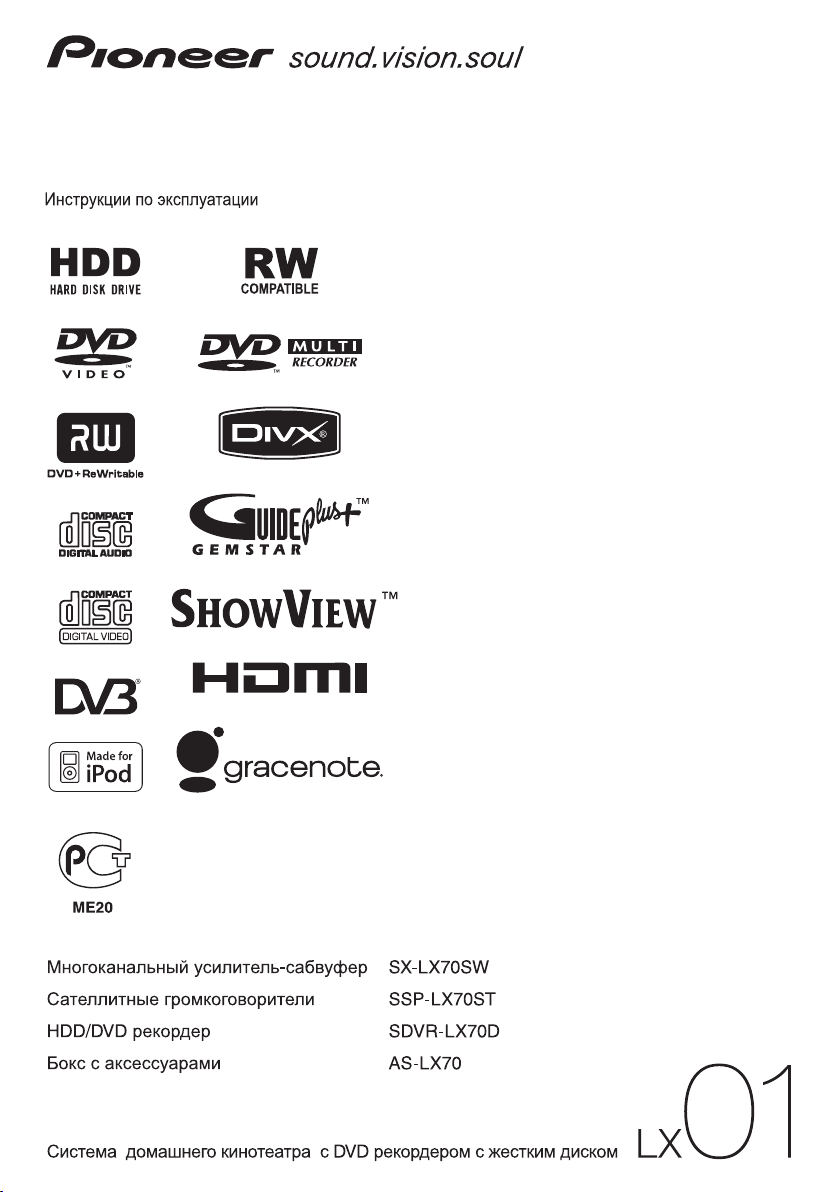
Page 2
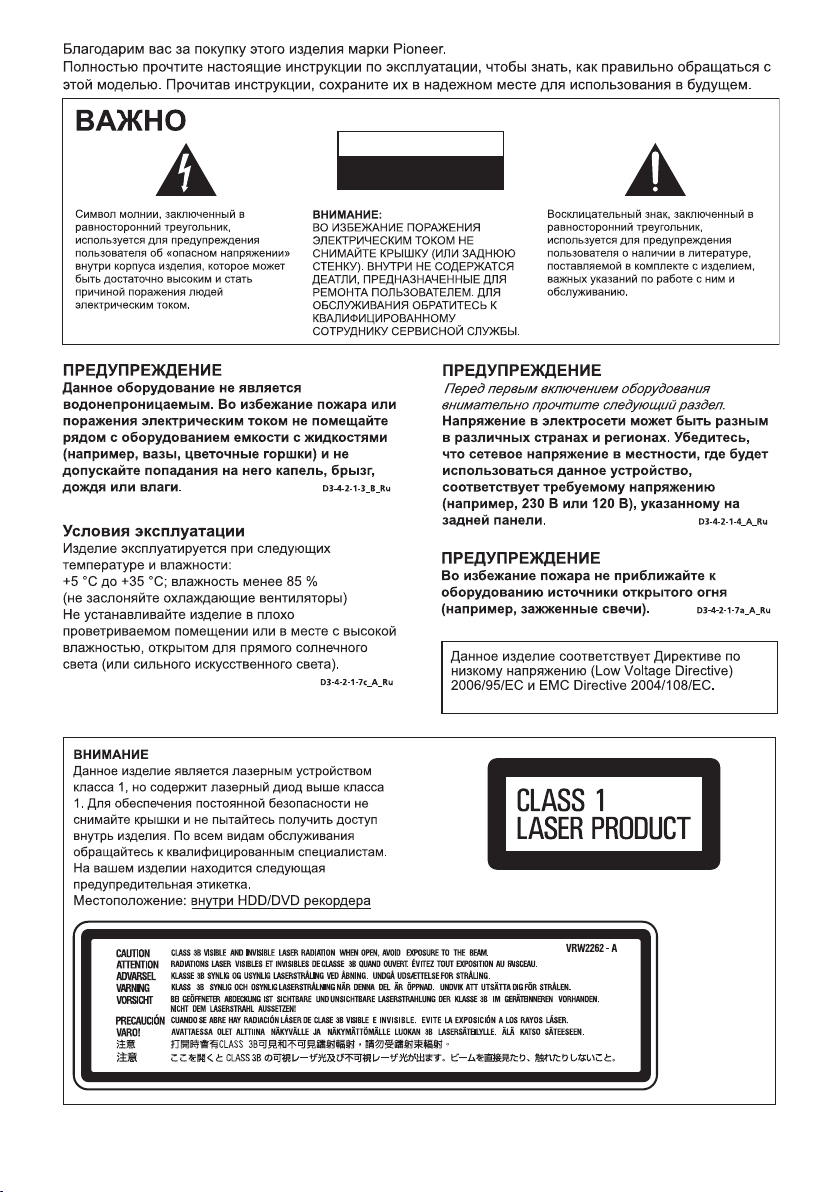
CAUTION
RISK OF ELECTRIC SHOCK
DO NOT OPEN
D3-4-2-1-1_Ru-A
D3-4-2-1-9a_A_Ru
D3-4-2-1-8_B_Ru
Page 3
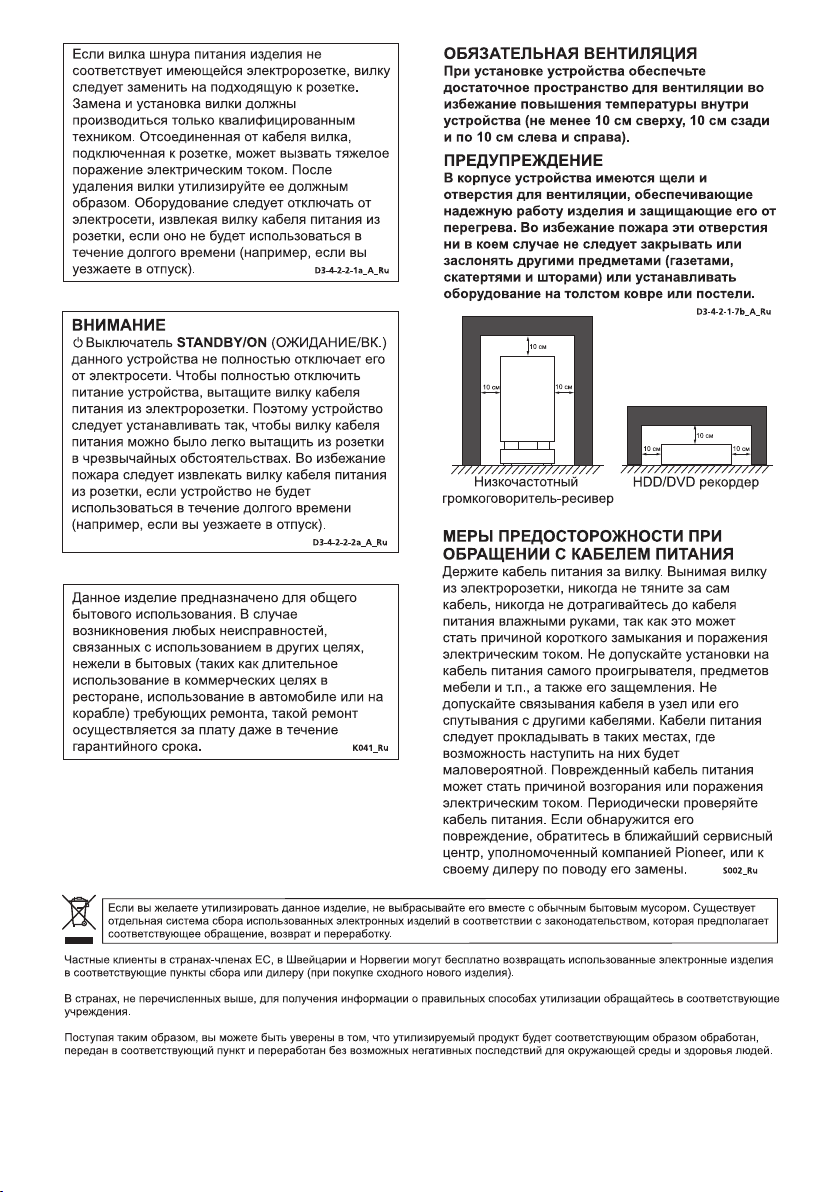
K058_Ru
Page 4
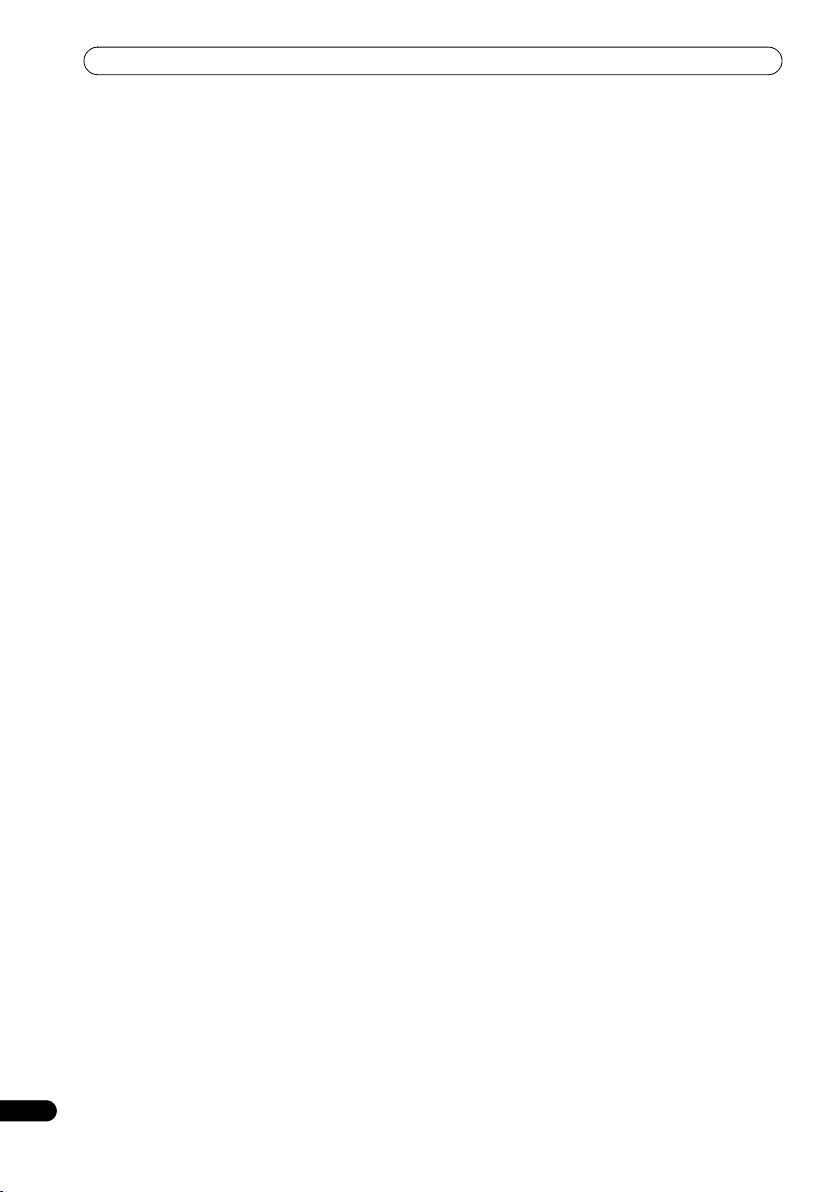
Первый раздел
Содержание
Первый раздел
Комплект поставки . . . . . . . . . . . . . . . . . . . . . . . . . . . 5
01 Руководство по установке
громкоговорителей
Меры предосторожности при установке . . . . . . . . . . . 6
Настройка звука домашнего кинотеатра . . . . . . . . . . . 6
Стандартная настройка объемного звучания. . . . . . . 6
Фронтальное размещение объемного звучания. . . . .6
Подготовка громкоговорителей . . . . . . . . . . . . . . . . . 6
Использование поставляемых оснований
громкоговорителей. . . . . . . . . . . . . . . . . . . . . . . . . . 6
Когда поставляемые основания громкоговорителей
не используются. . . . . . . . . . . . . . . . . . . . . . . . . . . . 7
Подключение системы громкоговорителей . . . . . . . . . 7
Дополнительные рекомендации по расположению
громкоговорителей . . . . . . . . . . . . . . . . . . . . . . . . . . . 7
02 Подключение
Низкочастотный громкоговоритель-ресивер . . . . . . . . 8
Задняя панель. . . . . . . . . . . . . . . . . . . . . . . . . . . . . . 8
Боковая панель. . . . . . . . . . . . . . . . . . . . . . . . . . . . . 8
Задняя сторона блока дисплея. . . . . . . . . . . . . . . . . . . 9
HDD/DVD-рекордер . . . . . . . . . . . . . . . . . . . . . . . . . . 9
Задняя панель. . . . . . . . . . . . . . . . . . . . . . . . . . . . . . 9
Передняя панель. . . . . . . . . . . . . . . . . . . . . . . . . . . .9
Основные соединения. . . . . . . . . . . . . . . . . . . . . . . . 10
03 Органы управления и дисплеи
Блок дисплея . . . . . . . . . . . . . . . . . . . . . . . . . . . . . . 14
Дисплей . . . . . . . . . . . . . . . . . . . . . . . . . . . . . . . . . 15
HDD/DVD-рекордер . . . . . . . . . . . . . . . . . . . . . . . . . 16
Дисплей . . . . . . . . . . . . . . . . . . . . . . . . . . . . . . . . . 16
CI (Common Interface) модуль . . . . . . . . . . . . . . . . . . 17
Установка модуля условного доступа. . . . . . . . . . . 17
Пульт дистанционного управления . . . . . . . . . . . . . . 18
Управление низкочастотным громкоговорителем-
ресивером . . . . . . . . . . . . . . . . . . . . . . . . . . . . . . . 18
Управление встроенным FM/AM тюнером . . . . . . . 19
Управление HDD/DVD-рекордером . . . . . . . . . . . . 20
Управление плазменными телевизорами Pioneer . . 22
Управление проигрывателем Blu-ray дисков
производства Pioneer . . . . . . . . . . . . . . . . . . . . . . .24
Управление DVD-проигрывателем производства
Pioneer . . . . . . . . . . . . . . . . . . . . . . . . . . . . . . . . . . 25
Установка батареек в пульт дистанционного
управления . . . . . . . . . . . . . . . . . . . . . . . . . . . . . . . . 26
Использование пульта дистанционного
управления . . . . . . . . . . . . . . . . . . . . . . . . . . . . . . . . 26
04 Перед началом работы
Включение . . . . . . . . . . . . . . . . . . . . . . . . . . . . . . . . 27
Установка. . . . . . . . . . . . . . . . . . . . . . . . . . . . . . . . . 27
Основные функции. . . . . . . . . . . . . . . . . . . . . . . . . . 28
Использование пульта дистанционного
управления. . . . . . . . . . . . . . . . . . . . . . . . . . . . . . . 28
Использование ЖК сенсорного экрана . . . . . . . . . . 28
Просмотр диска DVD. . . . . . . . . . . . . . . . . . . . . . . 28
Прослушивание дисков CD . . . . . . . . . . . . . . . . . . 29
Просмотр главы, записанной на HDD. . . . . . . . . . . 29
Прослушивание радиопередач . . . . . . . . . . . . . . . . 29
05 Начало работы
Использование автоматической настройки MCACC
для оптимизации объемного звучания . . . . . . . . . . . 30
06 Прослушивание системы
Effective Sound (для оптимального звучания) . . . . . . 31
Режим автоматического прослушивания. . . . . . . . . . 31
Прослушивание материала с использованием
объемного звучания . . . . . . . . . . . . . . . . . . . . . . . . . 31
Настройки режима Dolby Pro Logic II Music. . . . . . 32
Настройка отображения центра . . . . . . . . . . . . . . . 32
Использование дополнительного объемного
звучания . . . . . . . . . . . . . . . . . . . . . . . . . . . . . . . . . . 32
Использование режима Переднего расположения
системы Объемного звука. . . . . . . . . . . . . . . . . . . . . 33
Прослушивание в стереофоническом режиме . . . . . . 33
Genre Sync Mode. . . . . . . . . . . . . . . . . . . . . . . . . . . . 33
Использование функции Sound Retriever
(Восстановление звучания). . . . . . . . . . . . . . . . . . . . 33
Прослушивание с помощью MCACC Effect . . . . . . . 34
Использование режимов прослушивания Midnight
(Ночной), Loudness (Сила звука) и Quiet (
Регулировка низких и высоких частот . . . . . . . . . . . 34
Настройка задержки звучания. . . . . . . . . . . . . . . . . . 34
Тихий) . . . 34
07 Прослушивание радиопередач
Прослушивание радиопередач . . . . . . . . . . . . . . . . . 35
Улучшение качества приема в диапазоне FM . . . . . 35
Улучшение звучания в диапазоне AM . . . . . . . . . . 35
Изменение режима подавления шумов . . . . . . . . . . 35
Сохранение радиостанций . . . . . . . . . . . . . . . . . . . 35
Прослушивание запрограммированных
радиостанций . . . . . . . . . . . . . . . . . . . . . . . . . . . . . 36
Использование RDS . . . . . . . . . . . . . . . . . . . . . . . . . 36
Отображение информации RDS . . . . . . . . . . . . . . . 36
Поиск программ RDS. . . . . . . . . . . . . . . . . . . . . . . 36
4
Ru
Page 5
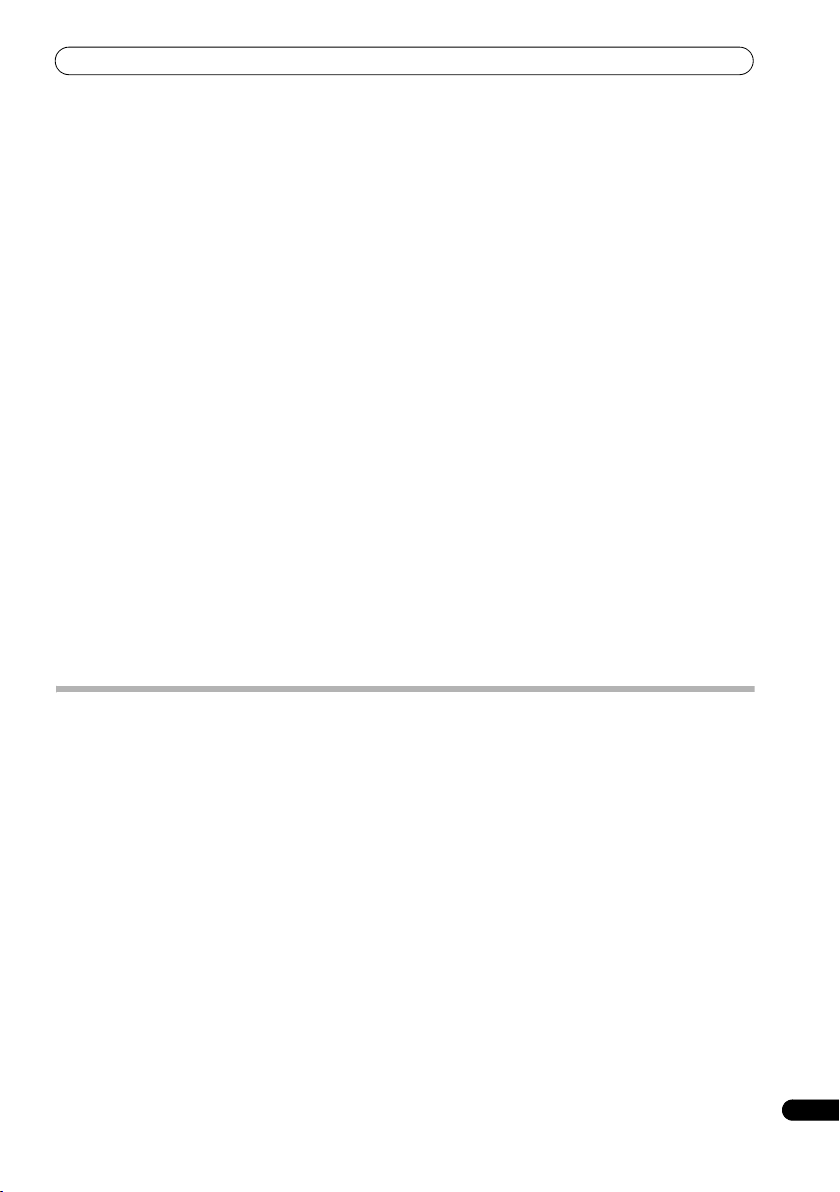
Первый раздел
08 Настройки объемного звучания
Использование меню Sound Setup . . . . . . . . . . . . . . 37
Установка уровня канала. . . . . . . . . . . . . . . . . . . . 37
Настройка расстояния до громкоговорителей1 . . . 37
Управление динамическим диапазоном . . . . . . . . . 38
Настройка двухканального монофонического
звука . . . . . . . . . . . . . . . . . . . . . . . . . . . . . . . . . . . 38
Использование режима Virtual Surround Back . . . . 39
Аттенюатор низкочастотных эффектов . . . . . . . . . 39
Отрегулируйте уровни каналов с помощью тестового
сигнала . . . . . . . . . . . . . . . . . . . . . . . . . . . . . . . . . . 39
09 Другие подключения
Подключение дополнительной аппаратуры . . . . . . . 40
Подключение для цифрового звучания . . . . . . . . . 40
Подключение аналогового аудиокомпонента. . . . . 40
Подключение проигрывателя iPod . . . . . . . . . . . . . 41
Прослушивание внешнего аудиоисточника . . . . . . . 41
Подключение внешних антенн . . . . . . . . . . . . . . . . . 42
О подключениях вывода управления . . . . . . . . . . . . 42
Подключение с помощью HDMI . . . . . . . . . . . . . . . 42
Настройка режима HDMI . . . . . . . . . . . . . . . . . . . 43
О HDMI. . . . . . . . . . . . . . . . . . . . . . . . . . . . . . . . . 43
10 HDMI Control (Управление HDMI)
Выполнение подключений HDMI Control. . . . . . . . . 44
Настройка опций HDMI. . . . . . . . . . . . . . . . . . . . . . 45
Настройка режима HDMI Control
(Управление HDMI) . . . . . . . . . . . . . . . . . . . . . . . 45
Установка Auto Delay . . . . . . . . . . . . . . . . . . . . . . 46
Настройки аудиовхода от плазменных телевизоров
(TV Input) . . . . . . . . . . . . . . . . . . . . . . . . . . . . . . . 46
Перед использованием синхронизации . . . . . . . . . . 46
Режим синхронизированного усиления . . . . . . . . . . 46
Операции режима синхронизированного
усиления . . . . . . . . . . . . . . . . . . . . . . . . . . . . . . . . 46
Отмена режима синхронизированного
усиления . . . . . . . . . . . . . . . . . . . . . . . . . . . . . . . . 46
11 Дополнительная информация
Затемнение дисплея . . . . . . . . . . . . . . . . . . . . . . . . . 47
Установка таймера отключения . . . . . . . . . . . . . . . . 47
Настройка пульта ДУ на управление
телевизором. . . . . . . . . . . . . . . . . . . . . . . . . . . . . . . 47
Список программируемых кодов телевизора . . . . . . 48
Сброс настроек системы . . . . . . . . . . . . . . . . . . . . . 48
Установка и эксплуатация . . . . . . . . . . . . . . . . . . . . 48
Советы по установке . . . . . . . . . . . . . . . . . . . . . . . 48
Форматы объемного звучания . . . . . . . . . . . . . . . . . 49
Dolby. . . . . . . . . . . . . . . . . . . . . . . . . . . . . . . . . . . 49
DTS. . . . . . . . . . . . . . . . . . . . . . . . . . . . . . . . . . . . 49
Устранение неполадок . . . . . . . . . . . . . . . . . . . . . . . 50
Общие. . . . . . . . . . . . . . . . . . . . . . . . . . . . . . . . . . 50
Tuner (Тюнер) . . . . . . . . . . . . . . . . . . . . . . . . . . . . 51
HDMI . . . . . . . . . . . . . . . . . . . . . . . . . . . . . . . . . . 51
Отображаемые сообщения. . . . . . . . . . . . . . . . . . . 52
Спецификации. . . . . . . . . . . . . . . . . . . . . . . . . . . . . 53
Второй раздел
Инструкции по эксплуатации для HDD/DVD-
pекордер (SDVR-LX70D). . . . . . . . . . . . . . . . . 54
Комплект поставки
Пожалуйста, проверьте наличие в комплекте поставки всех перечисленные ниже принадлежностей.
Коробка с аксессуарами (AS-LX70):
• Пульт дистанционного управления (стр.18)
• Щелочные батарейки AA/LR6 х4 (стр.26)
• Шнуры питания x2 (стр.13)
• Блок дисплея (стр.16)
• Рамочная антенна АМ (стр.11)
• Проволочная антенна FM (стр.11)
• Микрофон (для автоматической настройки MCACC)
(стр.30)
• Кабели HDMI x2 (стр. 13, 42, 44)
• Кабель управления (стр.13)
• Кабель дисплея (стр.11)
• Оптический цифровой кабель (стр. 13)
• Кабель iPod (стр.41)
• Кабель G-LINK™ (стр. 63)
• Кабели
антенные x2 (стр.13)
• Инструкции по эксплуатации
• Гарантийный сертификат
Упаковка с низкочастотным
громкоговорителем-ресивером (SX-LX70SW):
• Чистящая ткань
Коробка с громкоговорителями (SSP-LX70ST):
• Громкоговорители (передние/центральная х2,
объемного звучания х2) (стр.6, 11)
• Кабели громкоговорителей х6 (стр.11)
• Основания громкоговорителей х4 (стр.6)
• Противоскользящие подкладки х16 (стр.6, 7)
• Винты х4 (стр.7)
5
Ru
Page 6
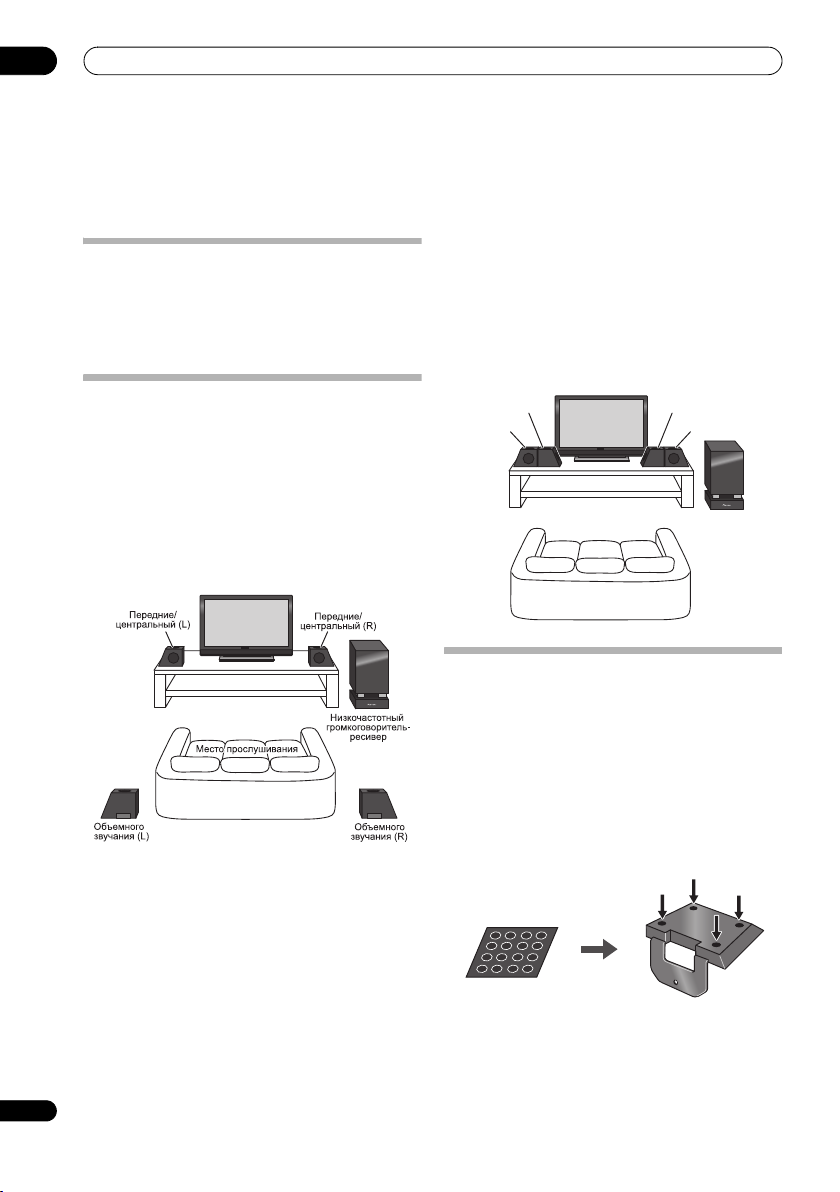
01
Место прослушивания
Руководство по установке громкоговорителей
Раздел 1
Руководство по установке
громкоговорителей
Меры предосторожности при
установке
При сборке громкоговорителей положите их на бок во
избежание травм и повреждений. Убедитесь в том, что
при сборке, настройке и установке громкоговорителей
используется твердая поверхность.
Настройка звука домашнего
кинотеатра
В зависимости от размера и характеристик комнаты, с
помощью данной системы, громкоговорители можно
разместить с использованием одного из двух методов.
Стандартная настройка объемного
звучания
Это стандартная многоканальная установка
громкоговорителей объемного звучания,
обеспечивающая оптимальное 5.1-канальное звучание
домашнего кинотеатра.
Фронтальное размещение объемного
звучания
Данное размещение идеально, когда невозможно
разместить задний громкоговоритель объемного
звучания, или во избежание длинных кабелей
громкоговорителей в зоне прослушивания. Данное
расположение используется вместе с режимами
Переднего расположения системы Объемного звука на
стр. 33.
Объемного
звучания (L)
Передние/
центральный (L)
Место прослушивания
Объемного
звучания (R)
Передние/
центральный (R)
Низкочастотный
громкоговоритель-
ресивер
Подготовка громкоговорителей
Комплект данного аппарата включает основания
громкоговотелей, которые могут использоваться для
приспособления громкоговорителей под дизайн комнаты,
в которой они расположены.
Использование поставляемых
оснований громкоговорителей
1 Прикрепите противоскользящие подкладки к
основаниям громкоговорителей, как показано
ниже.
При помощи клейкой стороны подкладок, закрепите их
снизу каждого основания громкоговорителей.
Подкладки
противоскольжения x 16
6
Ru
Основание каждого
громкоговорителя
Page 7

Руководство по установке громкоговорителей
2 Закрепление оснований громкоговорителей
Установите громкоговоритель на поставляемую основу
громкоговорителя, и зафиксируйте основание на месте с
помощью поставляемых винтов.
• Поставляемые основания громкоговорителей имеют
две различные формы. Правильное основание для
громкоговорителя можно определить, проверив
правильное расположение винта относительно
установленного громкоговорителя на основании.
(Имеются определенные основания для переднего/
центрального громкоговорителя (L) и
громкоговорителя объемного
переднего/центрального громкоговорителя (R) и
громкоговорителя объемного звучания (L), по два
каждого вида.)
звучания (R), и для
Подключение системы
громкоговорителей
Для правильного подключения громкоговорителей
обратитесь к разделу Подключение. После выполнения
всех соединений разместите громкоговорители, как
показано на схеме выше, для обеспечения оптимального
объемного звучания. После размещения
громкоговорителей выполните автоматическую
настройку MCACC (стр. 30) для завершения настройки
объемного звучания.
Дополнительные рекомендации по
расположению громкоговорителей
• Расположите передние левый и правый
громкоговорители на равном расстоянии от
телевизора.
• При размещении Стандартного окружения
установите динамики чуть выше уровня головы
слушателя для наилучшего эффекта.
• При Переднем размещении объемного звука для
наилучшего эффекта расположите левый и правый
динамики на расстоянии примерно 1,5 м. друг от
друга.
Когда поставляемые основания
громкоговорителей не используются
• Закрепите противоскользящие подкладки на
основании каждого переднего/ центрального
громкоговорителя и громкоговорителя
объемного звучания (как показано).
При помощи клейкой стороны подкладок, закрепите их
на основании каждого громкоговорителя.
Меры предосторожности:
• Не располагайте
поверхности, так как это может вызвать падение
громкоговорителя, что может привести к поломке
или травме.
• Все поставляемые с данной системой
громкоговорители оборудованы магнитным экраном.
Однако в зависимости от места установки возможны
цветовые искажения, если громкоговоритель
размещается слишком близко к экрану телевозора.
Если это произойдет, выключите выключатель
питания
30 минут.
• Для безопасности убедитесь в том, что оголенные
провода за пределами контактов громкоговорителей
отсутствуют.
• Не подключайте громкоговорители к какому-либо
другому усилителю. Это может привести к
неисправности или возгоранию.
• Не подключайте громкоговорителеи, не входящие в
комплект данной системы.
• Декоративная сетка акустической
несъемного типа. Не пытайтесь принудительно снять
ее, так как это может привести к повреждению
декоративной сетки.
• При чистке корпуса, используйте поставляемую
чистящую ткань.
Избегайте попадания на поверхность алкоголя,
разбавителя, бензина, или средства от насекомых, так
как это может вызвать отцвечивание покрытия.
Также, при использовании чистящих тканей,
пропитанных химическими веществами
внимательно соблюдайте меры предосторожности.
01
громкоговорители на ненадежной
телевизора и включите его снова через 15 дo
системы
,
7
Ru
Page 8
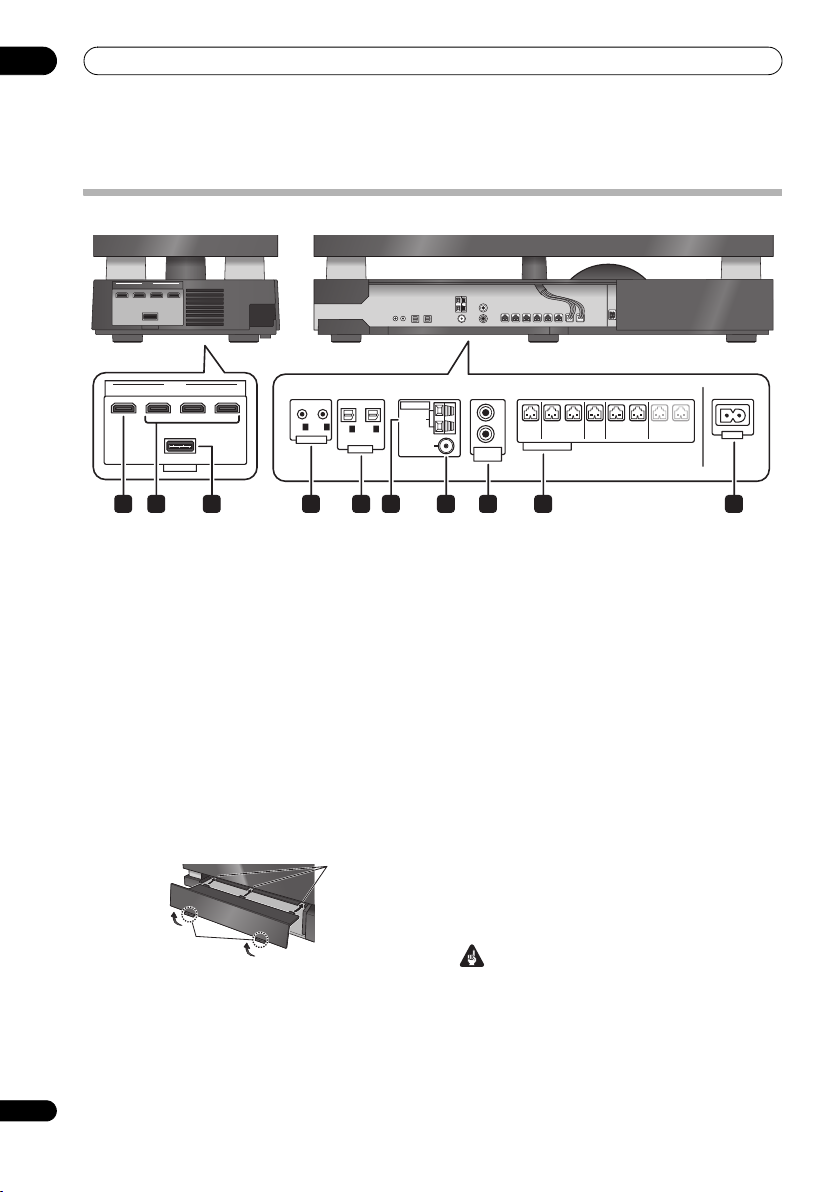
02
Подключение
Раздел 2
Подключение
Низкочастотный громкоговоритель-ресивер
HDMI
OUT IN 3
IN 2 IN 1
SYSTEM
Задняя панель Боковая панель
HDMI
OUT IN 3
SYSTEM
IN 2 IN 1
OUT1OUT
CONTROL
2
IN 2
IN 1
OPTICAL
DIGITAL
ANTENNA
AM LOOP
FM
UNBAL 75 Ω
ANALOG
AUDIO I N
L
R
RLLRL
R
FRONT
SPEAKERS (8 Ω
FRONTCENTER SURROUND SUBWOOFER
)
AC IN
1 4 5 8 9
Задняя панель
1 Соединитель HDMI OUT
Подключите к телевизору с терминалом HDMI.
2 Соединители HDMI IN (x3)
Используйте высококачественное аудио/
видеосоединение с устройствами, совместимыми с
HDMI. Подключите поставляемый HDD/DVD-рекордер к
HDMI IN 1.
Для выбора данного источника входа, выберите HDMI 1 -
HDMI 3.
3 Соединитель SYSTEM
Подключите к блоку дисплея.
Боковая панель
• Поверх соединителей на боковой панели имеется
крышка.
А. При выполнении соединений, поднимите два
крючка, и снимите крышку.
В. По завершению соединений, выровняйте три
позиции, и установите крышку обратно на место.
B
7632
4 Разъемы CONTROL OUT (x2)
С помощью поставляемого кабеля управления, подключите
поставляемый HDD/DVD
OUT 1
другой компонент.
5 Разъемы DIGITAL OPTICAL IN (x2)
Для прослушивания оптического цифрового звучания,
переключите источник приема на Digital 1 или Digital 2.
При подключении цифровых выходных разъемов
телевизора к данным разъемам, настройте «TV Input»
(см. стр.46).
6 Терминал антенны AM LOOP
7 Гнездо антенны FM
8 Разъемы ANALOG AUDIO IN
Отрегулируйте звучание от внешнего компонента с
помощью стереофонического аудиокода. Для
прослушивания аналогового звучания, переключите
источник приема на
При подключении аналоговых выходных разъемов
телевизора к данным разъемам, настройте «TV Input»
(см. стр.46).
9 Терминалы SPEAKERS
Цвета кабелей громкоговорителей должны совпадать с
цветами соответствующих соединителей.
10 AC IN – Вход питания
A
• Поставляемый HDD/DVD-рекордер требуется
10
-
. К другому разъему Control Out можно подключить
рекордер к разъемы
Analog.
Внимание
подключить через кабель управления. В противном
случае, HDD/DVD-рекордер может работать
несоответствующим образом.
CONTROL
8
Ru
Page 9
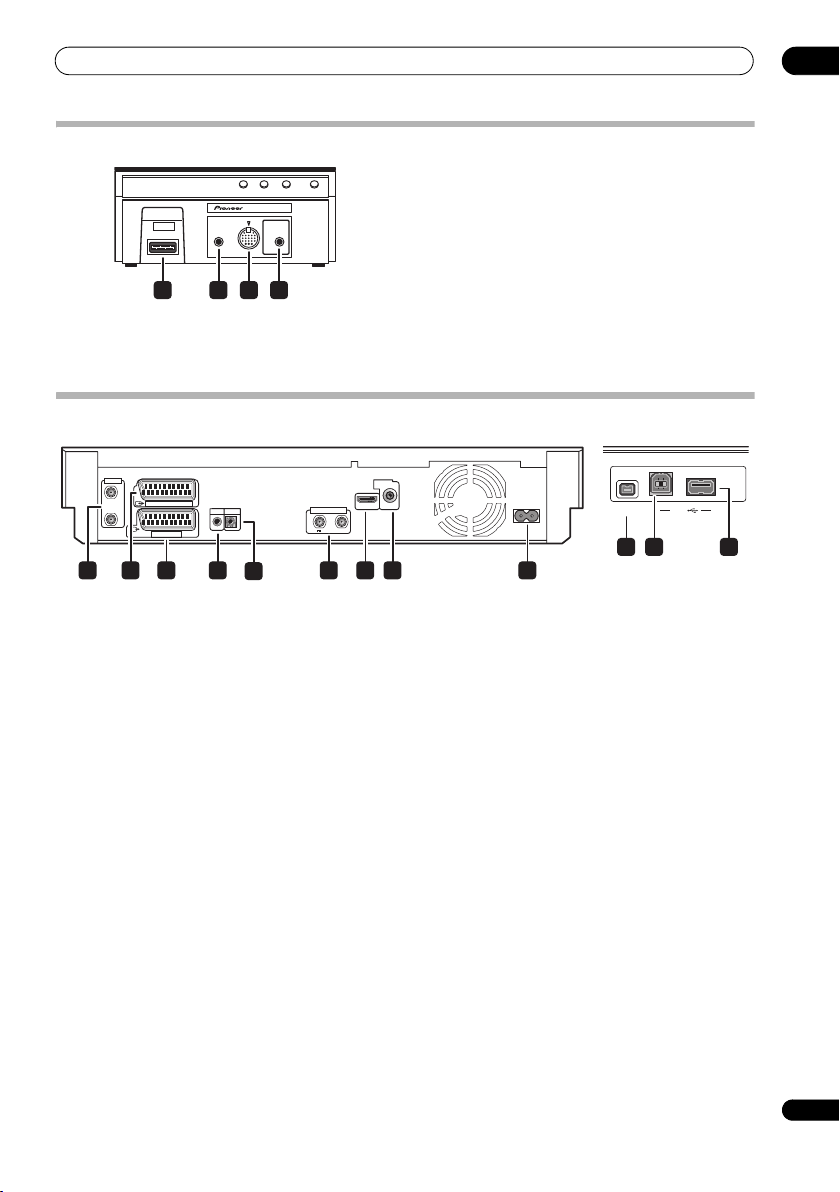
Подключение
Задняя сторона блока дисплея
DISPLAY UNIT
iPod
F.AUDIO
MCACC
SETUP MIC
SYSTEM
1 2 3 4
1 Соединитель SYSTEM
Подключите к низкочастотному громкоговорителюресиверу.
2 Вход F.AUDIO
Для прослушивания звучания от внешнего компонента,
подключите его через стереофонический миниразъемный
кабель. По завершению подключения, источник приема
автоматически переключается на Front Audio In.
3 Входной разъем iPod
Используйте для подключения проигрывателя iPod Apple
в качестве аудиоисточника.
При подключении iPod, источник приема автоматически
переключается на iPod.
4 Гнездо MCACC SETUP MIC
Используется для подключения
микрофона для автоматической настройки МСАСС (см.
стр.30).
поставляемого
02
HDD/DVD-рекордер
Задняя панель
ANTENNA
IN
AV 2 (INPUT 1/DECODER)
OUT
AV 1 (RGB) – TV
CONTROL
G-LINK
IN
4321 96 7 8
5
ANTENNA(DIGITAL)
OUT
5 V 30 mA
Задняя панель
1 ANTENNA IN (RF IN)/OUT
Подключите телевизионную антенну к разъему
ANTENNA IN (RF IN). Сигнал проходит напрямую через
разъем ANTENNA OUT для соединения телевизора.
2 Аудиовизуальный соединитель AV2(INPUT 1/
DECODER)
Аудиовизуальный соединитель аудио/видео входа/
выхода типа SCART для подключения к
видеомагнитофону, или другому оборудованию с
соединителем SCART. Вход принимает видеосигналы,
сигналы S-Video и RGB. По настройке, см. AV2/L1 In
(Вход AV2/L1) на стр. 155.
3 Аудиовизуальный соединитель AV1(RGB)-TV
Аудиовизуальный
SCART для подключения к телевизору или другому
оборудованию с соединителем SCART. Видеовыход
переключается на видеосигналы, сигналы S-Video и RGB.
По настройке, см. AV1 Out (Выход AV1) на стр.154.
4G-LINK™
Используется для подключения поставляемого кабеля
G-LINK™ для установки GUIDE Plus+™ на управление
внешним спутниковым ресивером, др.
5 CONTROL IN
Подключите к разъему CONTROL OUT 1 на
низкочастотном громкоговорителе-ресивере.
соединитель аудио/видеовыхода типа
DIGITAL
AUDIO OUT
HDMI OUT
IN
Передняя панель
COAXIAL
AC IN
DV IN
USB
10 11 12
6 ANTENNA (DIGITAL) IN/OUT
Подключите
ANTENNA (DIGITAL) IN. Сигнал проходит напрямую
через разъем ANTENNA (DIGITAL) OUT для соединения
телевизора.
7 HDMI OUT
Подключите к разъему HDMI IN 1 на низкочастотном
громкоговорителе-ресивере.
8 DIGITAL AUDIO OUT (COAXIAL)
Коаксиальный цифровой аудиоразъем для подключения к
декодеру Dolby Digital/DTS/MPEG или другому
оборудованию с цифровым входом.
9 AC IN - Вход питания
антенну цифрового телевидения к разъему
Передняя панель
На передней панели имеется откидная крышка,
скрывающая больше соединений.
10 DV IN
Входной соединитель цифрового видео i.LINK,
подходящий для подключения цифровой видеокамеры.
11 USB порт (Type B)
USB порт для подключения совместимого с системой
PictBridge принтера или компьютера.
12 USB порт (Type А)
USB порт для подключения цифровой камеры,
клавиатуры или другого устройства USB.
9
Ru
Page 10
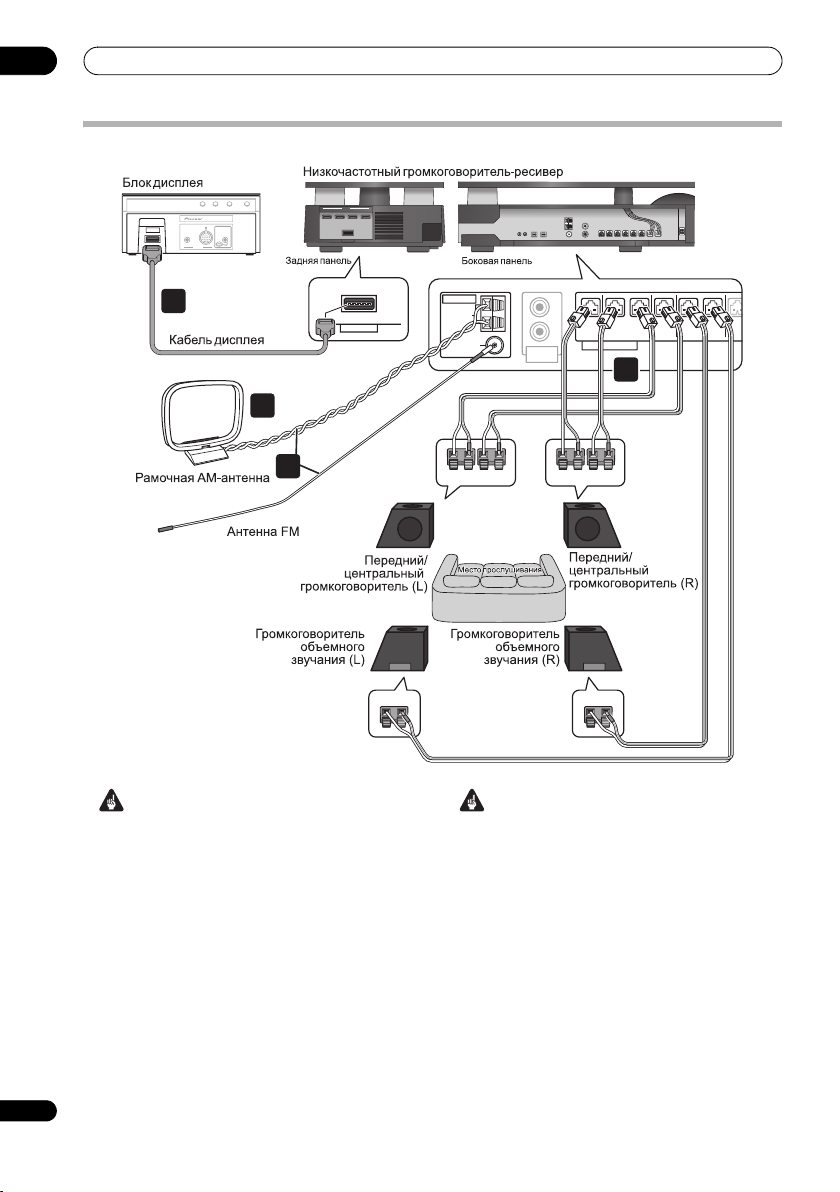
02
FRONT
R
R
L
RLLRL
AM LOOP
FM
UNBAL 75 Ω
FRONT
CENTER SURROUND SUB
SPEAKERS (8 Ω
)
ANALOG
AUDIO IN
ANTENNA
Подключение
Основные соединения
SYSTEM
1
HDMI
OUT IN 3
DISPLAY UNIT
iPod
MCACC
F.AUDIO
SETUP MIC
INPUT
IN 2 IN 1
SYSTEM
SYSTEM
4
2
3
Внимание
• При подключении данной системы или изменении
подключения убедитесь в том, что питание
отключено, а кабель питания отсоединен от
электророзетки.
После завершения подключения подсоедините
кабель питания к электророзетке.
FLCL FR CR
SRSL
ПРЕДУПРЕЖДЕНИЕ
• Pioneer не несет ответственности за повреждения,
нанесенные в результате ошибочной сборки или
установки, недостаточной прочности стен,
крепежных деталей (или других детелей),
ненадлежащего
катастроф.
использования и природный
10
Ru
Page 11
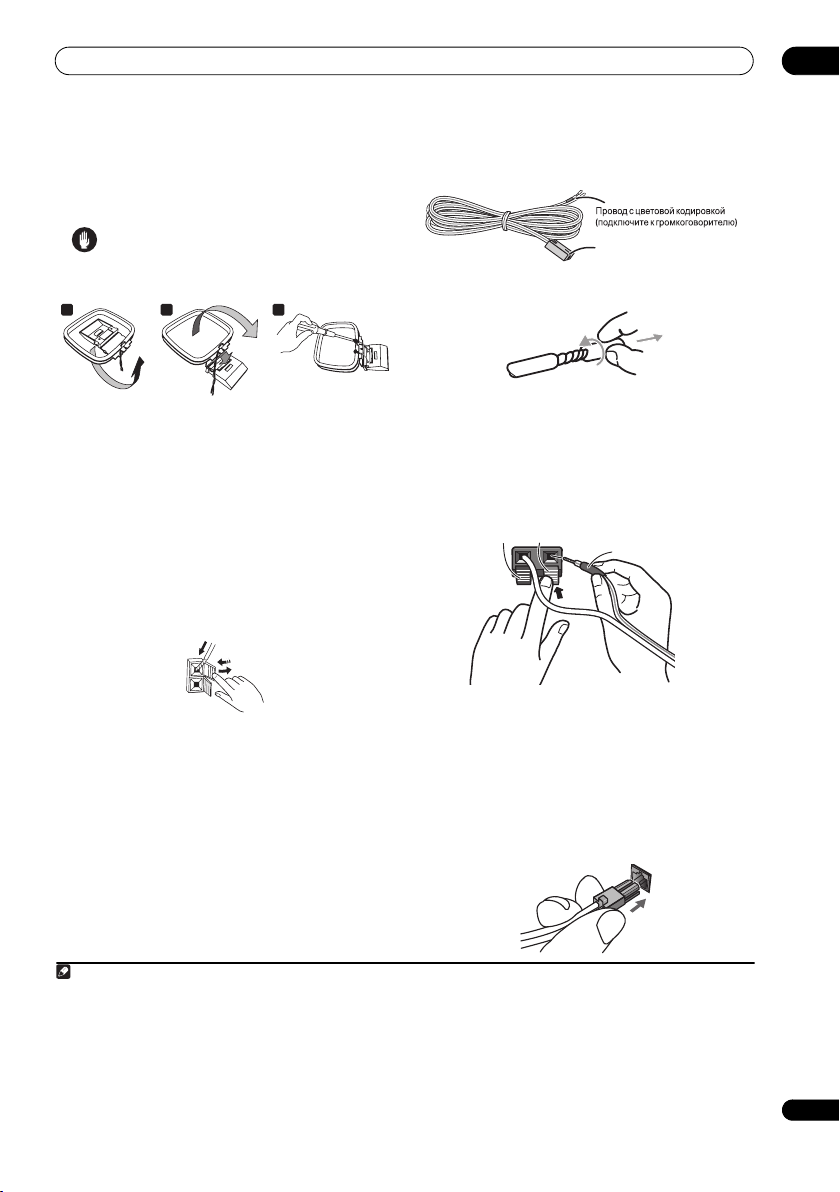
Подключение
02
1 Подключите блок дисплея к низкочастотному
громкоговорителю-ресиверу.
Подключите кабель дисплея в соединитель на задней
части блока дисплея, затем подключите другой конец
кабеля дисплея к соединителю
низкочастотном громкоговорителе-ресивере.
SYSTEM
на
Предупреждение
• Не пытайтесь закрепить блок дисплея на стене.
2 Соберите рамочную антенну AM.
a b c
a. Отогните стойку в направлении, указанном стрелкой.
b. Прикрепите рамку к стойке.
c. Еcли вы хотите закрепить ее на стене или другой
поверхности, выполните операцию b, предварительно
закрепив стойку при помощи винтов.
Перед креплением стойки при помощи винтов
рекомендуется проверить устойчивость приема.
3 Подключите антенны AM и FM
a. Подключите один провод рамочной антенны AM к
каждому контакту антенны AM
1
.
2
.
Для открытия контактов нажмите на защитный
выступ; вставьте провод и верните защитный выступ
в исходное положение, чтобы зафиксировать контакт.
2
3
1
4 Подключите каждый громкоговоритель.
• Каждый кабель громкоговорителя имеет соединитель
с цветной маркировкой на одном конце и два провода
на другом конце.
Соединитель с цветовой кодировкой
(Подключите к низкочастотному
громкоговорителю-ресиверу)
• Снимите предохранительные щитки с контактов.
• Подсоедините контакты к разъемам
громкоговорителя. Каждый динамик на рисунке
можно идентифицировать при помощи цветовой
маркировки на этикетке модели
Подберите цвет маркированного шнура по цветовой
маркировке на этикетке модели, затем подключите
маркированный шнур в красный (+) вход, и другой
шнур – в черный (–) вход.
Черный (–) Красный (+)
сзади устройства.
Провод с цветовой
кодировкой
• Подключите другой конец к терминалам с цветной
3
b. Наденьте вилку антенны FM
контакт гнезда антенны FM.
Примечание
1• Держите кабели антенны подальше от других кабелей, низкочастотного громкоговорителя и HDD/DVD-рекордера.
• Если прием при использовании прилагаемой антенны слабый, обратитесь к разделу Улучшение качества приема в диапазоне FM и Улучшение
звучания в диапазоне AM на стр. 35 или Подключение внешних антенн на стр. 42.
• Не прикрепляйте никакой другой антенны кроме как прилагающейся рамочной антенны, или наружной антенны- по описанию на стр. 43.
2• Не допускайте
электроприборами.
• Если радиоприем слабый, его можно улучшить путем переподключения каждого кабеля антенны к противоположному разъему.
• Для достижения наилучшего приема не раскручивайте кабелей рамочной антенны АМ и не накручивайте их на рамочную антенну.
3 Для обеспечения оптимального
соприкосновения антенны с металлическими предметами, не размещайте ее рядом с компьютером, телевизором и другими
на центральный
приема, убедитесь в том, что антенна FM полностью вытянута и не спутана или свисает.
маркировкой для громкоговорителя на боковой
панели низкочастотного громкоговорителя-ресивера.
Убедитесь в том, что контакт вставлен в
полностью.
Соблюдайте предосторожность при подключении
штекера громкоговорителя, так как он должен
подключаться в правильном направлении при
подключении к одному из терминалов. Пожалуйста,
убедитесь в правильности подключения.
разъем
11
Ru
Page 12
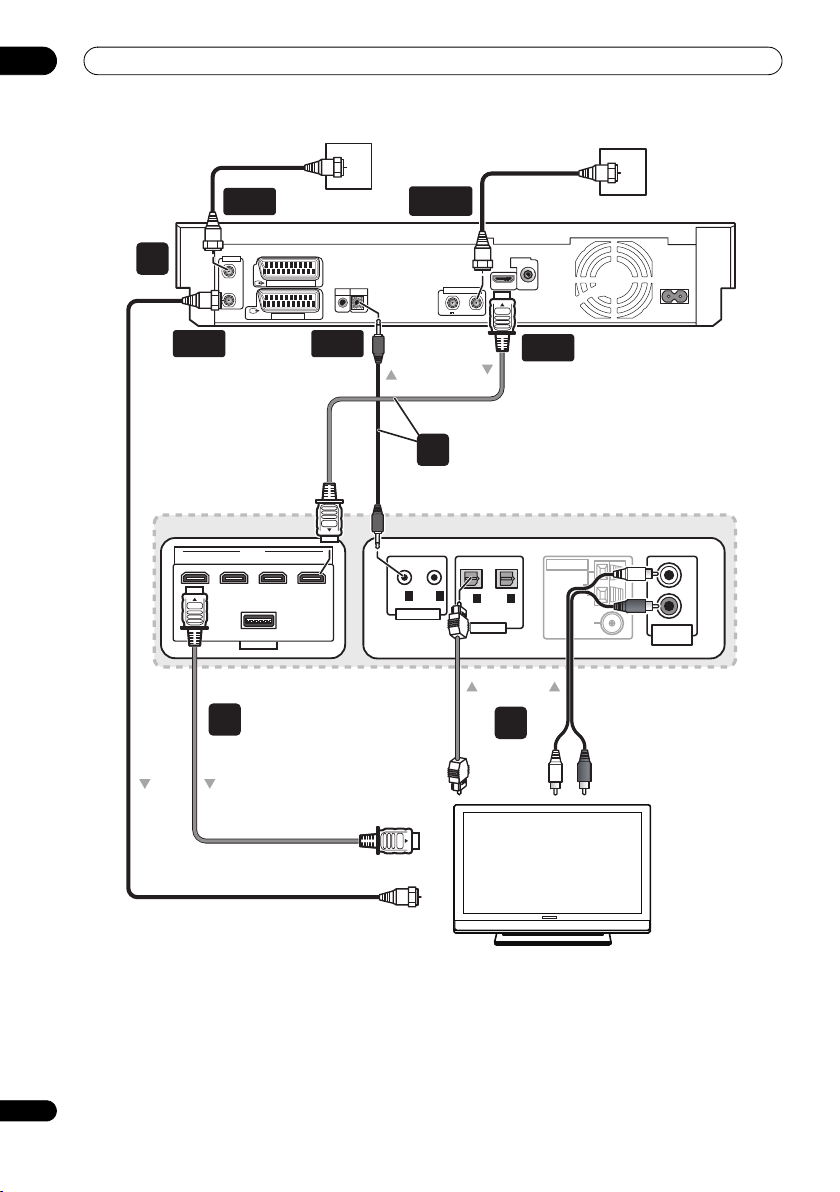
02
Подключение
Кабель высокочастотной антенны
ANTENNA
IN
ANTENNA
OUT
ANTENNA
IN
AV 2 (INPUT 1/DECODER)
OUT
8
Задняя панель
HDMI
OUT IN 3
IN 2 IN 1
SYSTEM
Розетка антенны
AV 1 (RGB) – TV
G-LINK
CONTROL
IN
CONTROL
IN
Розетка антенны или
внутренняя антенна
Кабель высокочастотной антенны
ANTENNA
(DIGITAL) IN
DIGITAL
AUDIO OUT
COAXIAL
HDMI OUT
ANTENNA(DIGITAL)
IN
OUT
5 V
30 mA
HDD/DVD-рекордер
HDMI
OUT
5
Низкочастотный громкоговоритель-ресивер
ANTENNA
OUT1OUT
CONTROL
2
IN 1
OPTICAL
DIGITAL
IN 2
или
AM LOOP
FM
UNBAL 75 Ω
AC IN
Боковая панель
L
R
ANALOG
AUDIO IN
12
Ru
6
Кабель высокочастотной антенны
От цифрового
аудиовыхода
(оптический)
К HDMI входу
К входу антенны
7
От аудиовыхода
Телевизор
-
Page 13
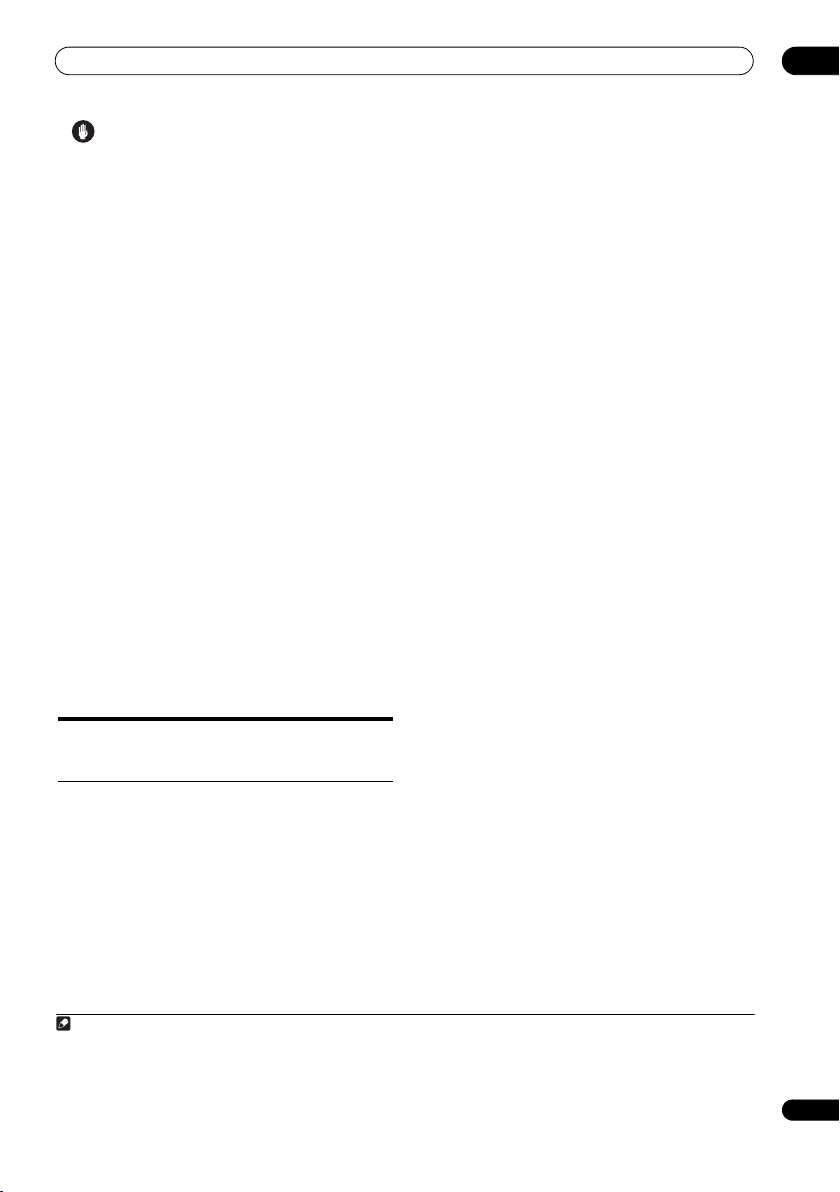
Подключение
02
Предупреждение
• На контактах громкоговорителей имеется
ОПАСНОЕ ДЛЯ ЖИЗНИ напряжение. Во
избежание опасности поражения электрическим
током при подключении или отключении кабелей
громкоговорителей отсоединяйте кабель питания,
прежде чем прикасаться к любым неизолированным
деталям.
• Не подключайте громкоговорителеи, не входящие в
комплект данной системы.
• Не подключайте громкоговорители, входящие в
комплект, к усилителям, не
данной системы. Подключение к другому усилителю
может стать причиной неисправности или пожара.
• После подключения штекеров, слегка потяните
кабели, чтобы убедиться, что концы кабелей надежно
подключены к терминалам. Плохие соединения могут
привести к шуму и прерыванию звучания.
• Если провода кабелей вытеснены из терминалов, и
провода соприкасаются друг с
предельную дополнительную нагрузку на усилитель.
Это может привести к остановке работы усилителя, и
может даже привести к поломке усилителя.
5 Соедините HDD/DVD-рекордер с
низкочастотным громкоговорителемресивером.
a. Вставьте кабель управления в разъем CONTROL
OUT 1 на боковой панели низкочастотного
громкоговорителя-ресивера.
входящим в комплект
другом, это создает
Подключите конец кабеля в вход CONTROL IN сзади
HDD/DVD-рекордера.
b. Подключите кабель HDMI в разъем HDMI IN 1 на
боковой панели низкочастотного громкоговорителяресивера.
Подключите конец кабеля в вход HDMI OUT сзади
HDD/DVD-рекордера.
7 Подключите аудиокабель от телевизора к
низкочастотному громкоговорителю-ресиверу.
• Для прослушивания звучания телевизора от данного
аппарата, требуется подключить аудиовыход
телевизора к аудиовходному разъему на данном
аппарате. Можно подключить через цифровой
(оптический) или аналоговый аудиокабель. Для
цифровых аудиосигналов, подключите к DIGITAL
OPTICAL IN 1 на
громкоговорителе-ресивере. Для использования
функции HDMI Control при подключении к
поддерживаемому плазменному телевизору Pioneer,
требуется подключиться через HDMI.
• Сначала требуется установить «TV Input» на
переключение звучания от плазменного телевизора с
функцией HDMI Control или на переключение
источника приема данного аппарата на звучание
телевизора и управление телевизора через
поставляемый пульт ДУ. Подробнее, см. Управление
плазменными телевизорами Pioneer на
Настройки аудиовхода от плазменных телевизоров
(TV Input) на стр.46.
8 Подключите телевизионную антенну.
• Подключите телевизионную антенну от телевизоре к
HDD/DVD-рекордеру. Для подлючения антенны
смотрите раздел Подключение ТВ антенны на стр. 62.
9 Подключите кабель питания.
• Подключите каждый сетевой шнур к входу
переменного тока на HDD/DVD-рекордере и
низкочастотном громкоговорителе-ресивере.
Подключите каждый сетевой шнур к розетке в
следующем порядке: 1. HDD/DVD-рекордер
2. Низкочастотный громкоговоритель-ресивер
3. Телевизор.
• Протяните кабели, подключенные к боковой панели
низкочастотного громкоговорителя-сабвуфера, через
заднюю сторону аппарате, и установите на место
крышку на боковой панели
низкочастотном
стр.22 и
1
.
Внимание- при неподсоединении контрольного
Вы не сможете использовать дистанционное
кабеля,
управление HDD/DVD-рекордера.
6 Подключите низкочастотный
громкоговоритель-ресивер к телевизору.
• Подключите разъем HDMI OUT на низкочастотном
громкоговорителе-ресивере к входу HDMI на
телевизоре.
• С помощью единого кабеля HDMI, можно
прослушивать звучание от низкочастотного
громкоговорителя-ресивера, а также
и видеосигналы от HDD/DVD-рекордера на
телевизор.
Примечание
1• Используйте только кабель питания, прилагаемый к данной системе.
• Не используйте прилагаемый кабель питания для любых других целей, кроме подключения к данной системе.
• После подключения данного аппарата к выходу переменного тока, начнется 15-секундный процесс инициализации. Во время инициализации,
любые операции недоступны. Во время инициализации, на блоке дисплея мигает индикатор HDMI, и
после остановки мигания.
выводить аудио
данный аппарат можно включить только
13
Ru
Page 14
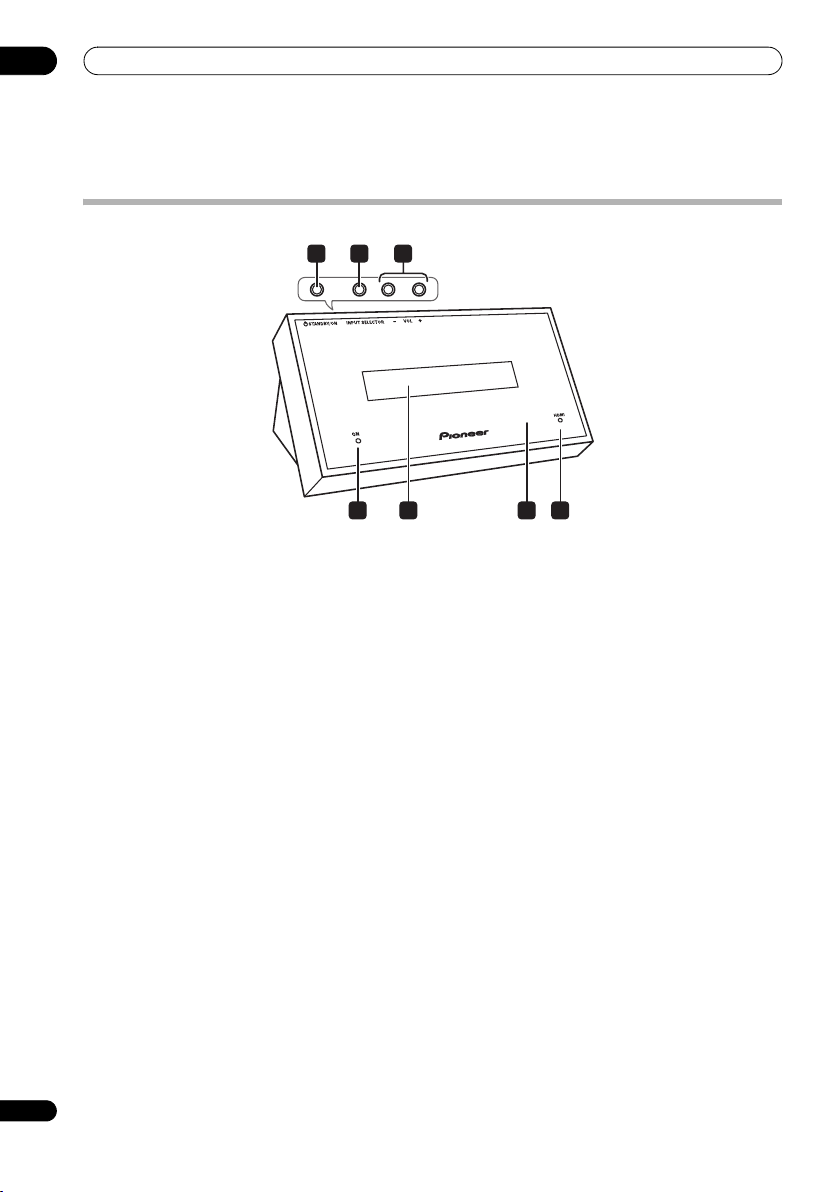
03
Органы управления и дисплеи
Раздел 3
Органы управления и дисплеи
Блок дисплея
1 2 3
Верхние кнопки
4 75 6
1 STANDBY/ON
Нажмите для включения/установки в режим ожидания
низкочастотного громкоговорителя-ресивера.
2 INPUT SELECTOR (стр.40)
Повторно нажимая, выберите один из внешних
аудиоисточников (HDMI 1 - HDMI 3, Digital 1, Digital 2,
Analog, iPod или Front Audio In).
3 Кнопки VOL +/–
Используйте для регулировки уровня громкости.
4 Индикатор POWER ON (Синий)
5 Дисплей передней панели
Подробная информация приведена ниже.
6 Инфракрасный датчик дистанционного
управления (стр. 26)
7 Индикатор HDMI (Красный)
Высвечивается при подключении низкочастотного
громкоговорителя-ресивера к компоненту, совместимому
с HDMI (HDCP).
Также высвечивается во время инициализации, после
подключения данного аппарата к розетке переменного
тока.
14
Ru
Page 15
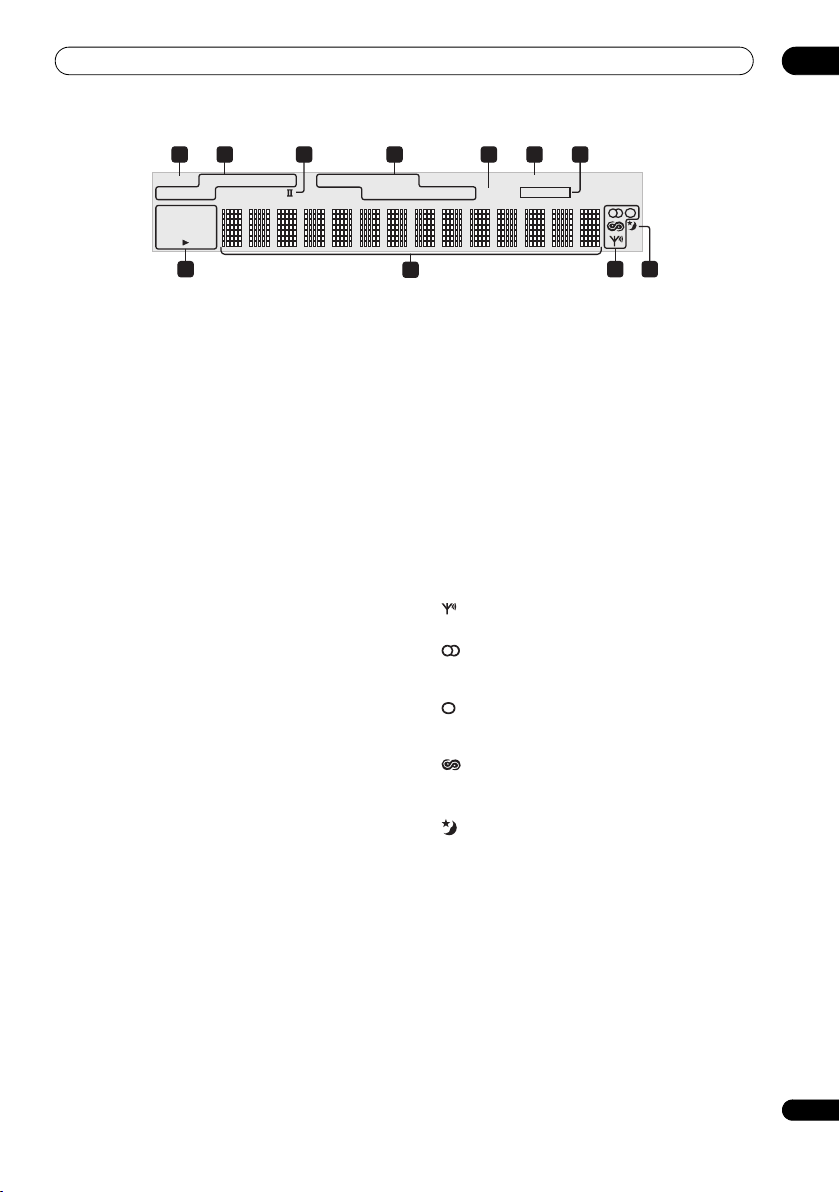
Органы управления и дисплеи
Дисплей
21 4 65
DIRECT STEREO F.S.SURR.
ADV.SURR.
2
DTS 96/24
DSD PCM
DIGITAL
PRO LOGIC
2
8 10
1DIRECT
Высвечивается при выборе Direct Sound (например,
Effective Sound отключен) (стр. 31).
2 Индикатор режима прослушивания
STEREO
Высвечивается при выборе режима Stereo или при
воспроизведении стереофонического источника в
режиме прослушивания Auto (стр. 33).
F.S.SURR.
Зажигается при выборе одного из режимов системы
переднего расположения объемного звука (стр. 33).
ADV.SURR.
Горит, когда выбран один из режимов
прослушивания Advanced Surround (Дополнительное
объемное звучание (стр. 32).
32 PRO LOGIC II
Горит во время декодирования Dolby Pro Logic II
(стр.32).
4 Индикаторы обработки звука
Высвечивается при выборе любого из Loudness, Midnight,
Quiet или функции управления тональностью (стр.34).
5S.RTRV
Светится, когда активен режим Sound Retriever
(Восстановление звучания) (стр. 33).
6 HDMI THROUGH
Высвечивается при установке HDMI Mode на Through
Mode.
7 MCACC
Высвечивается при включении MCACC Effect (стр.34).
Мигает во время автоматической настройки МСАСС
(стр.30).
3 7
LOUDNESS MIDNIGHT
QUIET TONE S.RTRV MCACC
DNR DIALOG
9
HDMI THROUGH
11
8 Индикаторы цифрового формата
2 DIGITAL
Горит во время воспроизведения источника Dolby
Digital (стр.31).
DTS
Горит во время воспроизведения источника DTS
(стр. 31).
DTS 96/24
Горит во время воспроизведения декодирования DTS
96/24 (стр. 31).
DSDPCM
Высвечивается во время преобразования DSD (Direct
Stream Digital) на PCM для SACD.
PCM
Высвечивается во время воспроизведения сигналов
РСМ.
9 Символьный дисплей
10 Индикаторы тюнера
Загорается при приеме радиосигнала.
Загорается при приеме стереосигнала в диапазоне FM
в
автоматическом стереофоническом режиме.
Горит, когда выбран режим прима монофонического
сигнала в диапазоне FM.
Горит, когда установлен один из дисплеев RDS или
режимов поиска.
11
Горит, когда включен таймер отключения (стр. 47).
03
15
Ru
Page 16
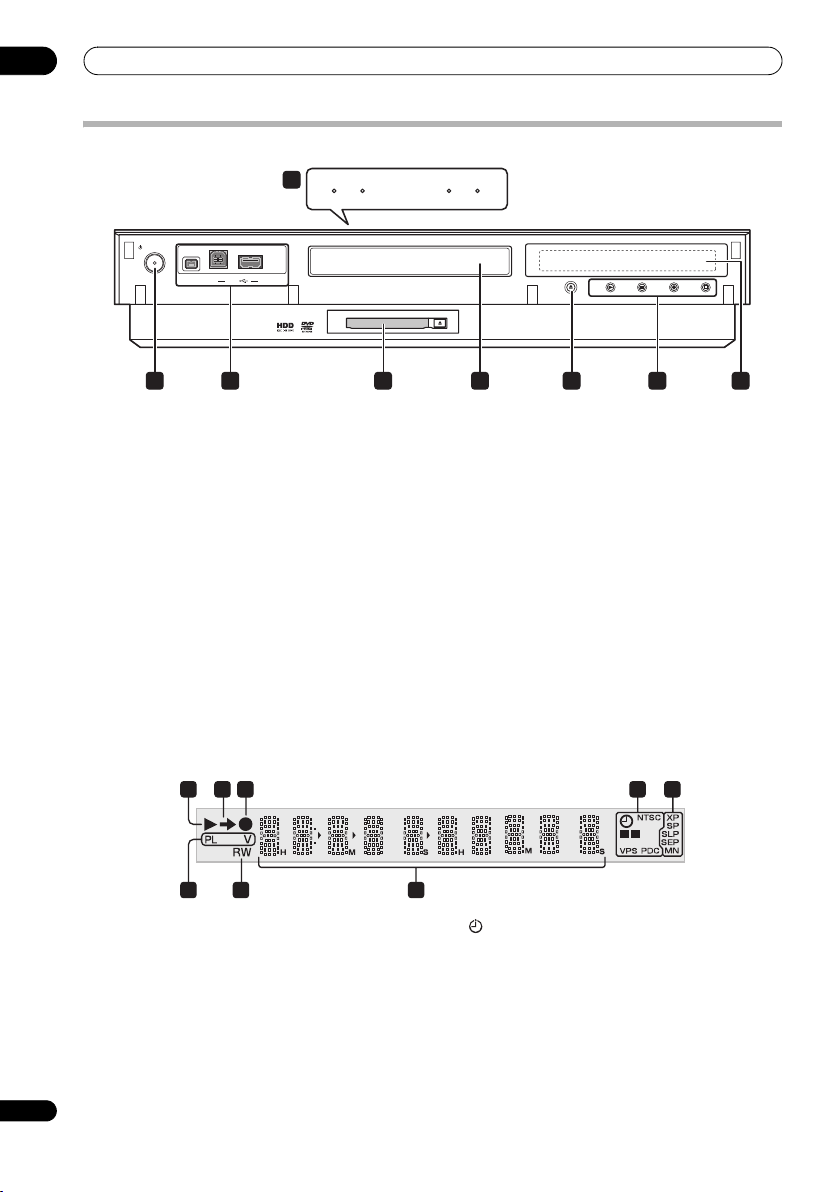
03
Органы управления и дисплеи
HDD/DVD-рекордер
STANDBY/ON
DV IN
USB
1 2 3 4 65 7
• Рисунок выше изображен при открытой фронтальной дверце.
1 STANDBY/ON
Нажмите для включения рекордера или его
переключения в режим ожидания.
2 Входы на передней панели
Для получения дополнительной информации см. раздел
Передняя панель на стр.9.
3 Отсек для модуля CI
Отсек для модуля условного доступа и смарт-карты,
используемых для декодирования зашифрованных
каналов цифрового
Interface) модуль на стр.17.
4 Лоток для дисков
5 OPEN/CLOSE
Нажмите для открытия/закрытия лотка для дисков.
6 PLAY
Нажмите для начала или возобновления
воспроизведения.
STOP
Нажмите для остановки воспроизведения.
телевидения. См. раздел CI (Common
HDD DVD EPG HDMI
8
Верхняя сторона изделия
OPEN/
CLOSE
STOP REC
STOP RECPLAY
REC
Нажмите для начала записи. Нажмите несколько раз
для установки времени записи блоками по 30 минут.
F STOP REC
Нажмите для остановки записи.
7 Дисплей передней панели
Дополнительные сведения см. в разделе Дисплей на
стр. 16.
8 Индикатор HDD
Высвечивается при выборе жесткого диска (HDD).
Индикатор DVD
Высвечивается при выборе DVD диска.
Индикатор EPG
Высвечивается при загрузке данных EPG.
Индикатор HDMI
Горит, если рекордер подключен к другому
компоненту, поддерживающему HDMI (HDCP).
Дисплей
1
2 3 4 5
8 7 6
1
Горит во время воспроизведения; мигает в режиме паузы
воспроизведения.
2
Горит во время копирования.
3
Горит во время записи, мигает в режиме паузы.
16
Ru
L
R
4 (стр.98)
Горит, когда установлена запись по таймеру.
(Индикатор мигает, если таймер был установлен на
DVD, но записываемый диск не загружен или таймер
установлен на HDD, но запись на HDD невозможна.)
Page 17
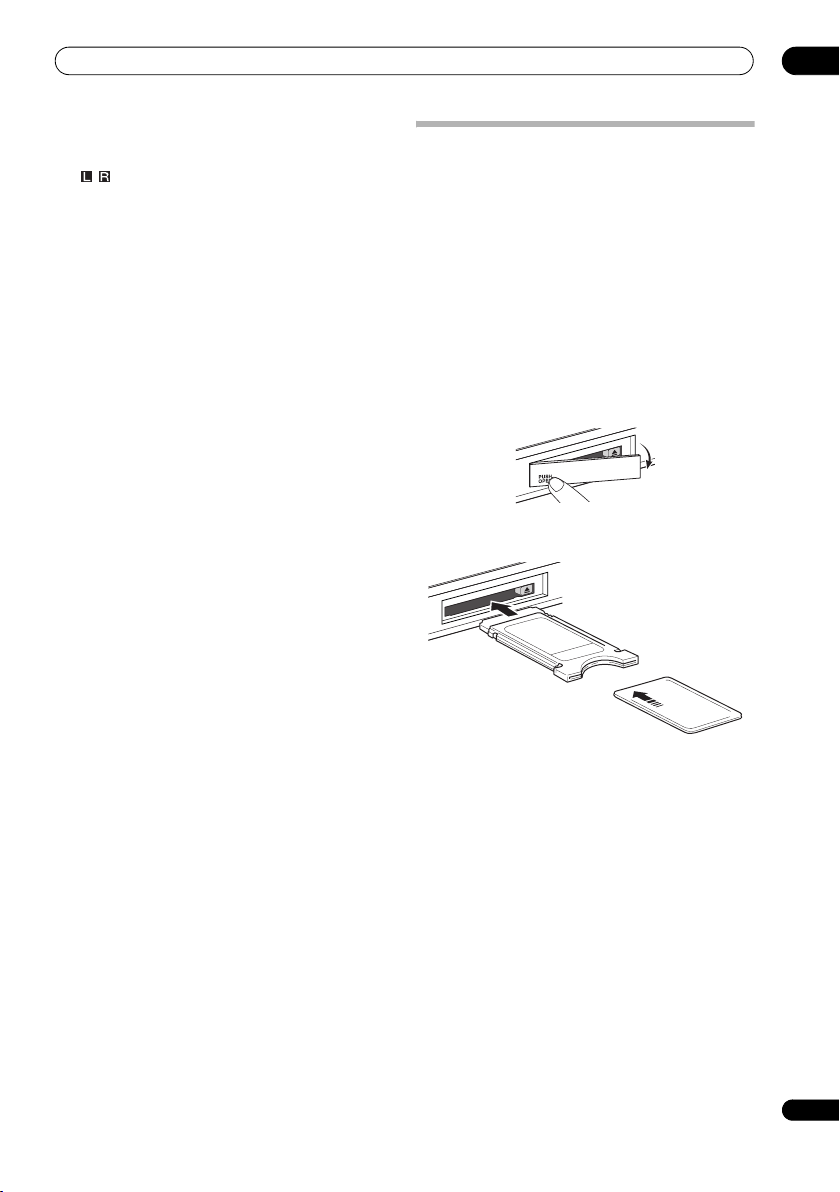
Органы управления и дисплеи
NTSC
Горит, когда сигнал видеовыхода имеет формат
NTSC.
(стр. 155)
Указывает, какой из каналов двуязычного вещания
(левый или правый) записывается.
VPS/PDC (стр.98)
Горит при приеме программ системы VPS/PDC во
время записи по таймеру с включенной функцией
VPS/PDC.
5 Индикаторы качества записи (стр.95)
XP
Зажигается при установке XP (высокое качество)
режима записи.
SP
Загорается, когда
значение SP (cтандартное воспроизведение).
LP/SLP
Горит, когда установлен режим записи LP (long play
(долгое воспроизведение)) или SLP (super long play
(сверхдолгое воспроизведение)).
EP/SEP
Горит, когда установлен режим записи EP (extended
play (расширенное воспроизведение)) или SEP (super
extended play (сверхрасширенное воспроизведение)).
MN
Загорается, когда для режима записи установлено
значение MN (уровень записи вручную).
6 Символьный дисплей
7R/RW
Горит,
когда загружен записываемый диск DVD-R или
DVD-RW.
8PL (стр. 118)
Горит при установке диска, записанного в режиме
VR, и при работе рекордера в режиме Play List
(Список воспроизведения).
V
Горит при установке диска с незакрытыми сессиями,
записанного в режиме Video.
для режима записи установлено
CI (Common Interface) модуль
Для принятия зашифрованных каналов цифрового
телевидения Вам понадобится модуль условного доступа
и смарт-карта, предоставленные поставщиком услуг.
Разные модули условного доступа поддерживают разные
системы кодирования. Этот рекордер работает с
модулями, поддерживающими стандарт DVB (цифровое
видеовещание). Свяжитесь с Вашим поставщиком услуг
для приобретения правильного типа модуля условного
доступа.
Учтите, что Pioneer не предоставляет и
условного доступа смарт-карты.
Установка модуля условного доступа
Отсек для карты CI находится внутри под крышкой
передней панели рекордера.
1 Нажмите на PUSH OPEN для доступа к
модулю CI.
2 Поместите модуль условного доступа в отсек
карты, настолько глубоко, насколько он зайдет.
Отсек карты CI совместим с PC картами Типа I (Type I) и
Типа II (карты PCMCIA).
не продает модули
03
17
Ru
Page 18
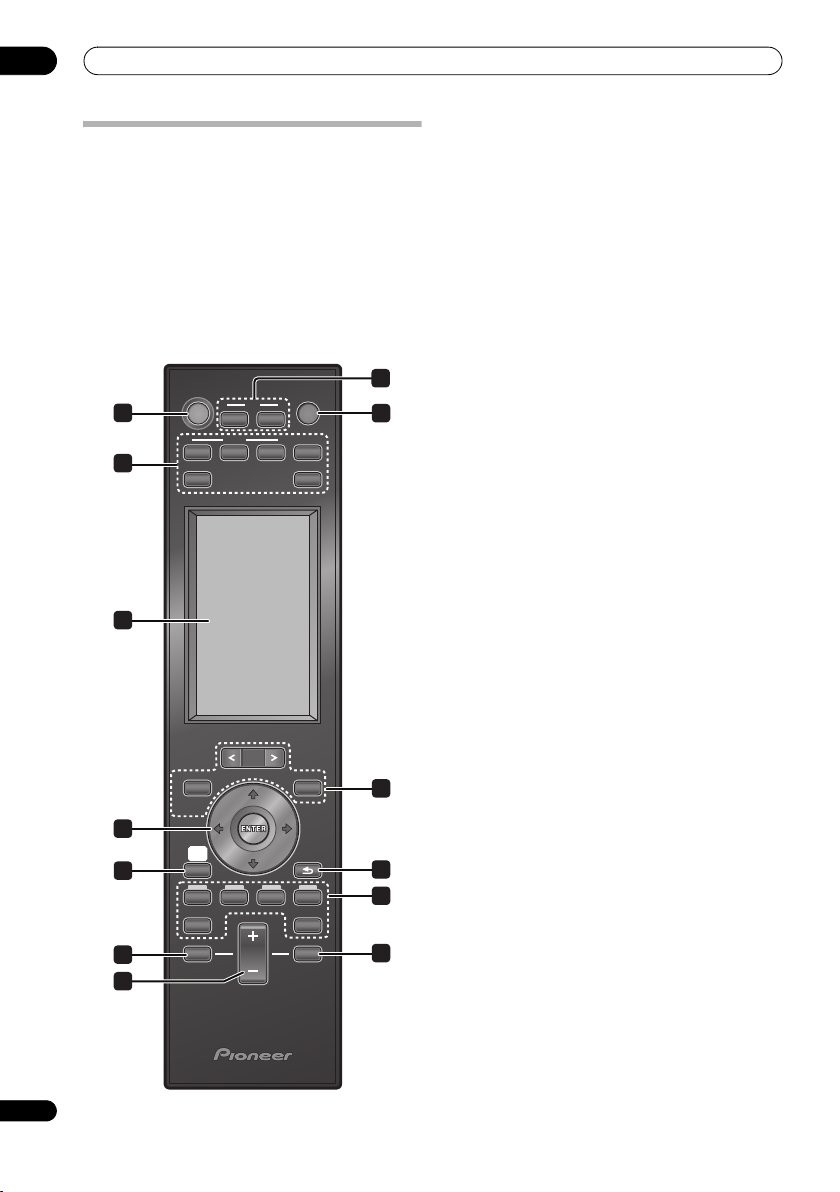
03
Органы управления и дисплеи
Пульт дистанционного
управления
• Подробнее об использовании пульте ДУ, см.
Использование пульта дистанционного управления
на стр.28.
Управление низкочастотным
громкоговорителем-ресивером
В данном резделе описано управление низкочастотного
громкоговорителя-ресивера от пульта ДУ. Помните, что
управление меняется при выборе функции приема для
отдельных подключенных устройств, как HDD/DVDрекордер.
RECEIVER
1
4
5
TOP MENU
DISC
NAVIGATOR
7
8
SETUP
10
11
TV
123
FM/AM
HOME
MENU
GUIDE INFO
RCV VOL MUTE
HDMI
CTRL
PAGE
RECEIVER
SOURCE
TV
LINE
MENU
RETURN
1 RECEIVER
Включение/установка в режим ожидания низкочастотного
громкоговорителя-ресивера.
2 TV
Включение/установка в режим ожидания телевизора.
TV CTRL
Переключение пульта ДУ на режим управления
телевизором (не влияет на текущий источник приема
данного аппарата).
3 SOURCE
Включение/установка в режим ожидания выбранного
компонента (стр.28).
4 Кнопки выбора входа
Переключение источника приема для данного аппарата.
При управлении другим подключенным компонентом
2
3
6
9
6
12
через данный пульта ДУ, требуется нажать одну из
данных кнопок.
HDMI 1 - HDMI 3
Включите источник приема от HDMI 1 до HDMI 3.
Для управления HDD/DVD-рекордером, нажмите
кнопку для подключенного источника, затем
кнопку HDD/DVR на ЖК сенсорном экране.
нажмите
TV
Переключение на источник, выбранный в качестве
источника для телевизора (стр.46).
FM/AM (стр.35)
Переключение диапазонов FM и AM.
LINE (стр. 41)
Нажмите несколько раз для выбора одного из
внешних аудиовходов низкочастотного
громкоговорителя-ресивера (Digital 1, Digital 2,
Analog, iPod или Front Audio In).
5 ЖК сенсорный экран
Отображает кнопки, используемые для управления
внешними
громкоговоритель-ресивер, HDD/DVD-рекордер,
плазменный телевизор, проигрыватель Blu-ray дисков и
DVD-проигрыватель. Текущий режим управления
отображается в верхней части экрана пульта ДУ.
Хотя ЖК сенсорный экран отключается, если в течение
определенного периода не производилось управление, он
отображается при прикосновении к экрану, или при
нажатии кнопки на пульте ДУ.
6 Кнопка
Используйте для управления HDD/DVD-рекордером или
другим подключенным компонентом.
7
Используется для управления функциями ресивера.
8SETUP
Используйте для доступа к системе меню настройки
объемного звучания,
9RETURN
Используйте для отмены настроек.
компонентами, как низкочастотный
другого компонента
///
(курсорные кнопки) и ENTER
тюнера и т.д. (стр. 35, 37, 44, 47).
18
Ru
Page 19
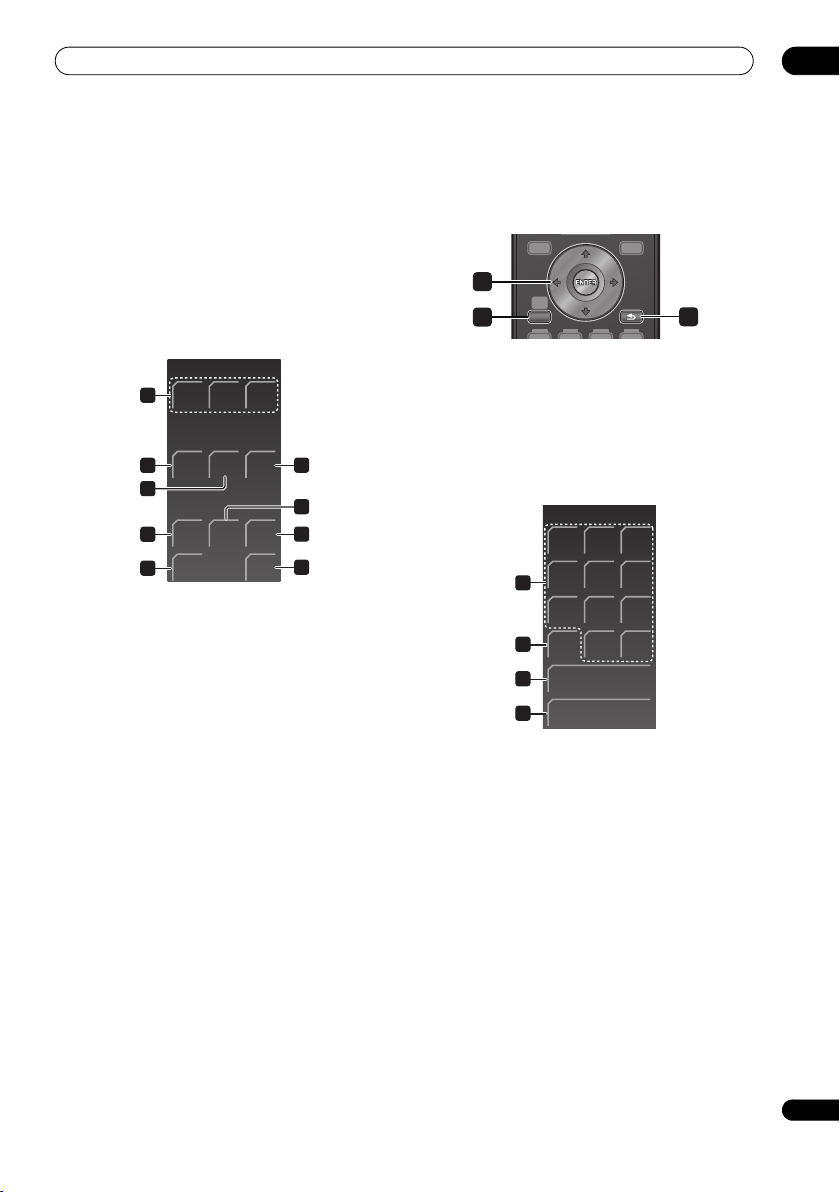
Органы управления и дисплеи
03
10 RCV
Используйте для переключения на режим управления
низкочастотным громкоговорителем-ресивером, когда
данный аппарат находится в других режимах управления.
Нажмите снова для возврата на предыдущий режим
управления.
11 VOL +/–
Используйте для настройки уровня громкости
низкочастотного громкоговорителя-ресивера.
12 MUTE
Используется для отключения звука или включения
отключенного звука (регулировка громкости также
включает звук).
ЖК сенсорный экран
RECEIVER
ADV.
SURR
SOUND
RTRV
TEST
TONE
F.S.
SURR
DIRECT
EXIT
16
18
19
21
SURR
13
GENRE
14
15
MCACC SOUND
17
SLEEP
20
13 SURR
Используйте для выбора режима объемного звучания
(стр. 31).
ADV.SURR
Используйте для переключения аудионастройки
оригинального режима Advanced Surround от Pioneer
(стр. 32).
F.S.SURR
Используйте для выбора режима Переднего
расположения системы объемного звука (стр.33).
14 GENRE
Используйте для прослушивания звучания в режиме
Genre Sync (стр.33).
(Данная кнопка отображается только при отображении
экрана RECEIVER во время управления HDD/DVDрекордером.)
15 SOUND RTRV
Нажмите для
CD для сжатых аудиоисточников (стр. 33).
16 DIRECT
Используйте для включения/отключения режима
Effective Sound (стр. 33).
17 MCACC
Запускает автоматическую настройку MCACC (стр.30).
18 TEST TONE
Используйте для вывода тестового сигнала (для
настройки громкоговорителя) (стр. 39).
19 SOUND
Нажмите для перехода в меню звука, в котором можно
регулировать низкие и высокие частоты и т.д.
восстановления качества звучания диска
20 SLEEP
Используйте для установки
(стр. 47).
21 EXIT
Отмена настроек и выход из экрана RECEIVER.
таймера отключения
Управление встроенным FM/AM тюнером
TOP MENU
DISC
NAVIGATOR
1
HOME
MENU
SETUP
2
1
///
Используйте для управления функций FM/AM тюнера.
2 SETUP
Используйте для доступа системы меню или настроек
тюнера.
3 RETURN
Используйте для отмены настроек.
(курсорные кнопки) и ENTER
ЖК сенсорный экран
FM/AM
MENU
RETURN
3
123
456
4
0
TUNE
ST
9
CLEAR
+
+
78
5
DISP
-
6
-
7
4 Номерные кнопки
Используйте для прямого выбора
запрограммированной радиостанции.
CLEAR
Нажмите для удаления записи и повторного запуска.
5DISP
Используйте для отображения информации RDS
(стр. 36).
6TUNE+/–
Используйте для нахождения радиочастот.
7ST+/–
Используйте для выбора запрограммированной
радиостанции.
19
Ru
Page 20
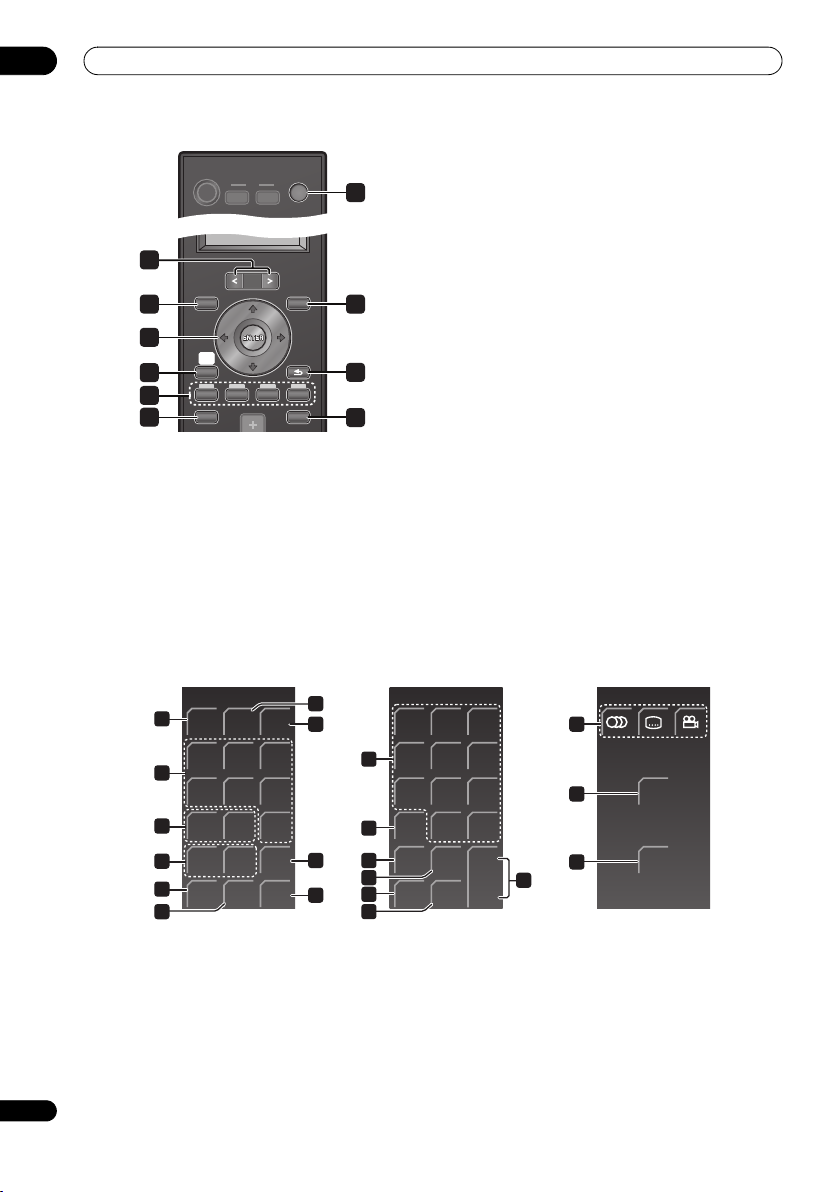
03
Органы управления и дисплеи
Управление HDD/DVD-рекордером
RECEIVER
2
TOP MENU
3
DISC
NAVIGATOR
5
HOME
MENU
SETUP
6
8
9
1 SOURCE
Переключение питания для HDD/DVD-рекордера на
включение/режим ожидания.
2PAGE </>
Переключение страниц на ЖК сенсорном экране при
наличии нескольких страниц.
3 TOP MENU (стр.104) / DISC NAVIGATOR
(стр. 106, 118)
Нажмите для отображения главного меню, если загружен
диск DVD-Video или финализированный диск DVD-R/
-RW (Video), или экрана Disc Navigator (Навигатор
дисков).
SOURCE
TV
CTRL
PAGE
RETURN
MENU
INFOGUIDE
10
4MENU (стр.104)
Нажмите для отображения меню диска при загрузке
1
4
7
DVD-Video, финализированного
Video) или финализированного DVD+R/+RW диска.
В системе GUIDE Plus+™ служит для прямого перехода
к главному меню.
5
///
Используйте для перемещения по экранным дисплеям.
Нажмите ENTER для выбора выделенного параметра.
Во время просмотра цифрового ТВ нажмите кнопку
ENTER для отображения экрана «Channel List» (Список
каналов).
6HOME MENU
Нажмите для отображения основного меню, из которого
доступны многие функции системы.
7RETURN
Нажмите для перемещения назад на один уровень в
экранном меню
Также используется для выхода из приложения MHEG.
8 Кнопки действия GUIDE Plus+™
Используйте, когда отображается экран EPG или при
настройке на канал данных цифрового вещания. Функция
каждой кнопки описывается на экране и изменяется в
зависимости от отображаемого канала.
9GUIDE
Нажмите для отображения экрана EPG; нажмите
повторно для выхода.
10 INFO
При просмотре цифрового видеовещания, нажмите
отображения информационного баннера.
(курсорные кнопки) и ENTER
или на дисплее.
DVD-R/-RW (режим
для
ЖК сенсорный экран
HDD/DVR 1/3 HDD/DVR 2/3 HDD/DVR 3/3
JUKE
HDD/
11
DVD
/
14
CM
15
BACKCMSKIP
REC
16
18
HELP
19
11 HDD/DVD
Нажмите, чтобы выбрать жесткий диск (HDD) или диск
DVD для записи и воспроизведения.
20
Ru
BOX
STOP
REC
TIMER
REC
P.LIVE
TV
/
REC
MODE
TIMER
ON/OFF
12
13
123
21
456
7809
A.TV/
22
D.TV
23
24
18
25
TV/
DVD
HELP TEXT
17
20
CLEAR
+
INPUT
CH
-
12 JUKEBOX (стр.134)
Нажмите для отображения экрана Jukebox HDD/DVDрекордера, откуда Вы сможети копировать музыку на
HDD для проигрывания.
27
28
29
26
DISP
O.T.
COPY
Page 21
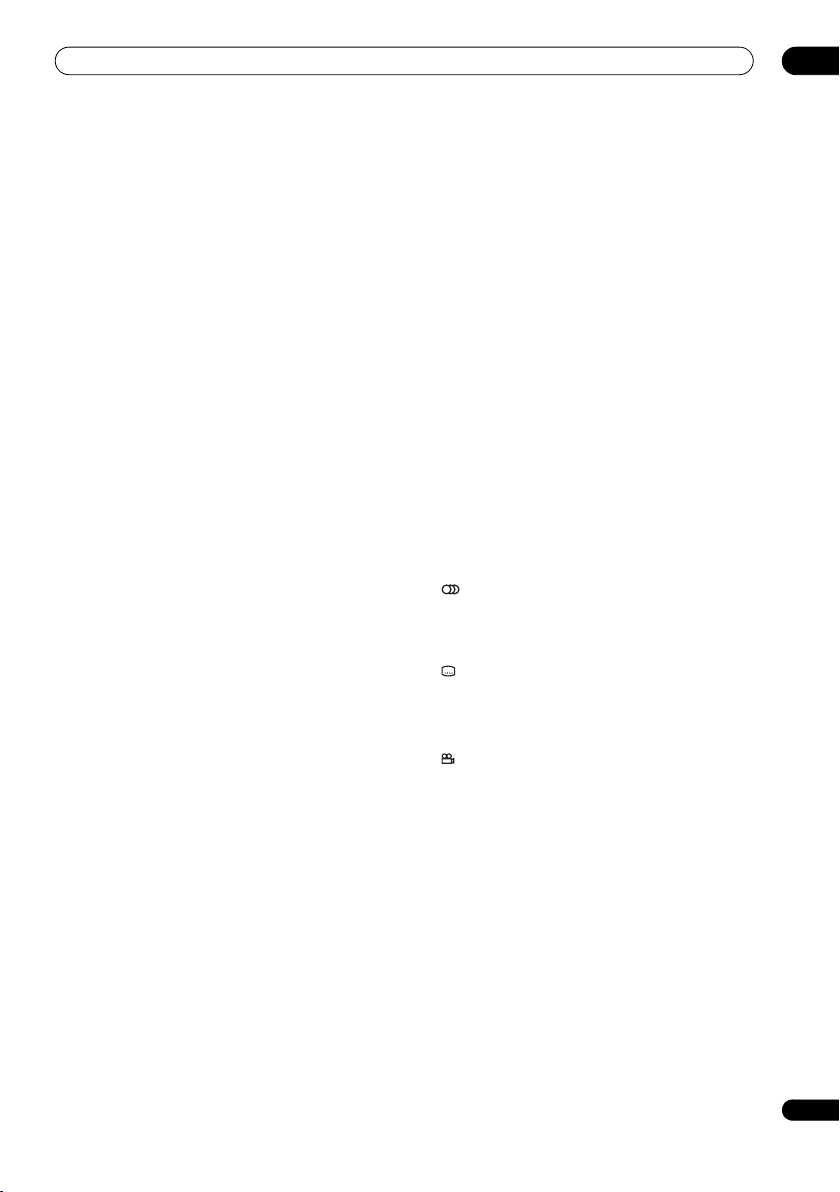
Органы управления и дисплеи
03
13 P.LIVE TV (стр.96)
Используется для запуска записи текущего канала ТВ; во
время паузы воспроизведения эффективно устанавливает
паузу телепередачи.
14 Кнопки управления воспроизведением
(стр.103)
Нажмите для начала воспроизведения.
Нажмите для остановки воспроизведения.
Нажмите для установки паузы во время
воспроизведения или записи.
/ , / (стр.108, 109)
Нажмите для
Нажмите еще раз для изменения скорости.
Во время воспроизведения нажмите и удерживайте
для начала замедленного воспроизведения. Нажмите
несколько раз, чтобы изменить скорость
воспроизведения.
Нажимайте эту кнопку в режиме паузы для перехода
к следующему или предыдущему кадру.
При индикации GUIDE Plus+™ используйте для
отображения предыдущего/следующего дня.
/
Нажмите для перехода к предыдущей или следующей
главе/разделу/дорожке или для отображения
предыдущей или следующей страницы меню.
При индикации GUIDE Plus+™ используйте для
отображения предыдущей/следующей страницы.
15 CM BACK (пропуск рекламы назад)
Повторно нажимайте для постепеного пропуска назад
при воспроизводящемся видеоизображении.
CM SKIP (пропуск рекламы)
Повторно нажимайте для постепеного пропуска
вперед при воспроизводящемся видеоизображении.
16
Кнопки управления записью (стр. 95)
REC
Нажмите для начала записи. Нажимайте для
установки времени записи интервалами по 30 минут.
Если на экране GUIDE Plus+™ отображается красная
кнопка действия, нажмите для моментальной записи.
STOP REC
Нажмите для остановки записи.
17 REC MODE (стр.95)
Нажимайте для изменения режима записи (качества
изображения).
18 HELP
Нажмите для получения справки об использовании
текущего экрана GUI.
19 TIMER REC (стр.75, 98)
Нажмите, чтобы задать настройки записи по таймеру.
20 TIMER ON/OFF
Данная кнопка не может использоваться для
поставляемого HDD/DVD-рекордера.
запуска сканирования назад или вперед.
21 Номерные кнопки
Используйте номерные кнопки для выбора дорожки/
раздела/главы/канала и т.д. Эти же кнопки можно
использовать для ввода названий глав, дисков и т.д.
CLEAR
Нажмите для удаления записи и
22 A.TV/D.TV
Нажмите, чтобы перейти от входа аналоговой
телевизионной антенны к входу цифровой телевизионной
антенны и обратно. Индикаторы A.TV (А. ТВ) и D.TV (Ц.
ТВ) на передней панели показывают, какой вход выбран.
23 TV/DVD
Нажмите для переключения между режимом TV (ТВ), в
котором изображение и звук поступают с тюнера
телевизора, и режимом DVD,
звук поступают с тюнера системы (или внешнего
источника).
24 INPUT (стр. 100)
Нажмите для выбора других исходных данных HDD/
DVD-рекордера для записи.
25 TEXT
Нажмите для отображения информации Телетекста (в
европейских странах кроме Великобритании) или для
того, чтобы начать отображение программы MHEG
(только в Великобритании), если эта функция доступна
время видеотрансляции.
во
26 CHANNEL +/– (стр.93)
Нажимайте для переключения канала встроенного ТВ
тюнера.
27 (AUDIO) (стр.94, 111)
Нажмите для изменения аудиоканала или языка.
(Когда рекордер находится в режиме остановки,
нажмите эту кнопку для изменения аудиоканала
тюнера.)
(SUBTITLE) (стр. 111)
Нажмите для показа/изменения субтитров,
записанные на многоязычных дисках DVD-Video.
Во время просмотра цифрового ТВ нажмите
изменения субтитров цифрового ТВ.
(ANGLE) (стр. 112)
Нажмите для переключения ракурса камеры для
дисков с записью сцен с использованием нескольких
ракурсов.
28 DISP (стр. 112)
Нажмите для отображения/изменения информации
экранных дисплеев.
29 O.T. COPY (стр. 127)
Нажмите, чтобы начать моментальное копирование
воспроизводимой в настоящий момент главы на DVD или
HDD.
повторного запуска.
в котором изображение и
для
21
Ru
Page 22

03
TV 1/2
Органы управления и дисплеи
Управление плазменными телевизорами Pioneer
Сначала, изучите Настройка пульта ДУ на управление телевизором на стр.47 относительно информации о настройке
параметров телевизора. Помните, что определенные кнопки могут не срабатывать для некоторых телевизоров.
Кнопки, относящиеся к TELETEXT, могут использоваться только для плазменных телевизоров Pioneer.
RECEIVER
1
SOURCE
TV
CTRL
2
3
8
9
10
12
PAGE
TOP MENU
DISC
NAVIGATOR
4
HOME
MENU
SETUP
5
MENU
RETURN
6
7
INFOGUIDE
1 TV
Включение/установка в режим ожидания телевизора.
TV CTRL
Переключение пульта ДУ на режим управления
телевизором (не влияет на текущий источник приема
данного аппарата).
2 SOURCE
Включение/установка в режим ожидания телевизора.
3PAGE </>
Переключение страниц на ЖК сенсорном экране.
///
4
Используйте для перемещения по экранным дисплеям.
Нажмите ENTER для выбора выделенного параметра.
(курсорные кнопки) и ENTER
5HOME MENU
Отображение экрана HOME MENU.
6 RETURN
Возврат на предыдущий экран меню.
7 Цветные (КРАСНЫЙ/ЗЕЛЕНЫЙ/ЖЕЛТЫЙ/
СИНИЙ) кнопки
Режим телетекста: Выбор страницы.
Отображается, если не установлен
на плазменный телевизор Pioneer.
PDP 1/2
123
456
7809
TV/
DTV
+
INPUT
P
MUTE MUTE
-
+
TV VOL
-
11
13
PDP 2/2
14
15
17
18
20
21
23
INF0
EXIT
+
25
12
TV VOL
-
ЖК сенсорный экран
8 Номерные кнопки
Режим приема телевизора/внешнего источника: Выбор
канала.
Режим телетекста: Выбор страницы.
9TV/DTV (Только для плазменных телевизоров
Pioneer)
Переключение режимов приема аналогового телевидения
и цифрового телевидения.
10 P +/–
Режим приема телевизора/внешнего источника: Выбор
канала.
11 INPUT
Выбор источника приема телевизора.
12 MUTE
Приглушение звучания.
13 TV VOL +/–
Настройка громкости.
16
19
22
24
26
13
22
Ru
Page 23
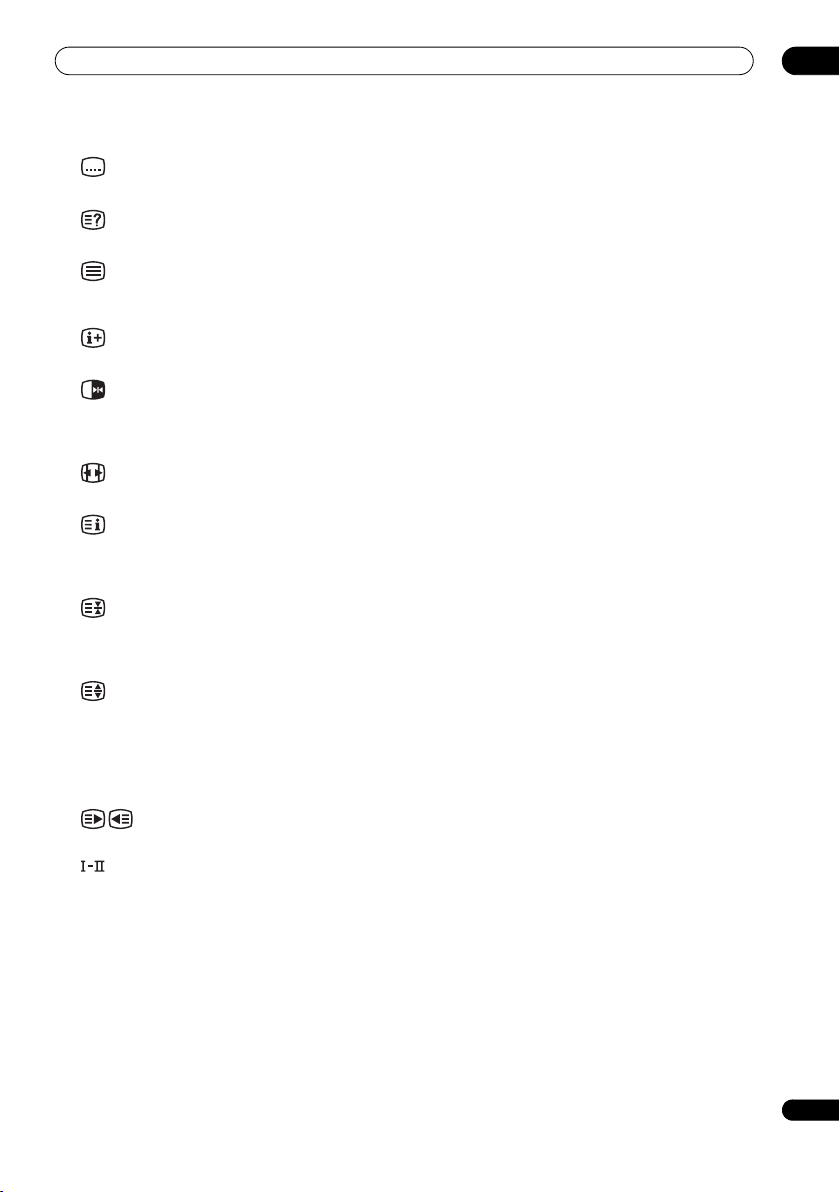
Органы управления и дисплеи
Следующие команды действуют только для
плазменных телевизоров Pioneer:
14
Переход на страницу субтитров телетекста.
15
Отображение скрытых символов.
16
Выбор режима телетекста (все изображения TV, все
изображения TEXT, изображение TV/TEXT).
17
Отображение информации канала.
18
Режим приема телевизора/внешнего источника: Стопкадр передвигающегося изображения.
Нажмите еще раз для отмены функции.
19
Выбор размера экрана.
20
Отображение индексной страницы
CEEFAX/FLOF. Отображение страницы TOP Over View
для формата TOP.
21
Режим телетекста: Остановка возобновления страниц
телетекста. Нажмите еще раз для отмены режима
приостановки.
22
Режим телетекста: Переключение изображений
телетекста. (полное/верхняя половина/нижняя половина)
23 INFO
24 EXIT
Нажмите для отключения информации канала.
25
Режим телетекста: Выбор страницы.
26
Установка режима разделения звучания.
для формата
03
23
Ru
Page 24
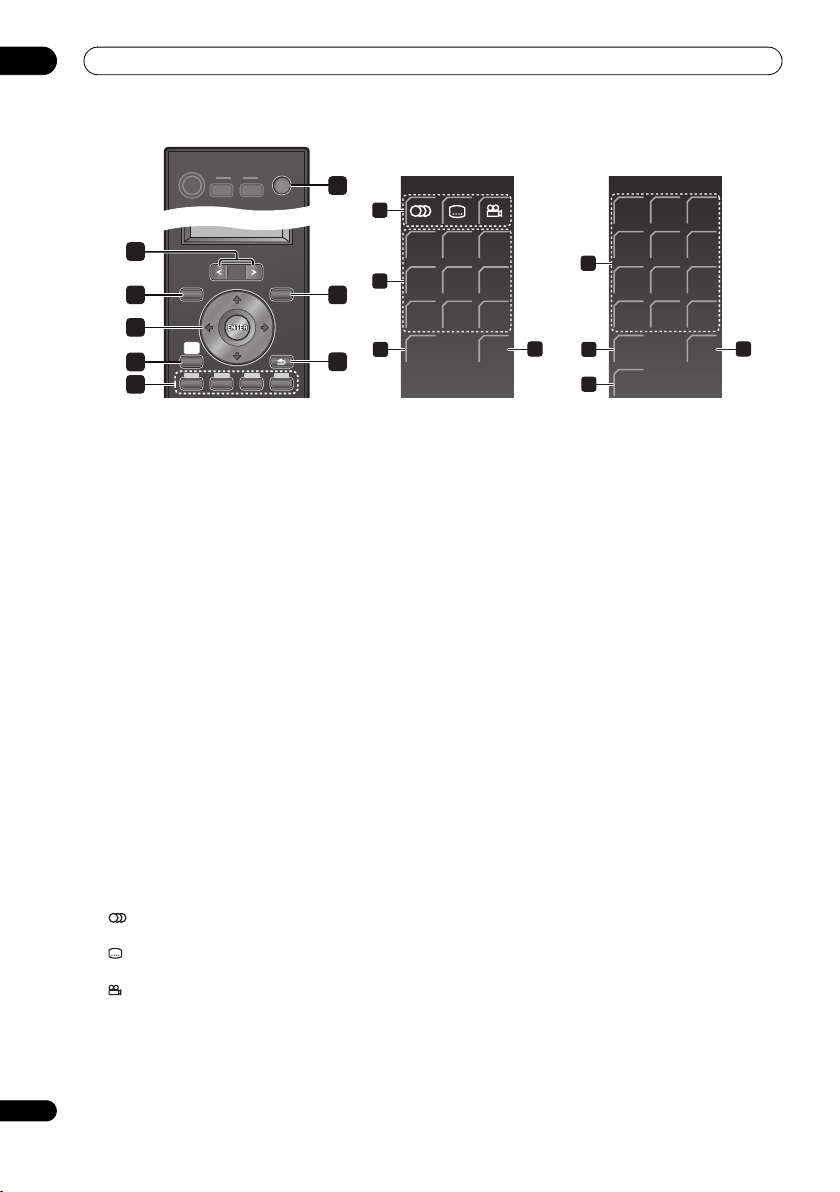
03
Органы управления и дисплеи
Управление проигрывателем Blu-ray дисков производства Pioneer
RECEIVER
SOURCE
TV
CTRL
1
9
2
PAGE
TOP MENU
3
DISC
NAVIGATOR
5
HOME
MENU
SETUP
6
MENU
RETURN
8
1 SOURCE
Включение/режим ожидания проигрывателя Blu-ray
дисков.
2PAGE </>
Переключение страниц на ЖК сенсорном экране при
наличии нескольких страниц.
3 TOP MENU / DISC NAVIGATOR
Нажмите для отображения главного меню BD-ROM или
DVD-Video диска.
При воспроизведении DVD-R/-RW диска, нажмите для
отображения/отключения Disc Navigator.
4MENU
BD-ROM: Нажмите для отображения/скрытия
всплывающего меню.
DVD-Video: Нажмите для отображения меню диска (при
наличии).
5
///
Используйте для перемещения по экранным дисплеям и
меню. Нажмите
команды.
6HOME MENU
Нажмите для отображения основного меню
проигрывателя, доступа к большинству функций
проигрывателя.
7 RETURN
Нажмите для возврата на предыдущий экран.
8 Цветные (КРАСНЫЙ/ЗЕЛЕНЫЙ/ЖЕЛТЫЙ/
СИНИЙ) кнопки
Используйте для перемещения по меню BD-ROM.
(курсорные кнопки) и ENTER
ENTER
для выбора опции или выполнения
10
4
11
7
ЖК сенсорный экран
9 (AUDIO)
Нажмите для выбора аудиоканала или языка.
(SUBTITLE)
Нажмите для выбора дисплея субтитров.
(ANGLE)
Нажмите для изменения угла камеры во время
воспроизведения многоугловой сцены кинофильма
на BD-ROM или DVD-Video.
BD 1/2
BD 2/2
123
/ /
12
ZOOM
DISP
10 Кнопки управления воспроизведением
Нажмите для начала или возобновления
воспроизведения.
Нажмите для остановки воспроизведения
(воспроизведение можно возобновить, нажав ).
Нажмите для паузы воспроизведения; снова
для возобновления.
,
Нажмите для запуска сканирования назад/вперед.
,
Нажмите для перехода на начало предыдущего/
следующего раздела/дорожки.
/, /
Используйте для замедленного воспроизведения и
покадрового просмотра.
11 ZOOM
Нажмите для масштабирования экрана при отображенной
картинке.
12 DISP
Нажмите для отображения информации.
13 Номерные кнопки
Используйте для ввода названия, номера
дорожки, др.
ENTER
Нажмите для выбора опции или выполнения
команды.
CLEAR
Нажмите для удаления цифрового ввода, др.
14 PLAY MODE
Нажмите для переключения Play Mode (например,
повторное воспроизведение).
15 VIDEO ADJ
Нажмите для отображения экрана Video Adjust.
456
13
7809
CLEAR
PLAY
14
MODE
VIDEO
15
ADJ
ENTER
DISP
12
нажмите
раздела или
24
Ru
Page 25
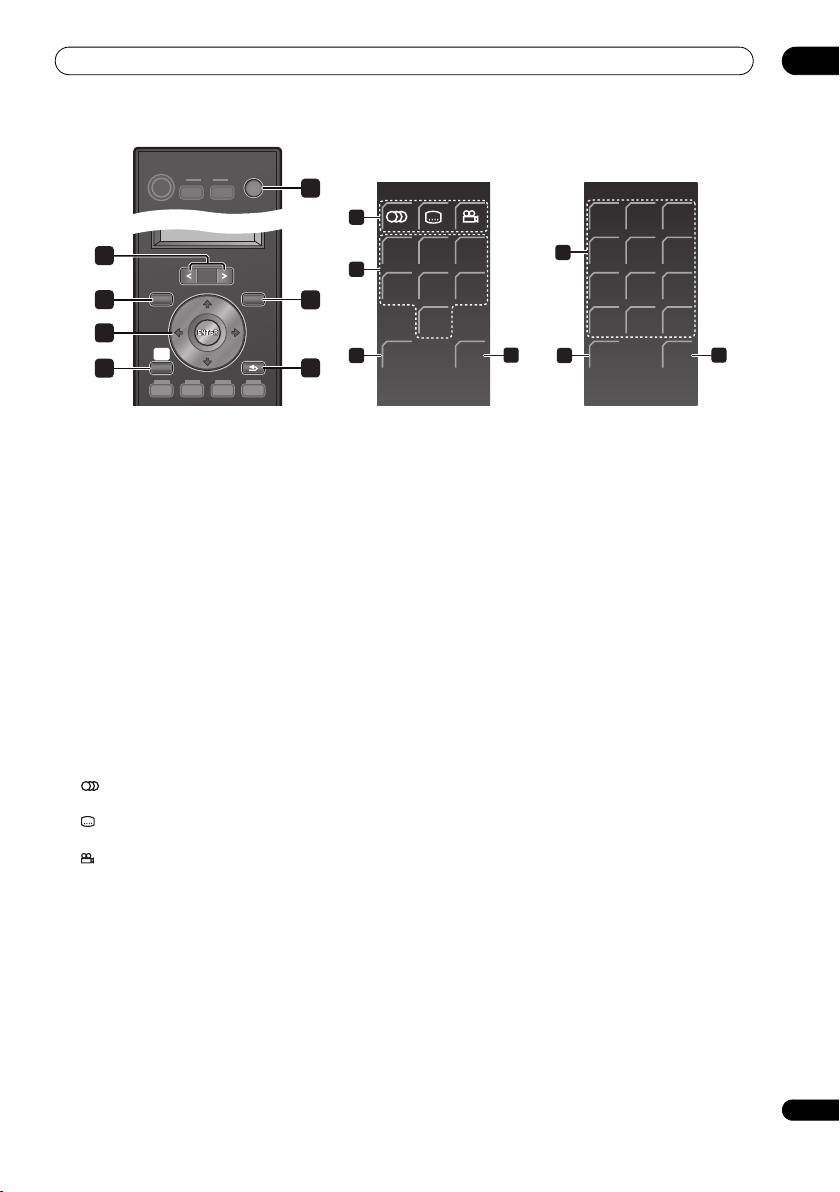
Органы управления и дисплеи
Управление DVD-проигрывателем производства Pioneer
03
RECEIVER
2
TOP MENU
3
DISC
NAVIGATOR
5
HOME
MENU
SETUP
6
SOURCE
TV
MENU
1
8
9
4
10
7
CTRL
PAGE
RETURN
1 SOURCE
Включение/установка в режим ожидания DVDпроигрывателя.
2PAGE </>
Переключение страниц на ЖК сенсорном экране при
наличии нескольких страниц.
3 TOP MENU
Нажмите для отображения главного меню DVD-Video
диска.
4MENU
Отображение меню DVD диска - изменяется в
зависимости от диска и может не отличаться от «главного
меню».
5
///
Перемещение курсора по экрану. Нажмите
выбора текущей опции меню.
6HOME MENU
Нажмите для отображения/отключения экранного
дисплея.
7RETURN
Возврат на ранее отображенный экран меню.
(курсорные кнопки) и ENTER
ENTER
для
ЖК сенсорный экран
8 (AUDIO)
Нажмите для выбора аудиоканала или языка.
(SUBTITLE)
Нажмите для выбора дисплея субтитров.
(ANGLE)
Нажмите для изменения угла камеры во время
воспроизведения многоугловой сцены кинофильма
на DVD-Video.
DVD 1/2 DVD 2/2
123
/
ZOOM
/
DISP DISP
12
456
7809
CLEAR
11
PLAY
13
MODE
ENTER
9 Кнопки управления воспроизведением
Нажмите для начала или возобновления
воспроизведения.
Нажмите для остановки воспроизведения
(воспроизведение можно возобновить, нажав ).
Нажмите для паузы воспроизведения; снова нажмите
для возобновления.
/ , /
Нажмите для запуска сканирования назад или вперед.
Нажмите еще раз для изменения скорости.
Во время воспроизведения нажмите и удерживайте
для начала замедленного воспроизведения. Нажмите
несколько раз, чтобы изменить скорость
воспроизведения.
Нажимайте эту кнопку в режиме паузы для перехода
к следующему или предыдущему кадру.
/
Нажмите для перехода к предыдущей или следующей
главе/разделу/дорожке/папке или для отображения
предыдущей или следующей страницы меню.
10 ZOOM
Нажмите для масштабирования экрана при отображенной
картинке.
11 DISP
Нажмите для отображения информации.
12 Номерные кнопки
Используйте для ввода названия, номера раздела или
дорожки, др.
ENTER
Нажмите для выбора опции или выполнения
команды.
CLEAR
Нажмите для удаления цифрового ввода, др.
13 PLAY MODE
Нажмите для переключения Play Mode (например,
повторное воспроизведение).
11
25
Ru
Page 26
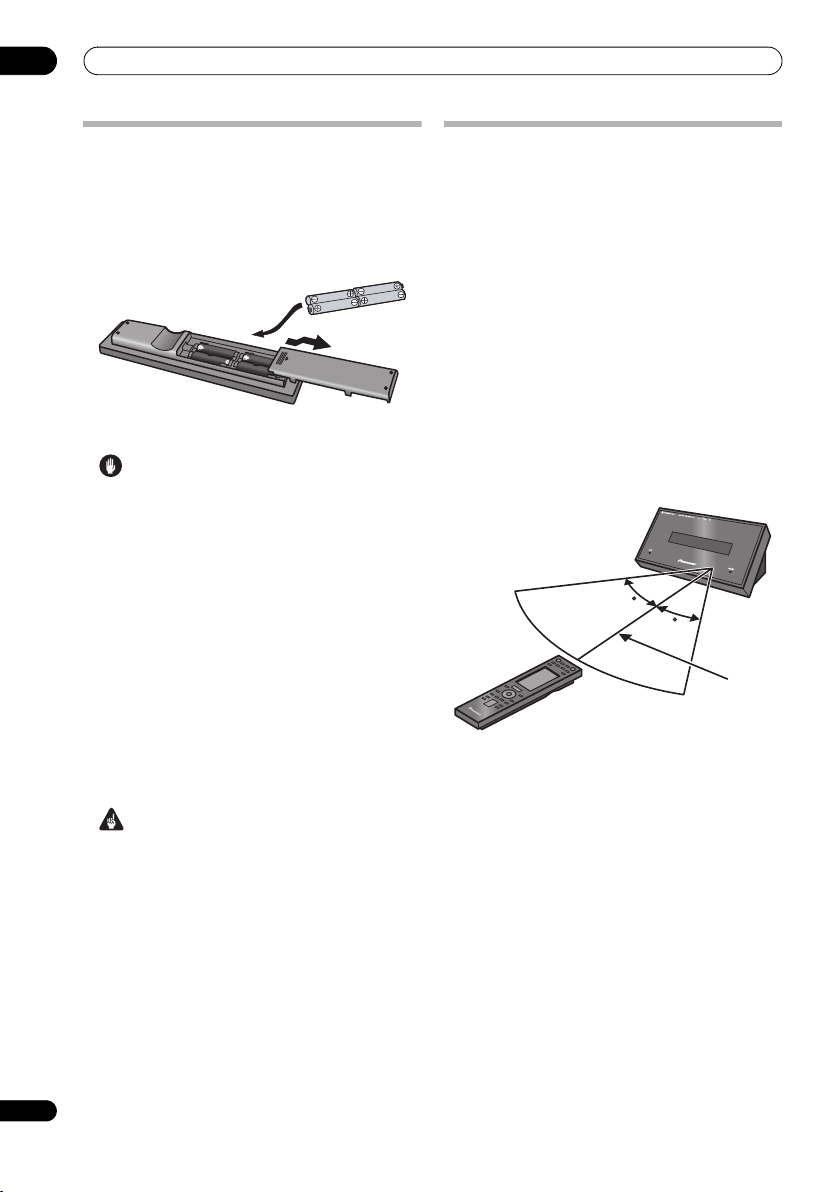
03
Органы управления и дисплеи
Установка батареек в пульт
дистанционного управления
1 Откройте крышку батарейного отсека,
расположенную на обратной стороне пульта
дистанционного управления.
2 Вставьте четыре щелочные батарейки AA/LR6
в батарейный отсек, соблюдая полярность (,)
в соответствии с метками внутри отсека.
3 Закройте крышку.
Предупреждение
Неправильная установка может стать причиной
возникновения опасной ситуации, например утечки
внутреннего вещества или взрыва. Соблюдайте
указания, перечисленные ниже.
• Не устанавливайте вместе старые и новые батарейки.
• Не используйте вместе батарейки разных типов:
разные батарейки могут выглядеть одинаково, но
обеспечивать разное напряжение.
• Следите за тем, чтобы при установке батареек их
положительные и отрицательные полюса
располагались в соответствии с обозначениями
внутри батарейного отсека.
• Извлекайте батарейки из оборудования, которое не
планируется
более.
• При выбрасывании использованных батареек,
пожалуйста, следуйте действующим в стране /
регионе государственными постановлениями или
правилами по охране окружающей среды.
использовать в течение месяца или
Использование пульта
дистанционного управления
При использовании пульта дистанционного управления
необходимо помнить перечисленные ниже правила.
• Убедитесь в отсутствии препятствий между пультом
дистанционного управления и дистанционным
датчиком устройства.
• Эффективность работы пульта дистанционного
управления может снизиться при попадании на
дистанционный датчик устройства ярких солнечных
лучей или сильного света флуоресцентной лампы.
• Пульты дистанционного управления различных
приборов могут
Старайтесь не пользоваться пультами
дистанционного управления другого оборудования,
расположенного рядом с этим устройством.
• Замените батарейки, если заметите, что дальность
действия пульта дистанционного управления
сократилась.
• Используйте в пределах дальности действия,
направляя на датчик дистанционного управления на
блоке дисплея, как показано на рисунке.
создавать помехи друг для друга.
30
30
7 м
26
Ru
ПРЕДУПРЕЖДЕНИЕ
• Не используйте и не храните батарейки под
воздействием прямых солнечных лучей или в
помещении с высокой температурой, например, в
автомобиле или рядом с обогревателем. Это может
вызвать течь батареек, перегрев, взрыв или
возгорание. Это также может сократить срок службы
и повлиять на работу батареек.
Page 27
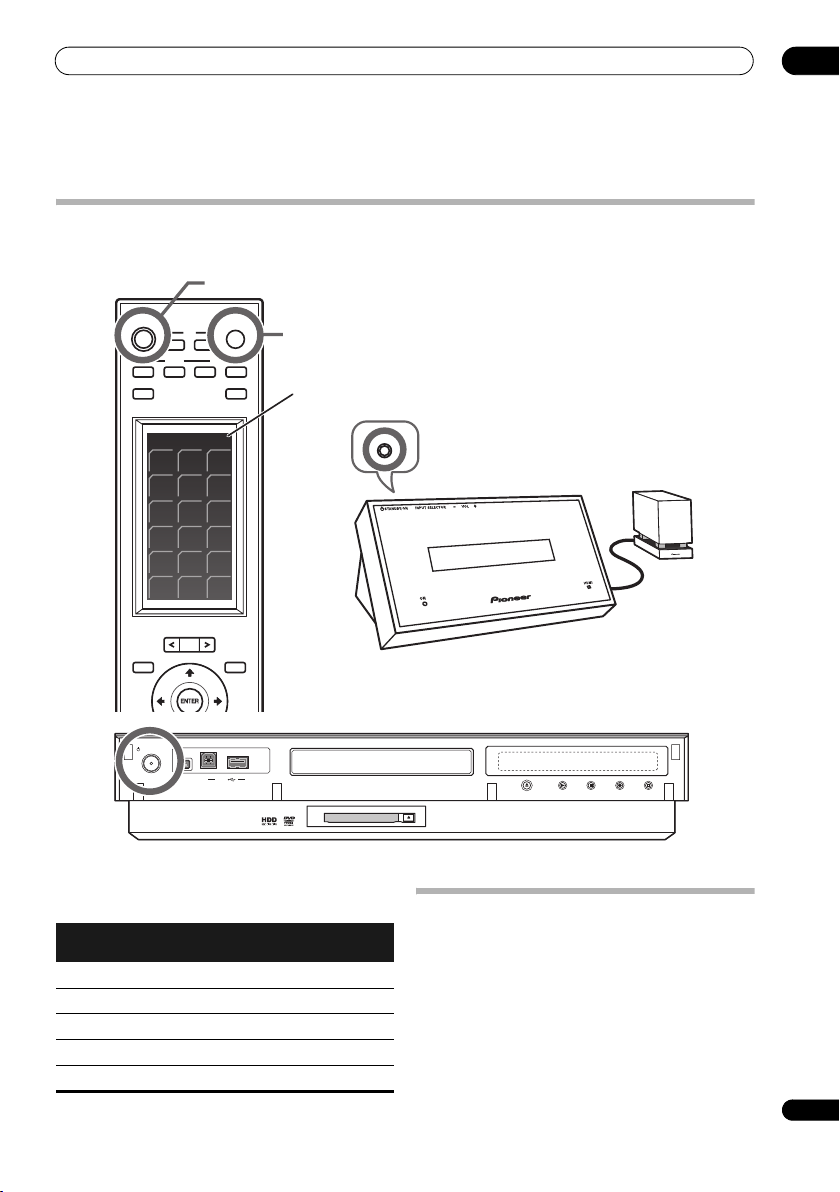
Перед началом работы
Раздел 4
Перед началом работы
Включение
HDD/DVD-рекордер и низкочастотный громкоговоритель имеют отдельные сетевые выключатели. Включатель
питания низкочастотного громкоговорителя-ресивера размещен на блоке дисплея.
Включите низкочастотный громкоговоритель-ресивер (ON).
04
RECEIVER
123
HDMI
SOURCE
TV
CTRL
LINEFM/AM
Включите HDD/DVD-рекордер (ON) (только в режиме HDD/DVR).
TV
Выбранный режим HDD/DVR
(Подробнее, см. следующую страницу.)
HDD/DVR 1/3
JUKE
HDD/
P.LIVE
TV
BOX
DVD
CM
TOP MENU
DISC
NAVIGATOR
CM
BACK
HELP
SKIP
REC
STOP
REC
REC
MODE
TIMER
TIMER
REC
ON/OFF
PAGE
MENU
Пульт ДУ
STANDBY/ON
DV IN
USB
В таблице ниже показано, как включаются различные
функции системы:
Назначение
Блок
дисплея
Воспроизведение DVD On (Вкл.) On (Вкл.)
Воспроизведение CD On (Вкл.) On (Вкл.)
Воспроизведение HDD On (Вкл.) On (Вкл.)
Radio (Радио) On (Вкл.) Off (Выкл.)
Запись по таймеру Off (Выкл.) On (Вкл.)
HDD/DVD-
рекордер
STANDBY/ON
Низкочастотный
громкоговоритель-
ресивер
Блок дисплея
OPEN/
CLOSE
STOP
STOP RECPLAY
REC
HDD/DVD-рекордер
Установка
После подключения и установки HDD/DVD-рекордера и
низкочастотного громкоговорителя, проделайте
нижеуказанные действия для настройки системы для
использования.
HDD/DVD-рекордер
• Установите дату и время, настройку каналов ТВ и тип
ТВ в Setup Navigator (Навигаторе настройки)
(стр. 68).
Низкочастотный громкоговоритель-ресивер
• Завершите автоматическую настройку МСАСС для
оптимизации объемного звучания (стр. 30).
27
Ru
Page 28
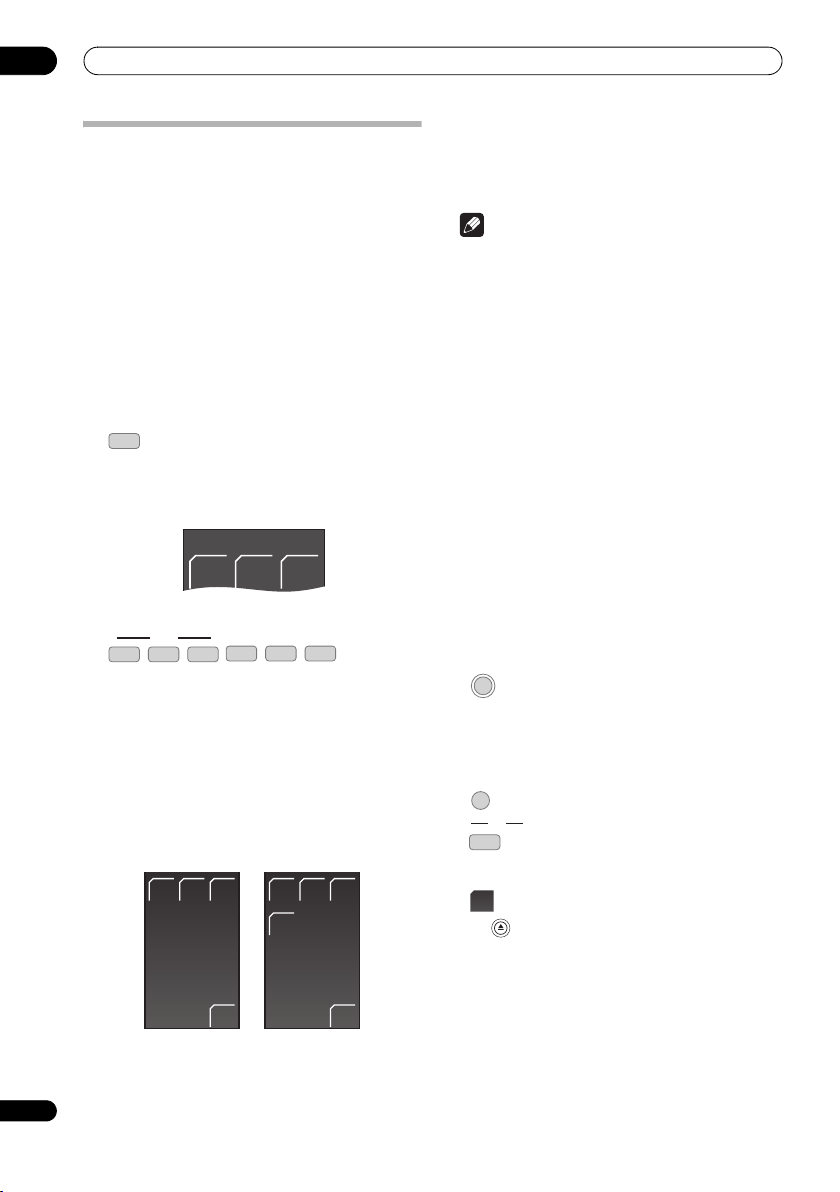
04
RECEIVER
SURR
ADV
SURR
F.S.
SURR
R
E
Перед началом работы
Основные функции
Этот справочник имеет две части, одну- касающуюся
использования низкочастотного громкоговорителя,
другую- касающуюся использования HDD/DVDрекордера. Ниже перечислен ряд общих функций и
разделы руководства, в которых они описаны.
Использование пульта дистанционного
управления
Поставляемый пульт ДУ может управлять не только
низкочастотным громкоговорителем-ресивером и HDD/
DVD-рекордером, но также и другими изделиями
производства Pioneer как проигрыватели Blu-ray дисков,
DVD-проигрыватели, и плазменные телевизоры.
Для управления данными компонентами, направьте
пульт ДУ на блок дисплея.
Управление низкочастотным громкоговорителемресивером
RCV
• Нажмите для отображения экрана
RECEIVER.
На ЖК экране пульта ДУ отображается экран
RECEIVER, и пульт ДУ переключается на режим
ресивера.
Выбор и управление компонентом-источником
HDMI
123
1
Нажмите для переключения подключенных
компонентов.
Выбранный компонент переключается, и ЖК экран
пульта ДУ переключается на такой соответствующий
компонент.
• Для выбора источника для Digital 1, Digital 2,
Analog, Front Audio In, или iPod, нажимайте
кнопку LINE, пока на блоке дисплея не отобразится
выбранная функция входа.
2 Выберите используемый источник приема
при выборе HDMI 1 - HDMI 3 или LINE.
ЖК экран переключается
затем можно будет управлять нужным компонентом.
HDD/
BD DVD
DVR
LINE
TV
на выбранный компонент, и
HDD/
DVR
TV
FM/AM
BD DVD
• Если невозможно найти нужный источник, или при
подключении компонента не производства Pioneer,
нажмите RCV для установки пульта ДУ в режим
ресивера. Источник входа для данного аппарата
остается неизменным.
Примечание
Для временного управления ресивером во время
прослушивания звучания от подключенного
компонента на
данном аппарате, нажмите RCV.
Выбранный источник останется неизменным, и пульт
ДУ переключается на режим ресивера. Для возврата
на предыдущий режим управления, снова нажмите
RCV.
Использование ЖК сенсорного экрана
В зависимости от типа подключенного управляемого
компонента (например, HDD/DVD-рекордер), могут
иметься несколько страниц информации для ЖК
сенсорного экрана. Если компонент для управления не
отображается, нажимайте PAGE для прокрутки
страницы на место, где содержится нужный компонент
для управления.
• Если в течение 10 секунд не была произведена
никакая операция, дисплей ЖК сенсорного экрана
пульта ДУ автоматически отключается. Для
повторного отображения дисплея, прикоснитесь к
ЖК дисплея, или нажмите кнопку на пульте ДУ.
Просмотр диска DVD
Помните, что при дистанционном управлении
поставляемым HDD/DVD-рекордером, необходимо
направить пульт дистанционного управления на блок
дисплея, а не на сам рекордер.
RECEIVE
1 Включите низкочастотный
громкоговоритель-ресивер.
2 Установите пульт ДУ в режим HDD/DVR.
ЖК экран переключается на HDD/DVD-рекордер, и затем
можно будет управлять нужным компонентом (см. раздел
Выбор и управление компонентом-источником выше).
SOURC
Включите HDD/DVD-рекордер.
3
TV
4 Включите телевизор.
Включите телевизор и убедитесь, что он установлен на
видеовход HDMI.
HDD/
5 Нажмите и выберите DVD.
DVD
OPEN/
CLOSE
6 Нажмите на HDD/DVD-рекордер, чтобы
открыть лоток диска.
28
Ru
EXIT
HDMI входу Вход LINE
EXIT
Page 29
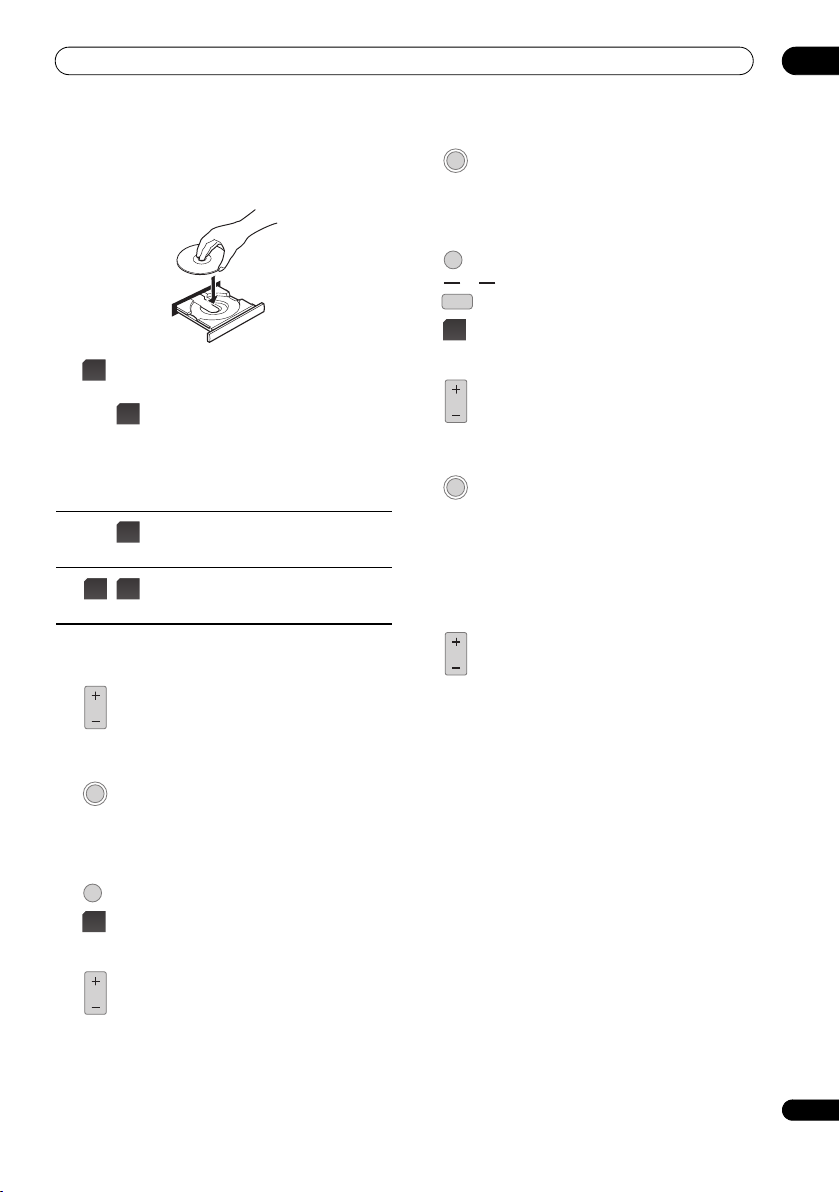
Перед началом работы
R
R
E
R
R
E
R
R
R
04
7 Вставьте диск.
Устанавливайте диск стороной с этикеткой вверх,
используя для выравнивания диска направляющую в
лотке (при установке двустороннего диска DVD
устанавливайте его воспроизводимой стороной вниз).
8 Нажмите для начала воспроизведения.
Нажмите для остановки воспроизведения.
Воспроизведение можно возобновить с того
места, на котором оно было остановлено,
нажав кнопку (ВОСПРОИЗВЕДЕНИЕ).
(нажмите кнопку (ОСТАНОВ) еще раз
для отмены функции возобновления
воспроизведения.)
Устанавливает паузу воспроизведения или
возобновляет воспроизведение, если
установлена пауза.
/
Для получения дополнительных сведений о
проигрывании дисков см. раздел Основные принципы
воспроизведения на стр. 103.
VOL
RECEIVE
9 Отрегулируйте громкость.
Нажмите, чтобы начать воспроизведение.
/
Нажмите эту кнопку несколько раз для
увеличения скорости сканирования.
Прослушивание дисков CD
RECEIVE
1 Включите низкочастотный
громкоговоритель-ресивер.
2 Установите пульт ДУ в режим HDD/DVR.
См. раздел Выбор и управление компонентом-
источником на стр.28.
SOURC
3 Включите HDD/DVD-рекордер.
HDD/
4 Нажмите и выберите DVD.
DVD
5 Установите диск CD и начните
воспроизведение (стр.104).
Просмотр главы, записанной на HDD
RECEIVE
1 Включите низкочастотный
громкоговоритель-ресивер.
2 Установите пульт ДУ в режим HDD/DVR.
См. раздел Выбор и управление компонентом-
источником на стр. 28.
SOURC
3 Включите HDD/DVD-рекордер.
TV
4 Включите телевизор.
HDD/
5 Нажмите и выберите HDD.
DVD
6 Начните воспроизведение главы на HDD
(стр. 104).
VOL
RECEIVE
7 Отрегулируйте громкость.
Прослушивание радиопередач
RECEIVE
1 Включите низкочастотный
громкоговоритель-ресивер.
2 Установите пульт ДУ в режим FM/AM.
См. раздел Выбор и управление компонентом-
источником на стр. 28.
3 Выполните настройку на радиостанцию
(стр.35).
ЖК экран переключается на радио, и затем можно будет
управлять нужным компонентом.
VOL
RECEIVE
4 Отрегулируйте громкость.
VOL
RECEIVE
6 Отрегулируйте громкость.
29
Ru
Page 30
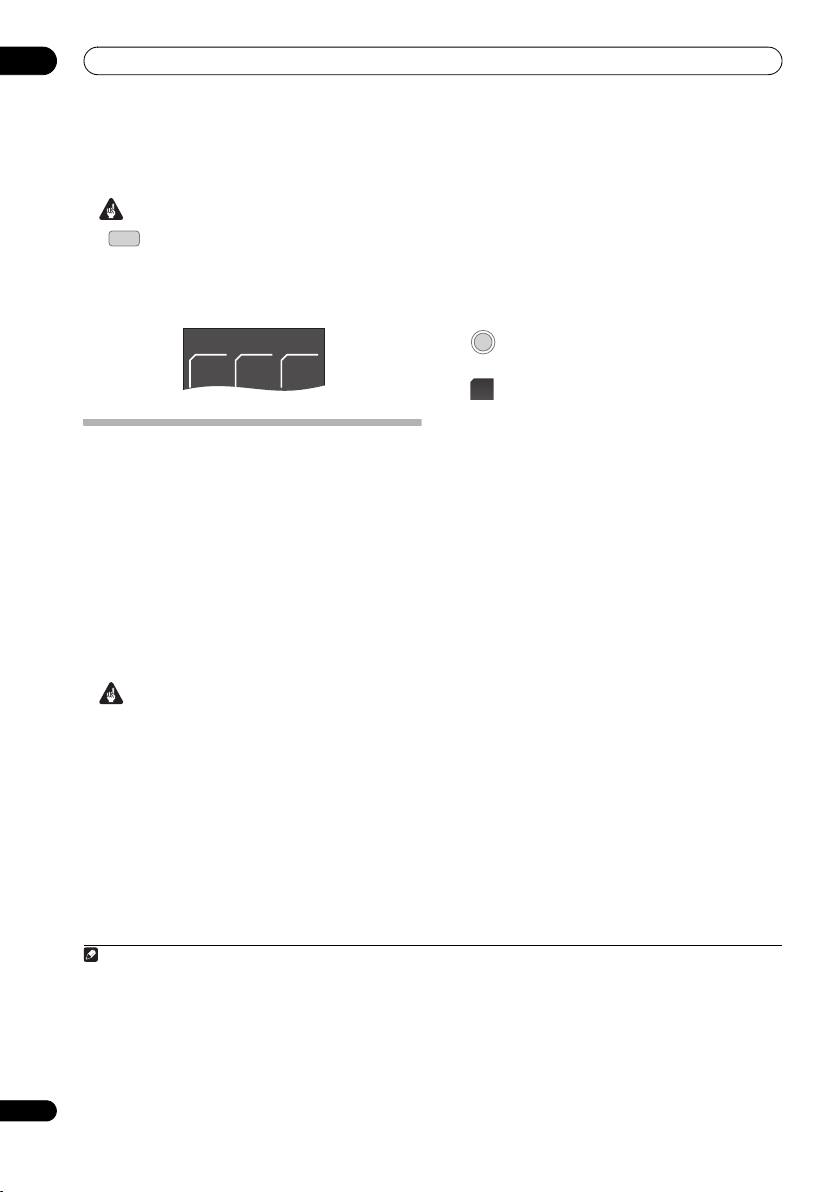
05
RECEIVER
SURR
ADV
SURR
F.S.
SURR
R
Начало работы
Раздел 5
Начало работы
Внимание
RCV
• Нажмите для установки пульта ДУ в режим
управления ресивером для управления
низкочастотным сабвуфером-ресивером (убедитесь,
что на ЖК дисплее отображен экран RECEIVER, как
показано ниже).
Использование автоматической
настройки MCACC для
оптимизации объемного звучания
Система многоканальной акустической калибровки
(MCACC) определяет акустические характеристики
помещения, предназначенного для прослушивания, с
учетом внешних шумов и измеряет задержку и уровень
сигнала в каждом канале. После установки прилагаемого
микрофона, система использует информацию от ряда
тестовых звуковых сигналов для измерения стоячей
волны и реверберации, оптимизации параметров
громкоговорителей и коррекции сигнала (MCACC
Effect), наиболее подходящих
помещения.
1
Внимание
• Тестовые звуковые сигналы, используемые для
автоматической настройки MCACC, имеют высокую
громкость, однако не уменьшайте громкость во время
настройки, поскольку это может помешать
оптимальной настройке.
• Во время настройки MCACC микрофон и
громкоговорители должны быть неподвижны.
для конкретного
1 Подключите микрофон к гнезду MCACC
SETUP MIC на задней панели блока дисплея.
2 Расположите микрофон в месте, где обычно
находится слушатель.
Установите его примерно на уровне головы, и при
помощи стола или стула убедитесь, что он стоит ровно.
Проверьте, нет ли препятствий между
громкоговорителями и микрофоном.
RECEIVE
3
Если ресивер выключен, нажмите кнопку
RECEIVER для включения его питания.
MCACC
4 Нажмите кнопкy MCACC.
После нажатия кнопки MCACC старайтесь соблюдать
тишину. Громкость автоматически увеличивается, и
система издает ряд тестовых звуковых сигналов.
• Для отмены автоматической настройки MCACC до ее
завершения нажмите кнопку MCACC. Устройство
будет далее использовать прежние настройки.
• Если уровень внешних шумов слишком высок, на
дисплее в
Noisy!. Для выхода и проверки уровней шумов
нажмите кнопку MCACC или для очередной попытки
нажмите кнопку ENTER, когда на дисплее
отображается индикация Retry.
• Если на дисплее появляется индикация Error MIC!
или Error Speaker!, имеется неполадка в
подключении микрофона или громкоговорителей.
Для повторной попытки, нажмите ENTER
После завершения настройки MCACC, уровень
громкости устанавливается на обычный, на дисплее
отображается Complete
• По завершению автоматической настройки MCACC,
обязательно отсоедините микрофон от данного
аппарата.
течение пяти секунд мигает надпись
3
.
4
, и включается MCACC Effect.
2
5
30
Ru
Примечание
1 Необходимость в использовании автоматической настройки MCACC возникает только один раз (если размещение используемых громкоговорителей или
планировка помещения не изменяются).
2• Если условия помещения не подходят для автоматической настройки MCACC (слишком сильные внешние шумы, эхо от стен, препятствия, заслоняющие
громкоговорители от микрофона), результаты настройки могут быть неверными. Проверьте, не влияют ли на эти условия бытовые приборы (кондиционер,
холодильник, вентилятор и т.д.), и при необходимости отключите их.
• Некоторые старые модели телевизоров могут
настройки MCACC.
3 Если это не помогает, нажмите кнопку
повторную автоматическую настройку MCACC.
4 Если индикация Complete не появляется, это может означать ошибку во время настройки. Проверьте все соединения и повторите попытку.
5 Для информации по включению/отключению MCACC Effect, см. Прослушивание с помощью MCACC Effect на стр.34.
создавать помехи микрофону. В этом случае выключите телевизор во время выполнения автоматический
MCACC, выключите питание и проверьте неполадку, указанную в сообщении об ошибке (Error), затем проведите
Page 31

Прослушивание системы
RECEIVER
SURR
ADV
SURR
F.S.
SURR
Раздел 6
Прослушивание системы
06
Внимание
RCV
• Нажмите для установки пульта ДУ в режим
управления ресивером для управления
низкочастотным сабвуфером-ресивером (убедитесь,
что на ЖК дисплее отображен экран RECEIVER, как
показано ниже).
Effective Sound (для оптимального
звучания)
С помощью высококачественных громкоговорителей
особой формы, поставляемых с данным аппаратом,
режим Effective Sound позволяет использовать
следующие исключительные технологии звучания
Pioneer, разработанные для максимального реального
познания звучания, изначально присущего кинофильмам
и музыке.
Включите режим Effective Sound в обычных условиях для
максимизации возможностей данного аппарата.
• Dialogue Enhancement
Очищение диалога в кинофильмах, с его выделением
от других фоновых звуков.
• Dynamic Range Compression
Оживление точного звучания, чувствительного к
окружающему шуму, для создания акустической
среды, где можно почувствовать себя в центре
событий.
• Original Channel Balance & Channel Mix
Из-за особой разработки направления поставляемых
громкоговорителей, каналы микшируются и
балансируются особым образом. Также,
автоматически устанавливается оптимальный баланс,
в соответствии с воспроизводимым материалом.
• Frequency Characteristic Correction
Реализация характеристик воспроизведения,
оптимизированных для долгих часов слушания, в
дополнение к добавленным функциям поставляемых
громкоговорителей.
• Stereo Playback in Surround
Вывод звучания от громкоговорителей объемного
звучания, с направлением вокального звучания на
передние каналы. Можно воспроизводить
стереофонический источники как CD в виде единого,
комфортного объемного звучания.
Данный эффект доступен при воспроизведении
стереофонических источников в автоматическом
режиме прослушивания (см. ниже).
Режим звучания Effective можно отключить (
режим Direct) следующим образом:
DIRECT
• Нажмите для переключения на Direct
Sound.
Нажимайте данную кнопку для переключения Effective
Sound и Direct Sound.
• При выборе Direct Sound, высвечивается индикатор
DIRECT.
включить
Режим автоматического
прослушивания
Режим автоматического прослушивания является
наиболее простым способом прослушивания любого
источника в том виде, как он был записан: выходной
сигнал из громкоговорителей точно соответствует
каналам исходного материала.
Если система установлена в режим Front surround
(Объемное звучание спереди) (стр.6), режимы Front Stage
Surround обеспечат наилучший результат (см. стр.33).
SURR
• Нажмите для выбора автоматического
режима прослушивания.
Прослушивание материала с
использованием объемного
звучания
Возможно прослушивание стереофонических или
многоканальных источников с объемным звуком.
Объемный звук создается из стереофонических
источников с помощью одного из режимов
декодирования Dolby Pro Logic или DTS Neo:6.
Если система установлена в режим Front surround
(Объемное звучание спереди) (стр.6), режимы Front Stage
Surround обеспечат наилучший результат (см. стр.33).
SURR
• Повторно нажимайте для выбора
режима прослушивания.
Варианты, отображаемые на дисплее, будут отличаться в
зависимости от типа воспроизводимого источника.
1
2
Примечание
1 После надлежащего декодирования сигналов заднего объемного звучания 6.1/7.1-канального аудиосигнала, представленного в виде DTS-ES,
исходная функция виртуального заднего объемного звучания выводит сигналы заднего объемного звучания вместе с сигналами объемного
звучания.
2 Невозможно выбрать другой режим, кроме Auto и Stereo, при воспроизведении DTS-HD, DTS-Express, или Dolby TrueHD (176,4 кГц/192 кГц).
Также, невозможно выбрать DTS Neo:6 для Dolby Digital Plus или Dolby TrueHD (ниже 96 кГц).
31
Ru
Page 32

06
Прослушивание системы
Для двухканальных источников можно выбрать:
• Auto – Режим автоматического прослушивания (см.
стр.31)
• 2PL II Movie (Dolby Pro Logic II Movie) –
5.1-канальное объемное звучание, особенно подходит
для киноисточников
• 2PL II Music (Dolby Pro Logic II Music) –
5.1-канальное объемное звучание, особенно подходит
для музыкльных источников; см. Настройки режима
Dolby Pro Logic II Music ниже
• 2PL II Game (Dolby Pro Logic II Game) –
5.1-канальное объемное звучание, особенно подходит
для видеоигр
• 2Pro Logic (Dolby Pro Logic) – 4.1-канальный
объемный звук используется
двухканального источника
• Neo:6 Cinema – 6.1-канальное звучание, особенно
подходит для киноисточников
• Neo:6 Music –
подходит для музыкальных источников; см.
Настройка отображения центра на стр.32
• Stereo – См. раздел Прослушивание в
стереофоническом режиме на стр.33.
Для многоканальных источников, можно выбрать
(в соответствии с форматом):
• Auto – Режим автоматического прослушивания
(см. стр.31)
• StandardDecode – Прослушивание в режиме
декодирования объемного звучания Dolby Digital или
DTS. Воспроизведение многоканальных источников
как Dolby Digital, DTS, и многоканальных сигналов
PCM с помощью наиболее
• Stereo – См. раздел Прослушивание в
стереофоническом режиме на стр.33.
Настройки режима Dolb y Pro Logic II Music
При прослушивании материала в режиме Dolby Pro Logic
II Music (см. выше) возможна настройка трех параметров:
Center Width (Центр - ширина), Dimension (Размер) и
Panorama (Панорама).
SOUND
1 Нажмите при включенном режиме Dolby
Pro Logic II Music.
ENTER
2 Выберите «Center Width», «Dimension»
или «Panorama», затем нажмите ENTER.
• Center Width
звучания передних громкоговорителей, отделяя
центральный канал от передних правого и левого
громкоговорителей, делая звучание более широким
(более высокие настройки) или более
сфокусированным (более низкие настройки).
• Dimension – Регулирует глубину баланса объемного
звучания в направлении спереди назад, делая звук
более удаленным (отрицательные значения) или
более направленным вперед (положительные
значения).
Примечание
1 Так как данное изделие использует акустическую систему с двойным центром, обычно нужно использовать настройку C.Width 3.
2 Так как данное изделие использует акустическую систему с двойным центром, обычно нужно использовать настройку C.Image 3.
3 Данная функция не может использоваться для следующих аудиопотоков:
• Dolby TrueHD: свыше 88,2 кГц
• DTS-HD: свыше 88,2 кГц или с форматом канала 2/0
• DTS-Express: с форматом канала 2/0
32
Ru
6.1-канальное звучание, особенно
1
– обеспечивает лучшее смешивание
со звуком
стандартного декодера.
• Panorama – расширяет стереоэффект передних
громкоговорителей, заключая его вовнутрь
объемного звучания для обеспечения
«опоясывающего эффекта».
ENTER
3 Отрегулируйте настройку, затем для
подтверждения нажмите ENTER.
Настройка отображения центра
При прослушивании двухканальных источников в
режиме Neo:6 Music (см. стр.31), также можно настроить
эффект отображения центра.
Настройка отображения центра для создания более
широкого стереофонического эффекта для вокальных
источников.
1 Нажмите при включенном режиме Neo:6
Music.
2 Выберите «Center Image», затем
нажмите ENTER.
3 Отрегулируйте настройку, затем для
подтверждения нажмите ENTER.
• Отрегулируйте эффект от 0 (когда все звучание
2
SOUND
ENTER
ENTER
центрального канала воспроизводится передними
правым и левым громкоговорителями) до 10 (когда
звучание центрального канала обеспечивается только
центральным громкоговорителем).
Использование дополнительного
объемного звучания
Эффекты дополнительного объемного звучания можно
использовать с любым многоканальным или
стереофоническим источником для получения
дополнительных эффектов объемного звучания. Эти
режимы можно спроектировать для получения
наибольшего эффекта прослушивания при помощи
Стандартной настройки объемного звука, описанной нa
стр.6.
ADV
SURR
• Нажмите для выбора режима Advanced
Surround.
Индикатор ADV.SURR. высвечивается при выборе
одного из данных режимов. Невозможно
режимы для некоторых аудиопотоков.
Нажмите несколько раз для выбора:
• Action – Разработан для кинофильмов в стиле экшн с
динамическими звуковыми дорожками
• Drama – Разработан для кинофильмов с большим
содержанием диалога
• Sci-Fi – Разработан для фантастических
кинофильмов с множеством особых эффектов
переключать
3
Page 33

Прослушивание системы
• Mono Film – Создание объемного звучания от
монофонических звуковых дорожек
• Ent.Show – Подходит для музыкальных источников
• Expanded – Создание дополнительного широкого
стереофонического поля
• TV Surround – Создание объемного звучания для
монофонических и стереофонических ТВ источников
• Advanced Game – Подходит для видеоигр
• Sports – Подходит для спортивных программ
• Classical – Воспроизведение звучания наподобие
большого концертного зала
• Rock/Pop – Создание живого концертного звучания
для рок и/или поп музыки
• Unplugged – Подходит для акустических
музыкальных источников
• Ext.Stereo – Придание многоканального звучания
стереофоническому источнику, с использованием
всех громкоговорителей
Genre Sync Mode
Только при подключении данного аппарата к
поставляемому HDD/DVD-рекордеру и использовании
функции HDMI Control, можно использовать Genre Sync
Mode для автоматического переключения режима
прослушивания на режим, наиболее соответствующий
жанру воспроизводимого на рекордере материала.
• Установите HDMI Mode на AMP Mode (стр. 43).
GENRE
• Нажмите при прослушивании медиаматериала от рекордера.
Выбирается и отображается на дисплее наиболее
подходящий режим прослушивания. Когда невозможно
определить соответствующий жанр, может отобразиться
No Genre или Can’t use, и режим прослушивания
остается неизменным.
2
06
Использование режима Переднего
расположения системы
Объемного звука
Режимы Фронтального расположения системы
Объемного звучания эфективны, когда Вы используете
Переднее расположение динамиков объемного звучания,
как это описано на стр.6.
F.S.
SURR
• Нажмите для выбора режима Фронтального
расположения системы Объемного звучания.
Высвечивается индикатор F.S.SURR.
Повторно нажимайте для выбора Focus 5.1ch, Wide
5.1ch или Extra Power. Для некоторых аудиопотоков,
невозможно выбрать режим, кроме Extra Power.
• Focus 5.1ch – Используется для сильного эффекта
объемного звучания, направленного на центральное
место, где сходится проекция звука от левого и
правого динамика.
• Wide 5.1ch – используется для эффекта объемного
звучания на более широкую площадь чем в режиме
Focus 5.1ch.
• Extra Power –
канальных источников, смешанного стерео звука) от
динамиков объемного звучания для сильного стерео
звука.
Дает стерео-звук (в случае много
1
Прослушивание в
стереофоническом режиме
Любой исходный материал – стереофонический или
многоканальный – можно воспроизводить в
стереофоническом режиме. При воспроизведении
многоканального источника все каналы декодируются в
передние громкоговорители (левый/правый) и
низкочастотный громкоговоритель.
SURR
• Повторно нажимайте до отображения на
дисплее STEREO.
Примечание
1 Данная функция не может использоваться для следующих аудиопотоков:
• Dolby TrueHD: свыше 88,2 кГц
• DTS-HD: свыше 88,2 кГц или с форматом канала 2/0
• DTS-Express: с форматом канала 2/0
2 Даная функция доступна только для HDD/DVD-рекордера производства Pioneer, совместимого с HDMI Control.
3 Данная настройка не может использоваться для многоканальных источников. Также, для SACD, DTS-HD, DTS-Express, Dolby TrueHD, Dolby
Digital Plus, и PCM (192 кГц/176,4 кГц), невозможно использовать даже стереофонические источники.
Совет
• В основном используется для Jukebox и MP3
источников.
• Для использования данной функции, требуется
подключить HDD/DVD-рекордер производства
Pioneer, совместимый с HDMI Control, через HDMI, и
установить функцию HDMI Control на On.
Использование функции Sound
Retriever
(Восстановление звучания)
Если аудиоданные были удалены во время процесса
сжатия MP3 или WMA, качество звука часто отличается
неравномерностью звукового поля. В функции Sound
Retriever (Восстановление звучания) используется новая
технология DSP, которая помогает восстановить качество
звучания для двухканального звука до качества CD путем
восстановления сжатия звука и сглаживания искажений,
сохранившихся после сжатия.
Совет
• Эта функция эффективна, когда используется вместе
с функцией Jukebox HDD/DVD-рекордера.
SOUND
RTRV
• Нажмите при послушивании
стереофонического источника
Нажимайте для переключения между режимами:
• Retriever On — Включает функцию восстановления
звучания.
• Retriever Off — Выключает функцию
восстановления звучания.
3
.
33
Ru
Page 34

06
Прослушивание системы
Прослушивание с помощью MCACC
Effect
Прослушивание звучания с использованием настроек
акустического поля, исправленных с помощью MCACC.
SOUND
1 Нажмите и откройте звуковое меню.
ENTER
2 Выберите «MCACC Effect», затем
нажмите ENTER.
ENTER
3 Установите «MCACC On» или «MCACC
Off», затем нажмите ENTER для подтверждения.
• При отключении MCACC Effect, функции
коррекции, задержки канала, уровня канала и стоячей
волны отключаются.
• При отключении MCACC Effect, функции задержки
канала и уровня канала могут регулироваться
вручную, и настройки сохраняются независимо, чем
при включении MCACC Effect.
• MCACC Effect автоматически включается при
использовании автоматической настройки MCACC.
Использование режимов
прослушивания Midnight (Ночной),
Loudness (Сила звука) и Quiet (Тихий)
Режим Midnight (Ночной) позволяет слышать
полноценное объемное звучание при низком уровне
громкости.
Функцию Loudness (Сила звука) можно использовать для
получения качественного звучания низких и высоких
частот музыкальных источников при низком уровне
громкости.
В режиме прослушивания Quiet (Тихий) происходит
ослабление сильных низко- или высокочастотных
составляющих звукового сигнала.
SOUND
1 Нажмите и откройте звуковое меню.
ENTER
2 Выберите «Tone», затем
1
ENTER.
ENTER
3 В
Quiet», затем нажмите ENTER для
«
подтверждения.
• Для отмены режимов прослушивания Midnight
ыберите «
(Ночной), Loudness (Сила звука) или Quiet (Тихий),
выберите Bass/Treble.
Midnight
2
», «
Loudness
нажмите
» или
Регулировка низких и высоких
частот
Выполните настройку общего звучания с помощью
регуляторов низких и высоких частот.
SOUND
1 Нажмите и откройте звуковое меню.
ENTER
2 Выберите «Tone», затем нажмите
1
ENTER.
ENTER
3 В
нажмите ENTER.
• При выборе Bass/Treble, отменяются режимы
4 С помощью кнопок
пункт «Bass» (НИЗКИЕ) или «Treble» (ВЫСОКИЕ);
с помощью кнопок
затем для подтверждения нажмите кнопку
ENTER.
•Bass и Treble могут настраиваться от -6dB до +6dB.
• При установке Bass или Treble на любое значение,
ыберите
«Bass/Treble», затем
прослушивания Midnight (Ночной), Loudness (Сила
звука) и Quiet (Тихий) Одновременное использование
этих режимов невозможно.
ENTER
/
/
выберите
отрегулируйте звучание,
кроме 0dB, высвечивается индикатор TONE.
Настройка задержки звучания
Некоторые мониторы при воспроизведении видео вносят
небольшую задержку, так что звук слегка не совпадает с
изображением. Установив небольшую задержку звука,
можно привести его в соответствие с
видеоизображением.
Имеется 60 регулируемых шагов (уровней), с общим
диапазоном 200 мсек.
SOUND
1 Нажмите и откройте звуковое меню.
ENTER
2 Выберите «Sound Delay», затем
нажмите ENTER.
ENTER
3 Выберите продолжительность
задержки звучания, затем нажмите ENTER
подтверждения.
• Данная опция отключается и не отображается, если
AutoDelay установлен на On в HDMI Setup (см.
раздел Установка Auto Delay на стр. 46).
для
Примечание
1 При воспроизведении аудиопотоков DTS-HD (свыше 88,2 кГц) или Dolby TrueHD (свыше 88,2 кГц), невозможно выбрать Tone при выборе
другого режима, кроме
2 При воспроизведении аудиопотоков DTS-HD (свыше 88,2 кГц) или Dolby TrueHD (свыше 88,2 кГц), невозможно выбрать другой режим, кроме
Bass/Treble.
34
Ru
Bass/Treble.
Page 35

Прослушивание радиопередач
FM/AM
123
Раздел 7
Прослушивание радиопередач
07
Внимание
FM/AM
• Для прослушивания радио, нажмите кнопку
FM/AM для установки пульта ДУ на режим
управления FM/AM. ЖК экран пульта ДУ
переключается на экран FM/AM.
Прослушивание радиопередач
Тюнер может принимать радиопередачи диапазонов FM
и AM и позволяет сохранение в памяти необходимых
радиостанций. Поэтому при следующем прослушивании
радиостанции отпадает необходимость ручной
настройки.
1
Переключитесь на тюнер, затем, повторно
FM/AM
нажимая, выберите диапазона FM или AM.
На дисплее появится индикация диапазона и частоты.
TUNE
-
2
Существует три режима настройки – ручной,
автоматический и ускоренный:
• Manual tuning (Ручная настройка) – повторно
нажимайте на TUNE +/– (НАСТРОЙКА), чтобы
изменять отображаемую частоту.
• Auto tuning (Автонастройка) – нажмите кнопки
TUNE +/– и удерживайте их до тех пор, пока на
дисплее не начнет изменяться индикация частоты,
затем отпустите кнопку. Поиск прекратится, когда
будет обнаружена следующая радиостанция.
Повторите
• High-speed tuning (Скоростая настройка) –
нажмите и удерживайте TUNE +/–, пока дисплей
частоты не начнет быстро меняться. Удерживайте
кнопку нажатой, пока не будет достигнуто
необходимое значение частоты. При необходимости
выполните точную настройку частоты, используя
метод ручной настройки.
Улучшение качества приема в диапазоне
FM
Если при прослушивании радиостанции в диапазоне FM
в стереофоническом режиме наблюдается низкое
качество приема, его можно улучшить, установив режим
моно.
SETUP
1 Нажмите после настройки на
радиостанцию в диапазоне FM.
2 Выберите «Tuner Setup», затем
нажмите ENTER.
3 Выберите «FM Auto/Mono», затем
нажмите ENTER.
+
Выполните настройку на частоту.
для продолжения поиска.
ENTER
ENTER
ENTER
4 Выберите «FM Mono», затем нажмите
ENTER.
Индикатор воспроизведения в монофоническом режиме
() появляется, когда для тюнера установлен режим
приема моносигнала
Выберите параметр FM Auto (FM АВТО) выше, чтобы
установить режим автоматического приема
стереосигнала (индикатор воспроизведения в
стереофоническом режиме () появляется при приеме
стереосигнала).
.
Улучшение звучания в диапазоне AM
Наиболее простым способом улучшения качества
звучания при прослушивании радиостанций в диапазоне
AM является выключение телевизора в данном
помещении. Попробуйте также изменить положение и
направление рамочной антенны AM.
Изменение режима подавления шумов
Если вы считаете, что качество звучания диапазона АМ
плохое даже после выполнения рекомендаций,
приведенных выше, возможно, что вам удастся улучшить
его, изменив режим подавления шумов. Просто выберите
тот, звучание при котором наилучшее.
SETUP
1 Нажмите после настройки на
радиостанцию в диапазоне АМ.
ENTER
2 Выберите «Tuner Setup», затем
нажмите ENTER.
ENTER
В
3
ENTER.
4
(1, 2 или 3), затем нажмите ENTER.
ыберите «Noise Cut», затем нажмите
ENTER
В
ыберите режим подавления шумов
Сохранение радиостанций
Вы можете сохранять до 30 запрограммированных
радиостанций, чтобы иметь возможность включать
необходимые станции, не выполняя каждый раз их
ручную настройку.
1 Выполните настройку на радиостанцию в
диапазоне FM или АМ.
Выберите необходимый моно- или авто-стерео прием
(FМ) или противопомеховый режим (АМ). Эти настройки
сохраняются вместе с предварительными настройками.
SETUP
2
Нажмите кнопкy
ENTER
3 Выберите «Tuner Setup», затем
нажмите ENTER.
SETUP
.
35
Ru
Page 36

07
Прослушивание радиопередач
ENTER
4
ENTER
5
радиостанции, затем нажмите
Прослушивание запрограммированных
радиостанций
1 Убедитесь, что в качестве источника
воспроизведения выбран тюнер.
2 Выберите запрограммированную
радиостанцию.
Выберите «
.
ENTER
Выберите нужную предустановку для
ST
-
• Также, можно использовать номерные кнопки для
прямого выбора запрограммированной
радиостанции.
+
ST.Memory
ENTER
», затем нажмите
.
Использование RDS
Система радиоданных (RDS) – это система, которая
используется большинством радиостанций в диапазоне
FM для предоставления слушателям различной
информации – например, названия радиостанции или
транслируемой программы.
Одной из функций системы RDS является возможность
поиска радиостанции, транслирующей требуемый тип
программы. Например, можно осуществлять поиск
станции, которая транслирует программы в жанре Jazz.
Возможен поиск следующих типов программ:
News – новости
Affairs – текущие события
Info – информация
Sport – спорт
Educate – образовательная
информаци
Drama – радиоспектакли и т.д.
Culture – национальная и
местная культурная жизнь,
театр и т.д.
Science – наука и техника
Varied – программы,
построенные на беседе или
общении, например викторины
или интервью.
Pop M – поп-музыка
Rock M – рок-музыка
Easy M – легкая музыка
Light M – легкая классическая
музыка
– серьезная
Classics
классическая музыка
Other M – музыка, не
соответствующая
перечисленным категориям
Weather – сводки и прогнозы
погоды
Finance – биржевые сводки,
коммерческая, торговая
информация и т.д.
Children – программы для детей
Social – общественная жизнь
Religion – программы о религии
Phone In – программы,
предусматривающие обсуждение
какой-либо темы и общение со
слушателями по телефону
Travel – путешествия и отдых
Leisure – свободное время,
интересы и хобби
Jazz – джаз
Country
Nation M – популярная музыка не
на английском языке
Oldies – популярная музыка
1950-х и 1960-х годов
Folk M – народная музыка
Document – публицистические
программы
1
– джазовая музыка
Отображение информации RDS
Можно отобразить различные типы доступных сведений
системы RDS.
• Отображение информации RDS
При каждом нажатии кнопки дисплей изменяется
следующим образом:
• Радиотекст (RT) – сообщения, передаваемые
радиостанцией. Например, радиостанция,
передающая ток-шоу может передавать номер
телефона в виде радиотекста.
• Сервисное имя программы (PS) – название
радиостанции.
• Тип программы (PTY) – отображает вид программы,
транслируемой в данный момент.
• Search – PTY search (Поиск типа программ) (см.
ниже)
• Текущая
2
DISP
частота тюнера
Поиск программ RDS
Можно осуществить поиск типов программ,
перечисленных выше.
FM/AM
1 Нажимайте и выберите диапазон FM.
DISP
2 Повторно нажимайте до отображения на
дисплее «
Search
».
3 Выберите тип программы для
прослушивания.
ENTER
4 Запустите поиск.
Система ищет запрограммированные станции с
выбранным типом программы. При поиске станций поиск
прекращается на 5 сек.
5 Если есть желание продолжать прослушивание
найденной станции, нажмите кнопку
истечения 5 секунд.
Если кнопка ENTER не будет нажата, поиск
возобновляется.
ENTER
3
до
Примечание
1 Существуют также три дополнительных типа программ: Test, Alarm и No Type. Alarm и Test используются для передачи сообщений крайней важности.
Задавать поиск такой информации не обязательно: тюнер автоматически переключится на сигнал канала, передающего сообщения RDS. No Type эта
надпись отображается, если тип программы невозможно определить.
2• При возникновении помех некоторые символы на дисплее RT могут отображаться неправильно.
36
Ru
• Если на дисплее RT отобразится сообщение No Radio Text Data, значит, радиостанция не передает данных радиотекста. Система автоматически
переключится на дисплей PS (если данные PS отсутствуют, отображается частота).
• На дисплее PTY может отобразиться надпись No Data или No Type. В этом случае через несколько секунд отобразится дисплей PS.
3 Система
RDS доступна только в диапазоне FM.
Page 37

Настройки объемного звучания
RECEIVER
SURR
ADV
SURR
F.S.
SURR
Раздел 8
Настройки объемного звучания
SETUP
Внимание
RCV
• Нажмите для установки пульта ДУ в режим
управления ресивером для управления
низкочастотным сабвуфером-ресивером (убедитесь,
что на ЖК дисплее отображен экран RECEIVER, как
показано ниже).
Использование меню Sound Setup
В меню Sound Setup можно войти во все настройки
объемного звучания системы.
Во время настройки, громкоговорители представлены
следующими буквами:
• L – передний левый громкоговоритель
• C – центральный громкоговоритель
• R – передний правый громкоговоритель
• SR – правый громкоговоритель объемного звучания
• SL – левый громкоговоритель объемного звучания
• SW – низкочастотный громкоговоритель
Установка уровня канала
Функция автоматической настройки объемного звучания
(MCACC) (см. стр. 30) предназначена для обеспечения
наилучшей настройки объемного звучания. Однако
возможно, что при дополнительной регулировке уровней
каналов возможно улучшение объемного звучания в
помещении прослушивания.
Этот метод настройки уровней каналов позволит
прослушивать источник и регулировать уровни каждого
из воспроизводимых каналов.
Другим методом настройки уровней каналов является
использование метода тестовых сигналов. Подробнее см.
раздел Отрегулируйте уровни каналов с помощью
тестового сигнала на стр.39.
1
1 Нажмите кнопкy SETUP.
ENTER
2 Выберите «Sound Setup», затем
нажмите ENTER.
ENTER
3 Выберите «ChannelLevel», затем
нажмите ENTER.
4 С помощью кнопок
канал, или с помощью кнопок
отрегулируйте уровень канала.
• Уровни каждого канала регулируются в пределах ± 10
2
дБ.
ENTER
5 Нажмите один раз по завершению.
• При повторном использовании функции
автоматической настройки MCACC предыдущие
настройки стираются.
Настройка расстояния до
громкоговорителей
Функция автоматической настройки объемного звучания
(MCACC) (см. стр. 30) предназначена для обеспечения
наилучшей настройки объемного звучания. Однако
возможно, что при дополнительной регулировке
настроек расстояния до громкоговорителей возможно
улучшение объемного звучания в помещении
прослушивания.
Установите расстояние от каждого громкоговорителя до
обычной точки прослушивания.
ENTER
SETUP
1 Откройте меню «Soun d Setup».
ENTER
2 Выберите «Distance», затем нажмите
ENTER.
3 С помощью кнопок
громкоговоритель, или с помощью кнопок
отрегулируйте расстояние.
Каждый громкоговоритель можно отрегулировать в
пределах от 0.1 m до 9.0 m.
ENTER
4 По завершению, нажмите ENTER.
• При повторном использовании функции
автоматической настройки MCACC предыдущие
настройки стираются.
08
/
, выберите
/
,
1
/
, выберите
/
,
Примечание
1 При установке данной функции при включенном MCACC Effect, перезаписывается значение для одинаковой функции, настроенное с
помощью функции автоматической настройки MCACC.
При отключенном
функции автоматической настройки MCACC. (Настройка автоматической настройки MCACC не перезаписывается.)
2 Диапазон регулировки ограничивается при установке уровня громкости свыше 51.
MCACC Effect, применяется значение, установленное здесь, вне зависимости от значения, настроенного с помощью
37
Ru
Page 38

08
Настройки объемного звучания
Управление динамическим диапазоном
При просмотре материалов в формате Dolby Digital или
DTS при малой громкости звуки низкого уровня, включая
некоторые диалоги, могут слышаться с трудом.
Используя одну из настроек Управления динамическим
диапазоном (DRC), можно повысить уровень тихих
звуков, имеющих низкий уровень, одновременно
контролируя уровень участков с высоким уровнем.
Управление динамическим диапазоном работает только
для звукового сопровождения в
некоторых видов звукового сопровождения в формате
DTS.
ENTER
SETUP
1 Откройте меню «Sound Setup».
ENTER
2 Выберите «D.R.C.», затем нажмите
ENTER.
3 Выберите настройку.
Выберите один из указанных ниже параметров:
• D.R.C. Auto – Доступна только для сигналов Dolby
TrueHD. Выберите D.R.C. High или D.R.C. Mid для
сигналов, кроме Dolby TrueHD
• D.R.C. High – уменьшение динамического диапазона
(уровень громких звуков снижен, уровень тихих
звуков повышен)
• D.R.C. Mid
• D.R.C. Off – регулировка динамического диапазона
отключена (используйте этот вариант для
прослушивания при высоком уровне громкости)
ENTER
4 Нажмите для выхода.
– среднее значение
формате Dolby Digital и
1
Настройка двухканального
монофонического звука
Определяет воспроизведение звуковых дорожек,
записанных в двухканальном монофоническом формате
Dolby Digital. Эта настройка используется для
переключения аудиоканала на дисках DVD-RW,
записанных с использованием двуязычного аудио.
ENTER
SETUP
1 Откройте меню «Sound Setup».
ENTER
2 Выберите «Dual Mono», затем нажмите
ENTER.
3 Выберите настройку.
Выберите один из указанных ниже параметров:
• CH1 Mono – воспроизведение только канала 1
2
• CH2 Mono – воспроизведение только канала 2
• CH1/CH2 – воспроизведение обоих каналов
передние громкоговорители
ENTER
4 Нажмите для выхода.
через
Примечание
1 Эта настройка влияет на мощность громкоговорителя. Сходная функция настройки есть на HDD/DVD-рекордере – смотрите Audio DRC
(Управление динамическим диапазоном звука) на стр. 156.
2 Эта настройка влияет на мощность громкоговорителя. Сходная функция настройки есть на HDD/DVD-рекордере – смотрите Переключение
аудиоканалов на стр. 111.
38
Ru
Page 39

Настройки объемного звучания
Использование режима Virtual Surround
Back
Данный режим позволяет прослушивать задний
виртуальный канал объемного звучание от
громкоговорителей объемного звучания. Можно на
выбор прослушивать источники без использования
сигнала для задних громкоговорителей объемного
звучания, если материал в этом формате (например, 5.1)
звучит лучше, чем в формате, в который он был
преобразован изначально или настроить ресивер таким
образом, чтобы этот эффект применялся только для
источников с кодировкой 6.1, например Dolby Digital EX
или DTS-ES.
1 Откройте меню «Sound Setup».
2 Выберите «Virtual SB», затем нажмите
ENTER.
3 Выберите настройку.
Выберите один из указанных ниже параметров:
• Vir.SB On – Virtual Surround Back используется
• Vir.SB Auto – Virtual Surround Back автоматически
• Vir.SB Off – режим Virtual Surround Back отключен
4 Нажмите для выхода.
Аттенюатор низкочастотных эффектов
Некоторые аудиоисточники Dolby Digital и DTS содержат
сверхнизкие частоты.
Выполните соответствующую настройку аттенюатора
низкочастотных эффектов для предотвращения
появления помех при воспроизведении
сверхнизкихнизких частот с помощью
громкоговорителей.
Низкочастотные эффекты не ограничиваются при
установке на 0dB, что является рекомендуемым
значением. При установке на -5dB, -10dB, -15dB или
-20dB, низкочастотные эффекты ограничиваются
соответствующим уровнем. При выборе Off
канала низкочастотных эффектов отсутствует.
1 Откройте меню «Sound Setup».
2 Выберите «LFE ATT», затем нажмите
ENTER.
3 Отрегулируйте настройку, затем для
подтверждения нажмите ENTER.
1
ENTER
SETUP
ENTER
постоянно (например, для материала,
закодированного по 5.1-канальной системе)
применяется к источникам, закодированным по 6.1канальной системе (например, Dolby Digital EX или
DTS-ES), режиму DTS Neo:6 или Advanced Surround
ENTER
, звучание от
ENTER
SETUP
ENTER
ENTER
Отрегулируйте уровни каналов с
помощью тестового сигнала
При желании установить уровни каналов можно при
помощи тестового сигнала в качестве эталона, вместо
воспроизведения источника (см. раздел Установка
уровня канала на стр.37). Тестовый сигнал
воспроизводится по очереди каждым
громкоговорителем, позволяя регулировку уровня его
воспроизведения.
С помощью тестового сигнала, также можно
отрегулировать уровни каналов для объемного звучания.
TEST
TONE
1 Включите тестовые сигналы.
Тестовые сигналы по очереди выводятся из каждого
громкоговорителя.
Регулируется уровень громкости ниже 50.
2 Отрегулируйте уровень канала во
время воспроизведения тона.
Задача заключается в такой регулировке уровней, чтобы
тестовые сигналы слышались из каждого
громкоговорителя с одинаковой громкостью. Уровни
каждого канала регулируются в пределах ± 10 дБ.
• Можно отрегулировать общий уровень громкости
тестового сигнала при
не влияет на настройки уровня канала).
• Из-за сверхнизких частот, которые издает
низкочастотный громкоговоритель, он может звучать
тише, чем на самом деле. Рекомендуется
осуществлять регулировку уровня низкочастотного
громкоговорителя во время прослушивания
источника. См. метод, описанный в разделе
Установка уровня канала на стр. 37.
ENTER
3 По завершению, нажмите
отключения тестовых сигналов.
• При повторном использовании функции
автоматической настройки MCACC предыдущие
настройки стираются.
помощи кнопок VOL +/– (это
для
08
Примечание
1 В зависимости от входного сигнала и режима прослушивания, режим Virtual Surround Back может быть недействительным.
39
Ru
Page 40

09
Другие подключения
Раздел 9
Другие подключения
Внимание
• При выполнении или изменении соединений на
боковой панели данного аппарата, обязательно
отключите питание, и отсоедините кабель питания от
розетки.
После завершения подключения подключите кабель
питания к электророзетке.
Подключение дополнительной
аппаратуры
К данной системе можно подключить как аналоговые, так
и цифровые внешние аудиоисточники. Цифровый
аудиоисточники включают цифровые спутниковые
ресиверы, CD-рекордеры, др.
Для подключения источников с терминалами HDMI,
рекомендуется использовать кабель HDMI. Подробнее,
см. Подключение с помощью HDMI на стр. 42.
Для прослушивания звучания от телевизора, подключите
аудиокабель телевизора к одному из входных разъемов на
аппарате.
данном
Подключение для цифрового звучания
Данная система имеет оптические цифровые входы.
Воспользуйтесь ими для подключения дополнительной
аппаратуры, например, устройства записи мини-дисков
или дисков CD.
Низкочастотный громкоговоритель-ресивер
Боковая
панель
IN 1
IN 2
OPTICAL
DIGITAL
От цифрового
MD, CD-рекордер, др.
• Подключите разъем OPTICAL IN 2 на боковой
панели к оптическому выходу внешнего
компонента для воспроизведения.
К этой аппаратуре относятся такие устройства, как
проигрыватель мини-дисков, цифровая спутниковая или
игровая система.
Также можно использовать разъем
подключения внешних компонентов, если он не
используется для приема звучания от телевизора.
40
Ru
аудиовыхода
(оптический)
OPTICAL IN 1 для
Подключение аналогового
аудиокомпонента
Для подключения аналогового аудиокомпонента,
например, кассетного плеера, можно использовать
разъемы ANALOG AUDIO IN.
Низкочастотный громкоговоритель-ресивер
Боковая панель
L
R
ANALOG
AUDIO IN
От аудиовыхода
Кассетный плеер, MD, DAT, др.
Можно воспользоваться входным разъемом F.AUDIO на
блоке дисплея для легкости воспроизведения звучания от
цифрового аудиоплеера или компьютера. Для
подключения источника к блоку дисплея, используйте
стереофонический миништекерный кабель.
• При подключении кабеля к разъему F.AUDIO,
функция приема данного аппарата автоматически
переключается
Цифровой аудиоплеер, др.
на
Front Audio In
Блок дисплея
SYSTEM
От аналогового
аудиовыхода
.
DISPLAY UNIT
iPod
MCACC
F.AUDIO
SETUP MIC
F.AUDIO
Стереофонический
миниразъемный кабель
Page 41

Другие подключения
Подключение проигрывателя iPod
Можно воспользоваться разъемом iPod на блоке дисплея
для воспроизведения музыки на iPod. Все операции могут
выполняться через iPod. Для подключения iPod к
данному аппарату, используйте поставляемый кабель
iPod.
• При подключении iPod, функция приема данного
аппарата автоматически переключается на iPod.
• На определенных моделях iPod имеются
соединители, несовместимые с данным аппаратом.
DISPLAY UNIT
iPod
MCACC
F.AUDIO
SETUP MIC
iPod
iPod
Music >
Extras >
Settings >
Shuffle Songs
Backlight
SYSTEM
R
iPod
MENU
Прослушивание внешнего
аудиоисточника
Для прослушивания звучания от подключенного
внешнего компонента на данном аппарате, с помощью
пульта ДУ, выберите функцию приема компонента.
Некоторые изделия производства Pioneer могут
управляться от данного пульта ДУ.
1 RECEIVER для ее включения.
Убедитесь также, что внешний источник (телевизор,
спутниковый ресивер и т.д.) включен.
LINE
2 Выберите источник аудиовхода.
Источники входа циклически переключаются
показано ниже:
Digital 2
Front Audio In
Экран ЖК дисплея переключается на выбранный
источник приема.
3 Нажмите кнопку для соответствующего
подключенного компонента.
Если подключенный компонент не отображается на
экране, или при подключении компонента не
производства Pioneer, нажмите кнопку RCV для
установки пульта ДУ на экран управления
низкочастотным громкоговорителем-ресивером.
4 При необходимости начните
воспроизведение внешнего источника.
ка
AnalogDigital 1
iPod
09
®
iPod
является торговой маркой Apple Inc.,
зарегистрированной в США и других странах.
41
Ru
Page 42

09
HDMI
T IN 3 IN 2 IN 1
Другие подключения
Подключение внешних антенн
В качестве внешней антенны AM используйте 5 до 6
метровый кабель с виниловой изоляцией, который
устанавливается внутри помещения или снаружи. Не
отсоединяйте рамочную антенну.
Для подключения внешней антенны FM используйте
разъем PAL.
внешняя FM антенна
Низкочастотный громкоговоритель-ресивер
Боковая панель
ANTENNA
AM LOOP
FM
(5 м до 6 м)
UNBAL 75 Ω
Соединитель PAL
Наружная антенна
Рамочная AM-антенна
внешняя АМ антенна
Комнатная антенна
(с виниловой изоляцией)
О подключениях вывода
управления
Многие компоненты производства Pioneer поддерживают
соединения CONTROL, которые позволяют использовать
пульты ДУ любых подключенных компонентов,
направляя их на сенсор только одного компонента.
При использовании пульта ДУ, сигнал управления
передается по цепи на соответствующий компонент.
При выборе использования данной функции, нужно
убедиться, что как минимум один комплект HDMI или
аналоговых аудиоразъемов также подключен к другому
компоненту с целью заземления.
• С помощью кабеля с монофоническими
миништекерами на каждой стороне (продается
отдельно), подключите гнездо CONTROL IN на
другом компоненте Pioneer к гнездо CONTROL
OUT на низкочастотном громкоговорителесабвуфере.
Это позволит управлять другим компонентом, направляя
его пульт ДУ на блок дисплея, поставляемый вместе с
данным низкочастотным громкоговорителемсабвуфером.
Подключение с помощью HDMI
При наличии компонента с интерфейсом HDMI или DVI
(с HDCP), его можно подключить к ресиверу с помощью
имеющегося в продаже кабеля HDMI.
Соединение HDMI передает несжатые цифровые
видеосигналы, а также почти любой вид цифровых
аудиосигналов, с которыми совместим подключенный
компонент, включая DVD-Video, DVD-Audio, SACD,
Blu-ray Disc, Video CD/Super VCD, CD и MP3, др.
От выхода HDMI
1
Низкочастотный
громкоговоритель-
HDMI
OUT IN 3
IN 2 IN 1
SYSTEM
Задняя панель
ресивер
1• Подключение HDMI допускается только для компонентов, поддерживающих интерфейс DVI и совместимых как с DVI, так и с защитой HDCP. Для
подключения к разъему DVI понадобится отдельный переходник (DVI
Дополнительные сведения можно получить у продавца оборудования.
• Данный аппарат был разработан в соответствии с HDMI (High-Definition Multimedia Interface) Version 1.3 a. В зависимости от подключенного компонента
применение подключения DVI может привести к ненадежной передаче сигнала. Если используется компонент с версией HDMI 1.0, вывод защищенных от
копирования источников DVD-Audio CPPM через соединение HDMI невозможен
• Данный аппарат поддерживает SACD, Dolby Digital Plus, Dolby TrueHD и DTS-HD Master Audio. Для использования преимуществ данных форматов,
однако, убедитесь, что подключенный к данному аппарату компонент также поддер живает соответствующий формат.
42
Ru
Примечание
Компонент, оборудованный HDMI/DVI
HDMI). В то же время через подключение DVI - HDCP не может передаваться звук.
.
Page 43

Другие подключения
09
1 С помощью кабеля HDMI, подключите
коннектор HDMI IN 1 - 3 на данном низкочастотном
громкоговорителе-сабвуфере к выходу HDMI на
компоненте HDMI.
Как только данный низкочастотный громкоговорительресивер надлежащим образом подключен к компоненту
HDMI, на блоке дисплея высвечивается индикатор
(красный) HDMI во время просмотра материала HDMI.
2 С помощью кабеля HDMI, подключите
коннектор HDMI OUT на данном низкочастотном
громкоговорителе-ресивере к коннектору HDMI на
экране, совместимом с HDMI.
• При правильном подключении стрелка на разъеме
кабеля на проигрывателе должна быть направлена
вправо.
3 С помощью кнопки HDMI 1 - 3, выберите вход
HDMI, к которому подключены (например, HDMI 2).
Также можно использовать INPUT SELECTOR на блоке
дисплея для выполнения данной операции.
• Установите HDMI Mode в Настройка режима HDMI
ниже на Through Mode для прослушивания
аудиовыхода HDMI от телевизора или плазменного
телевизора (звучание от данного ресивера
отсутствует).
• Если видеосигнал не отображается на телевизоре или
плазменном телевизоре, попытайтесь отрегулировать
настройки разрешения на компоненте или экране.
Настройка режима HDMI
Указывает маршрутизацию аудиосигнала HDMI от
данного низкочастотного громкоговорителя-ресивера
(усилителя) или направление на телевизор или
плазменный телевизор. Невозможно использовать
некоторые функции звучания данного аппарата, когда
HDMI Mode установлен на Through Mode.
ENTER
4 Отрегулируйте настройку, затем для
подтверждения нажмите ENTER.
• AMP Mode – Вывод аудиосигнала HDMI от данного
аппарата.
• Through Mode – Вывод аудиосигнала HDMI от
телевизора или плазменного телевизора.
Высвечивается индикатор HDMI THROUGH.
О HDMI
HDMI (High-Definition Multimedia Interface – интерфейс
мультимедиа с высоким разрешением) может передавать
как видео, так и звук через одно цифровое соединение и
предназначен для проигрывателей DVD, цифровых
телевизоров, телевизионных приставок и других аудио/
видеоустройств. HDMI разработан с целью объединения
в одной спецификации технологий HDCP (Highbandwidth Digital Content Protection – защита
широкополосного цифрового содержимого) и DVI
(Digital Visual Interface – цифровой визуальный
интерфейс). HDCP служит для защиты цифрового
содержимого,
совместимыми с DVI дисплеями.
HDMI поддерживает видео стандартного, улучшенного
качества и высокой четкости, а также многоканальный
объемный звук. К особенностям HDMI относятся
передача цифрового видео без сжатия, полоса
пропускания до 2,2 гигабит в секунду (для сигналов
HDTV), один разъем (вместо нескольких кабелей и
разъемов) и возможность связи между источником
сигнала и аудио
цифровой телевизор.
HDMI, логотип HDMI и High-Definition Multimedia
Interface являются торговыми марками или
зарегистрированными торговыми марками HDMI
Licensing LLC.
передаваемого и принимаемого
/видеоустройствами, такими как
Внимание
RCV
• Нажмите для установки пульта ДУ в режим
управления ресивером для управления
низкочастотным сабвуфером-ресивером (убедитесь,
что на ЖК дисплее отображен экран
SETUP
1 Нажмите кнопкy SETUP.
ENTER
2 Выберите «HDMI Setup», затем
нажмите ENTER.
ENTER
3 Выберите «HDMI Mode», затем нажмите
ENTER.
RECEIVER).
43
Ru
Page 44

10
RECEIVER
SURR
ADV
SURR
F.S.
SURR
HDMI Control (Управление HDMI)
Раздел 10
HDMI Control (Управление HDMI)
Подключив данный аппарат к плазменному телевизору
производства Pioneer, совместимому с HDMI Control, или
HDD/DVD-рекордеру, через кабель HDMI, можно
управлять данным аппаратом от пульта ДУ
подключенного плазменного телевизора, а также
автоматически переключать функции входа на
подключенном плазменном телевизоре в ответ на
операции, выполняемые на данном аппарате.
Подробнее об операциях, выполняемых через
подключение через кабель HDMI, смотрите
по эксплуатации к плазменному телевизору.
• Данная функция не может использоваться для
компонентов, не поддерживающих HDMI Control
(Управление HDMI).
• Мы не можем гарантировать, что данный аппарат
будет срабатывать с компонентами,
поддерживающими HDMI Control (Управление
HDMI), кроме компонентов производства Pioneer.
инструкции
Внимание
RCV
• Нажмите для установки пульта ДУ в режим
управления ресивером для управления
низкочастотным сабвуфером-ресивером (убедитесь,
что на ЖК дисплее отображен экран RECEIVER, как
показано ниже).
Выполнение подключений HDMI
Control
Можно синхронно управлять подключенным
плазменным телевизором и максимум тремя другими
компонентами (включая максимум два рекордера или
проигрывателя).
Обязательно подключите аудиокабель плазменного
телевизора к аудиовходному разъему данного аппарата.
• При использовании отдельно продающегося кабеля
Задняя панель
HDMI, проверьте, поддерживает-ли кабель стандарт
HDMI 1.3. В противном случае, функция HDMI
Control может срабатывать неправильно.
DIGITAL
OUT IN 3
ANTENNA(DIGITAL)
OUT
5 V
HDMI
SYSTEM
IN
30 mA
IN 2 IN 1
HDMI OUT
AUDIO OUT
COAXIAL
HDMI
OUT
громкоговоритель-ресивер
IN 1
IN 2
OPTICAL
DIGITAL
AC IN
HDD/DVD-рекордер
SDVR-LX70D
Низкочастотный
Боковая панель
ANTENNA
AM LOOP
FM
UNBAL 75 Ω
ANALOG
AUDIO I N
L
R
или
От цифрового
аудиовыхода
(оптический)
К HDMI входу
От аудиовыхода
44
Ru
Плазменный телевизор
Pioneer, совместимый
с HDMI Control
Page 45

HDMI Control (Управление HDMI)
10
• Подключите плазменный телевизор напрямую к
данному аппарату. Прерывание прямого соединения
с другими усилителями или аудиовизуальными
преобразователями (например, переключатель
HDMI) может вызвать ошибки в управлении.
ВЫХОД HDMI
• Подключите только те компоненты, которые будут
использоваться в качестве источника для входа HDMI
данного аппарата. Прерывание прямого соединения с
другими усилителями или аудиовизуальными
преобразователями (например, переключатель HDMI)
может вызвать ошибки в управлении.
ВЫХОД HDMI
ВХОД HDMI
Внимание
• При подключении данной системы или изменении
соединенй, обязательно отключите питание, и
отсоедините кабель питания от розетки.
После завершения подключения подсоедините
кабель питания к электророзетке.
•
После подключения данного аппарата к выходу
переменного тока, начнется 15-секундный
инициализации. Во время инициализации, любые
операции недоступны. Во время инициализации, на
блоке дисплея мигает индикатор HDMI, и данный
аппарат можно включить только после остановки
мигания.
• Для полного использования данной функции,
рекомендуется подключить компонент HDMI не к
плазменному телевизору, а прямо к терминалу HDMI
данного аппарата.
процесс
Настройка опций HDMI
Требуется отрегулировать настройки данного аппарата, а
также подключенных компонентов, совместимых с
HDMI Control, для использования функции HDMI
Control. Подробнее, см. инструкции по эксплуатации для
каждого компонента.
Настройка режима HDMI Control
(Управление HDMI)
Выберите установку функции HDMI Control данного
аппарата на On или Off. Требуется установить ее на
Control On для использования функции HDMI Control.
• При использовании телевизора не производства
Pioneer, установите данную настройку на Control
Off.
SETUP
1 Нажмите кнопкy SETUP.
ENTER
2 Выберите «HDMI Setup», затем
нажмите ENTER.
ENTER
3 Выберите «HDMI Ctrl», затем нажмите
ENTER.
ENTER
4 Отрегулируйте настройку, затем для
подтверждения нажмите ENTER.
• Control On – Включение функции HDMI Control.
При отключении
запуске воспроизведения на поддерживаемом
источнике, при использовании функции HDMI
Control, аудио и видеовыходные сигналы от
соединения HDMI выводятся от плазменного
телевизора.
• Control Off – Функция HDMI Control отключена.
Невозможно использовать синхронизированное
управление. При отключении питания данного
аппарата, аудио и видеоисточники, подключенные
через HDMI, не выводятся.
питания данного аппарата, и при
45
Ru
Page 46

10
HDMI Control (Управление HDMI)
Установка Auto Delay
Данная функция автоматически корректирует аудиовидео задержку между компонентами, подключенными
через кабель HDMI. Время задержки аудиосигнала
устанавливается в зависимости от рабочего состояния
экрана, подключенного через кабель HDMI. Время
задержки аудиосигнала автоматически настраивается в
соответствии со временем задержики видеосигнала.
SETUP
1 Нажмите кнопкy SETUP.
ENTER
2 Выберите «HDMI Setup», затем
нажмите ENTER.
ENTER
3 Выберите «Auto Delay», затем нажмите
ENTER.
ENTER
4 Выберите «A.Delay On» или «A.Delay
Off», затем нажмите
ENTER для подтверждения.
Совет
• Данная функция доступна только, если
подключенный экран поддерживает функцию
синхронизации аудио/видеосигналов («укладка
текста») для HDMI или HDMI Control. Если
автоматически установленное время задержки не
устраивает, установите A.Delay на Off, и
отрегулируйте настройки задержки звучания
вручную (стр.34).
Настройки аудиовхода от плазменных
телевизоров (TV Input)
Для прослушивания звучания от плазменного телевизора
на данном устройстве, требуется подключить
аудиокабель, кроме кабеля HDMI. В данном меню,
установите аудиовход на источник, который хотите
подключить. Нажмите TV на пульте ДУ для
переключения данного аппарата на источник приема,
выбранный здесь. Данная настройка переключается на
выбранную функцию, и звучание от плазменного
телевизора выводится от
Выберите одну из функций Digital 1, Digital 2 и Analog.
SETUP
1 Нажмите кнопкy SETUP.
ENTER
2 Выберите «System Setup», затем
нажмите ENTER.
ENTER
3 Выберите «TV Input», затем нажмите
ENTER.
ENTER
4 Отрегулируйте настройку, затем для
подтверждения нажмите ENTER.
данного устройства.
Внимание
• Требуется установить данную настройку для
включения функции HDMI Control.
Перед использованием
синхронизации
По завершению всех соединений и настроек, требуется:
1 Установить все компоненты на режим
ожидания.
2 Включите питание (ON) для всех
компонентов, питание плазменного телевизора
включайте в последнюю очередь.
3 Выберите вход HDMI, через который
телевизор подключен к данному аппарату, и
проверьте, правильноли выводится
видеосигнал от подключенных компонентов на
экране или нет.
Режим синхронизированного
усиления
Режим синхронизированного усиления запускается при
выполнении операции для плазменного телевизора.
Подробнее, смотрите инструкции по эксплуатации к
плазменному телевизору.
Операции режима синхронизированного
усиления
Подключив компонент к данному аппарату через кабель
HDMI, можно использовать режим синхронизированного
усиления, что позволяет синхронизировать следующие
операции:
• Отображение на плазменном телевизоре управления
приглушения или регулировки громкости данного
аппарата.
• Автоматическое переключение функции данного
аппарата при начале воспроизведения на
подключенном компоненте.
• Даже при переключении функции данного аппарата
на устройство, не подключенное
синхронизированного усиления остается
включенным.
• Нажав GENRE при прослушивании источника от
поставляемого HDD/DVD-рекордера, автоматически
выбирается наиболее подходящий режим
прослушивания (стр. 33).
Отмена режима синхронизированного
усиления
При отмене режима синхронизированного усиления при
подключении к плазменному телевизору через HDMI,
или во время просмотра телевизионной программы,
питание данного аппарата отключается.
через HDMI, режим
46
Ru
Page 47

Дополнительная информация
RECEIVER
SURR
ADV
SURR
F.S.
SURR
Раздел 11
Дополнительная информация
11
Внимание
RCV
• Нажмите для установки пульта ДУ в режим
управления ресивером для управления
низкочастотным сабвуфером-ресивером (убедитесь,
что на ЖК дисплее отображен экран RECEIVER, как
показано ниже).
Затемнение дисплея
Можно затемнить дисплей блока дисплея, если вы
считаете, что он светится слишком ярко.
SETUP
1 Нажмите кнопкy SETUP.
ENTER
2 Выберите «System Setup», затем
нажмите ENTER.
ENTER
3 Выберите «Dimmer», затем нажмите
ENTER.
ENTER
4 Выберите «Dimmer Light» или «Dimmer
Dark», затем нажмите ENTER для
подтверждения.
1
Установка таймера отключения
Через указанный промежуток времени таймер
отключения выключит низкочастотный
громкоговоритель-ресивер, что позволит вам заснуть, не
беспокоясь о том, он включен.
SLEEP
• Нажмите для выбора опции.
Можно выбрать одно из указанных ниже значений:
• Sleep On – Отключение приблизительно через час
• Sleep Off – Выключение таймера отключения
После выбора настройки Sleep On можно снова нажать
кнопку SLEEP для проверки оставшегося времени.
Каждая линия означает приблизительно 12 минут
(оставшихся).
2
Настройка пульта ДУ на
управление телевизором
Поставляемый пульт ДУ можно использовать для
управления телевизором. Для включения данной
функции, сначала требуется установить в пульт ДУ код
производителя из таблицы на следующей странице.
TV
1 Установите функцию на телевизор.
2 Нажав и удерживая кнопку TV, нажмите
SETUP.
На пульте ДУ отображается экран предустановки
телевизора, и на экране ЖК дисплея отображается
текущий код
3 С помощью номерных кнопок, введите код
производителя для телевизора, и нажмите
ENTER.
Список кодов производителей имеется в таблице на
следующей странице. При наличии более чем одного
кода для определенного производителя, сначала введите
первый код из списка.
• Если имя производителя телевизора не содержится в
4 Направьте пульт ДУ в направлении
телевизора и нажмите SOURCE для проверки
функционирования пульта ДУ для телевизора.
Если пульт ДУ настроен правильно, телевизор должен
отключиться. Если он не отключается, и имеется другой
код производителя, повторите шаг 1 с новым кодом.
производителя.
TV PRESET
3 5 1
Код производителя
123
456
Номерные кнопки
7809
ENTER
CLEAR
таблице, управление телевизором от данного пульта
ДУ невозможно.
ENTER
EXIT
S l e e p --- --
Примечание
1 После установки таймера отключения, яркость дисплея блока дисплея уменьшается, независимо от этой настройки.
2 После установки таймера отключения, яркость дисплея блока дисплея уменьшается. HDD/DVD-рекордер не отключается автоматически при помощи
таймера ночного режима.
47
Ru
Page 48

11
Дополнительная информация
Список программируемых кодов
телевизора
Пожалуйста, помните, что в некоторых случаях, после
назначения правильного программируемого кода, можно
выполнять только некоторые функции, или коды производителя
в списке не будут действовать для используемой модели.
Производитель Код(ы)
AIWA 006
AKAI 009, 010
ALBA 011
BESTER 015
BLAUPUNKT 016, 017
BLUE SKY 018
BRANDT 019
BUSH 022
CLATRONIC 023
DAEWOO 035, 036, 037
DUAL 039, 040
FERGUSON 048, 048, 050
FIRSTLINE 051
FISHER 053
FRABA 054
FUNAI 056, 058, 059
GOLDSTAR 070
GOODMANS 071, 072, 073
GRUNDIG 074, 075, 076
ICE 084
IRRADIO 085
ITT 086, 087
JVC 093, 094, 095, 096
KENDO 098
LOEWE 103, 104, 105
MARK 116
MATSUI 117, 118
MEDION 119
MITSUBISHI 123, 124, 125
MIVER 127
NEC 130
NOKIA 086, 087, 132, 133, 134, 135, 136
NORDMENDE 137, 138, 139
OCEANIC 135, 136
OKANO 140
ONWA 141
PANASONIC 146, 147
PHILIPS 155
PHONOLA 157
RADIO 163
RADIOLA 168
SABA 176, 177, 178, 179, 180
SAMSUNG 185, 186
SANYO 190, 191, 192, 193, 194
SCHNEIDER 199, 200, 201, 202
SHARP 208, 209
SIEMENS 212
SONY
215
TATUNG 221
TELEFUNKEN 222, 223, 224, 225
THOMSON 226, 227
THORN 228
TOSHIBA 231, 232
UNIVERSUM 235
W.HOUSE 239
WATSON 244
YAMAHA 245, 246, 247, 248, 249
PIONEER 001, 002
Сброс настроек системы
Выполните следующую процедуру для сброса настроек
системы до значений по умолчанию, установленных на
заводе.
1 Включите систему.
2 Нажмите и удерживайте INPUT SELECTOR,
затем нажмите кнопку STANDBY/ON на блоке
дисплея.
При следующем включении все настройки системы
должны быть сброшены.
Установка и эксплуатация
Советы по установке
Надеемся, что эта система будет служить вам долгие
годы. Для этого при выборе подходящего места для ее
установки следует помнить следующие советы:
Что делать следует...
Использовать в хорошо проветриваемом помещении.
Устанавливать на устойчивой, плоской, ровной поверхности,
например столе, полке или в стойке для стереоаппаратуры.
Чего делать не следует...
Использовать в местах с высокой температурой или
влажностью, в том числе рядом с радиаторами и другими
нагревательными приборами.
Устанавливать на подоконниках или в других местах, где на
систему могут попадать прямые солнечные лучи.
Использовать в условиях повышенной загрязненности или
запыленности.
Устанавливать непосредственно на усилитель или другие
компоненты стереосистемы, нагревающиеся при их
использовании.
Использовать рядом с телевизором или монитором, так как
могут возникать помехи, особенно если для телевизора
используется внутренняя антенна.
Использовать на кухне или в других помещениях, где
система может подвергаться воздействию дыма или пара.
Устанавливать на толстую подстилку или ковер и покрывать
тканью, так как это может мешать нормальному охлаждению
блока системы.
Устанавливать на неустойчивых поверхностях или на таких
поверхностях, на которых не умещаются все четыре ножки
блока системы.
48
Ru
Page 49

Дополнительная информация
Форматы объемного звучания
Ниже приведено краткое описание основных форматов
объемного звучания, которые встречаются на дисках
DVD, каналах спутникового, кабельного и наземного
вещания, а также на видеокассетах.
Dolby
Ниже описываются технологии Dolby. Более подробную
информацию можно получить по адресу www.dolby.com.
Dolby Digital
Dolby Digital – система цифровой кодировки
многоканального аудиосигнала, широко используемая в
кинотеатрах и дома для воспроизведения DVD и
звуковых дорожек цифрового вещания. Она обеспечивает
передачу до шести дискретных аудиоканалов, состоящих
из пяти полных каналов и специального канала LFE
(низкочастотные эффекты), используемого в основном
для низких и гулких звуковых эффектов; отсюда термин
“5.1-канальный” Dolby Digital.
Наряду с
особенностями форматов, описанными выше,
декодеры Dolby Digital обеспечивают декодирование для
совместимости с аудиоформатами моно, стерео и Dolby
Pro Logic с различными скоростями передачи данных и
количествами каналов. Другая функция, Dialog
Normalization (рус. нормализация диалога), аттенюирует
(понижает) программы, основанные на среднем уровне
диалога в программы, уровень диалога в которых близок
к пиковому (также известен как Dialnorm) для
обеспечения
Dolby Pro Logic II и Dolby Surround
Dolby Pro Logic Ilx – улучшенная версия системы
декодирования Dolby Pro Logic II (и Dolby Pro Logic). В
ней применяется новый контур “управляющей логики”,
благодаря чему система способна воспроизводить
объемный звук из источников следующих форматов:
• Dolby Pro Logic – 4.1-канальное звучание
• Dolby Pro Logic II – 5.1-канальное звучание
При воспроизведении двухканальных источников канал
низкочастотного
ресивере схемой управления низкими частотами.
Dolby Surround – nenoaia кодирования, в которой данные
объемного звучания встраиваются в звуковую
стереодорожку и затем используются декодером Dolby
Pro Logic для улучшенного объемного звучания с
повышенной детализацией.
Dolby Digital Plus
Dolby Digital Plus – это аудиотехнология следующего
поколения для всех программ и носителей высокой
честкости. Она комбинирует эффективность
соответствия требованиям трансляций будущего с силой
и гибкостью реализации полного аудиопотенциала,
ожидаемого в наступающей эре высокой четкости.
единого уровня воспроизведения.
(монофоническое объемное звучание) от любого
стереофонического источника
(стереофоническое объемное звучание) от любого
стереофонического источника
громкоговорителя “.1” генерируется в
Основанный на Dolby Digital, многоканальный
аудиостандарт для DVD и трансляций HD по всему миру,
Dolby Digital Plus был разработан для аудиовизуальных
ресиверов следующего поколения, но остается
полностью совместимым со всеми текущими
аудиовизуальными ресиверами.
Dolby Digital Plus воспроизводит многоканальные
аудиопрограммы до 7.1 каналов (*) и поддерживает
множество программ в едином кодированном битовом
потоке с максимальной потенциальной битовой
скоростью до 6 Mbps и максимальной
производительностью битового сигнала до 3 Mbps на HD
DVD и 1,7 Mbps на Blu-ray диске, и выводит битовые
потоки Dolby Digital для воспроизведения на
существующих системах Dolby Digital. Dolby Digital Plus
может точно воспроизводить
задумано режиссерами и продюсерами.
Оно также имеет функцию многоканального звучания с
дискретным выводом каналов, интерактивным
микшированием и функцией управления потоком в
продвинутых системах. Поддерживаемое High-Definition
Media Interface (HDMI), цифровое соединение с помощью
единого кабеля, доступное для аудиосигналов и
видеосигналов высокой четкости.
Dolby TrueHD
Dolby TrueHD – это технология кодирования без потерь
следующего поколения, разработанная для оптических
дисков высокой четкости в наступающей эре. Dolby
TrueHD воспроизводит волнующее звучание, поразрядно
идентичное воспроизводимому контролеру студии,
открывающий настоящее чувство высокочеткого
увлечения на оптических дисках высокой четкости в
следующем поколении. При объединении с
высокочеткими видеосигналами, Dolby TrueHD
воспроизводит беспрецедентное чувство домашнего
кинотеатра с ошеломляющим звучанием и высокочеткой
картинкой.
Она поддерживает битовые скорости до 18 Mbps и
записывает до 8 полнодиапазонных каналов (*) по
отдельности на 24-битовые/96 кГц аудиосигнал. Она
также содержит обширные метаданные, включая
управление нормализации диалога и динамическим
диапазоном. Поддерживаемое High-Definition Media
Interface (HDMI), цифровое соединение с помощью
единого кабеля, доступное для аудиосигналов и
видеосигналов высокой четкости.
* Стандарты HD DVD и Blu-ray дисков в настоящий момент
ограничивают максимальное количество аудиоканалов до
восьми, в то время как Dolby Digital Plus и Dolby TrueHD
поддерживают более чем восемь аудиоканалов.
Изготовлено по лицензии компании Dolby Laboratories.
«Dolby», «Pro Logic» и знак в виде двойной буквы D являются
товарными знаками компании Dolby Laboratories.
DTS
Ниже описываются технологии DTS. Более подробную
информацию можно получить по адресу www.dtstech.com.
звучание, каким оно было
11
49
Ru
Page 50

11
Дополнительная информация
DTS Digital Surround
DTS Digital Surround представляет собой систему 5.1канальной кодировки аудиосигнала компании DTS Inc.,
которая сегодня широко используется для дисков DVDVideo, DVD-Audio, 5.1-канальных музыкальных дисков,
цифрового вещания и видеоигр. Она может обеспечить до
шести дискретных аудиоканалов, состоящих из пяти полных
каналов, включая специальный канал LFE (низкочастотных
эффектов). Более высокое качество звучания достигается,
благодаря применению низкого коэффициента сжатия и
высоких коэффициентов
воспроизведения.
DTS-ES
DTS-ES (ES означает Extended Sound – расширенное
звучание) – декодер, способный к воспроизведению
источников с кодировкой DTS-ES Discrete 6.1 и DTS-ES
Matrix 6.1. Схема DTS-ES Discrete 6.1, включающая
отдельный (дискретный) задний канал объемного звучания,
дает «настоящий» 6.1-канальный звук. В схеме DTS-ES
Matrix 6.1 данные заднего канала накладываются
(матрицируются) на правый/левый каналы объемного
звучания. Таким образом обеспечивается совместимость
обоих источников с обычным 5.1-канальным декодером DTS.
DTS Neo:6
Система DTS Neo:6 способна генерировать 6.1-канальный
объемный звук из любого матрицированного
стереоисточника (например, видеозаписи или телевизионного
сигнала) и 5.1-канальных источников. Для определения
расположения каналов она использует как информацию
каналов, уже декодированную в формат источника, так и
свою собственную обработку (при использовании 2канальных источников канал низкочастотного
громкоговорителя «.1” генерируется в ресивере системой
управления низкими частотами
канальных источников в формате DTS Neo:6 возможны два
режима (Cinema (Кино) и Music (Музыка)).
пропускания во время
). При использовании 2-
DTS 96/24
DTS 96/24 представляет собой расширение исходной схемы
DTS Digital Surround, которое обеспечивает высокое качество
звучания 96 гГц / 24 бит с использованием декодера DTS 96/24.
Этот формат также имеет полную обратную совместимость со
всеми существующими декодерами. Это означает, что
проигрыватели DVD могут воспроизводить эти программы
при помощи обычного 5.1-канального декодера DTS.
DTS-EXPRESS
DTS-EXPRESS – это технология кодирования с низкой
битовой скоростью, поддерживающая до 5.1 каналов с
фиксированными скоростями передачи данных. Данный
формат содержится во вторичном звучании на HD DVD и
вторичном звучании на Blu-ray диске, с одновременной
возможностью потенциального использования в будущих
трансляциях и как материала для хранения звучания.
DTS-HD Master Audio
DTS-HD Master Audio - это технология, воспроизводящая
исходные аудиоисточники, записанные в профессиональной
студии, без никакой потери данных, с сохранением качества
звучания. DTS-HD Master Audio использует переменные
скорости передачи данных, позволяющий выполнять
передачу данных на максимальной скорости 24,5 Mbps в
формате Blu-ray диска, 18,0 Mbps в формате HD-DVD, что
намного выше стандарта DVD. Данные высокие скорости
передачи данных позволяют передавать без потерь 96 кГц/
24-битовые 7.1-канальные
качества исходного звучания. DTS-HD Master Audio незаменимая технология, которая может воспроизводить
звучание точно, как намеревалось создателем музыки или
кинофильмов.
«DTS» – зарегистрированная торговая марка DTS, Inc. и
«DTS-HD Master Audio» – торговая марка DTS, Inc.
аудиоисточники без ухудшения
Устранение неполадок
Неправильные действия пользователя зачастую принимают за сбои и неполадки. Если вы считаете, что в компоненте
возникли неисправности, проверьте следующие пункты. Иногда причиной неисправности может быть другой
компонент. Внимательно проверьте остальные используемые компоненты и электроприборы. Если неполадку не
удастся устранить даже после выполнения указанных ниже действий, обратитесь в ближайший сервисный центр,
уполномоченный
• В случае некорректной работы системы, вызванной внешними воздействиями, например статическим электричеством,
выньте вилку из электророзетки и вставьте ее снова, чтобы восстановить нормальные условия эксплуатации.
• Если SDVR-LX70D HDD/DVD-рекордер не издает звук или многоканальный звук, попробуйте установить
первоначально заданные аудио-настройки рекордера – смотрите
Общие
Неполадка Устранение
Питание не включается или
неожиданно выключается (при
пуске возможно появление
сообщения об ошибке). Или,
экран внезапно отключается, и
звучание прерывается (с
включение индикатора
POWER ON (Синий) и
индикатора HDMI (Красный)).
50
Ru
компанией Pioneer, или к своему дилеру для выполнения ремонта.
Меню Initial Setup (Начальная настройка)
• Оставьте устройство подключенным к электророзетке, подождите минуту, затем снова
включите питание.
• Убедитесь, что оголенные жилы кабелей не соприкасаются с устройством.
случае это может стать причиной автоматического отключения системы.
• Проверьте правильность подключения громкоговорителей.
• Убедитесь в наличии достаточного пространства для вентиляции вокруг низкочастотного
громкоговорителя-ресивера.
• Убедитесь, что напряжение электросети подходит для данной модели.
• Попробуйте уменьшить уровень громкости.
• Если неполадку не удается устранить, обратитесь в ближайший сервисный центр,
уполномоченный
• Не закрывайте воздухозаборное отверстие в нижней части, а также воздуховыводное
отверстие на задней панели данного аппарата.
компанией Pioneer, или к своему дилеру для обслуживания.
на стр. 152.
В противном
Page 51

Дополнительная информация
Неполадка Устранение
Звук не воспроизводится при
выборе функции входа.
Отсутствует звучание от
громкоговорителя объемного
звучания.
Невозможно управление при
помощи пульта
дистанционного управления.
Tuner (Тюнер)
Неполадка Устранение
Сильные помехи в
радиопередачах.
При автоматической настройке
некоторые станции не
обнаруживаются.
HDMI
Неполадка Устранение
Изображение или звук
отсутствует.
Звук отсутствует или
неожиданно прекращается.
• При воспроизведении источника на поставляемом HDD/DVD-рекордере, убедитесь, что
настройки для Audio Out (стр. 155), и HDMI Output в Audio Output Setting (стр. 159)
установлены на значения по умолчанию.
• При использовании линейного входа, убедитесь, что компонент подключен правильно, и
настроен уровень громкости внешнего компонента (например, переносной плеер, др.) (см.
раздел
Подключение дополнительной аппаратуры на стр.40).
• Увеличьте громкость.
• Звучание от подключенных к данному аппарату громкоговорителей не выводится, если
HDMI Mode установлен на
• Звучание отсутствует, если компонент DVI подключен через HDMI.
• Нажмите
• Для проверки уровней громкоговорителей см. раздел Установка уровня канала на стр.37.
• Убедитесь, что выбран режим
использованием объемного звучания на стр. 31).
• Правильно подключите громкоговорители (см. раздел Подключение на стр.8).
• Проверьте аудиовыход и настройки HDMI внешнего компонента при подключении
внешнего компонента через оптический цифровой кабель или кабель HDMI.
• Замените батарейки (Установка батареек в пульт дистанционного управления
стр. 26).
• Пульт следует использовать на расстоянии не более 7 м и под углом не более 30° от
датчика дистанционного управления (см. раздел Использование пульта дистанционного
управления на стр. 26).
• Устраните имеющиеся препятствия или переместитесь.
• Не подвергайте датчик дистанционного управления воздействию направленного света.
• При управлении HDD/DVD-рекордером, убедитесь, что кабель управления и
подключены (стр. 13).
• Для управления другим компонентом Pioneer, подключенным к разъему
OUT
данного низкочастотного громкоговорителя-ресивера, убедитесь в подключении
кабеля управления и кабеля HDMI или аналогового аудиокабеля (стр.42).
• Соедините AM антенну (смотрите Подключение на стр.8) и настройте ее направление и
положение для наилучшего приема. Можно также подсоединить дополнительную
внутреннюю или внешнюю антенну AM (см. раздел Подключение внешних антенн на
стр. 42).
• Полностью растяните проволочную антенну FM диапазона, расположите для лучшего
приема и прикрепите ее к стене. Можно
диапазона (см. раздел Подключение внешних антенн на стр. 42).
• Отключите другое оборудование, которое может служить источником помех, или
отодвиньте его дальше.
• Слабый радиосигнал. Автоматическая настройка выполняется только на станции с
хорош им сигналом. Для повышения чувствительности подключите наружную антенну.
• Этот ресивер совместим с HDCP. Проверьте совместимость с HDCP других
подключенных компонентов.
• В зависимости от подключенного компонента-источника, он может не срабатывать с
данным ресивером (даже если он совместим с HDCP).
• Если при непосредственном подключении компонента HDMI к монитору проблема
сохранится, обратитесь к инструкции по эксплуатации компоне нт а или монитора
изготовителю.
• Убед ите сь, что настройка HDMI Mode установлена на
• Если компонент является устройством DVI, используйте для звука отдельное соединение.
• Проверьте настройки аудиовыхода компонента -источника.
11
Through Mode (стр. 43).
MUTE на пульте ДУ для отключения приглушения.
Stereo (см. раздел Прослушивание материала с
на
кабель HDMI
CONTROL
также подсоединить наружную антенну FM
или к
AMP Mode/Through Mode.
51
Ru
Page 52

11
Дополнительная информация
Отображаемые сообщения
Сообщение Описание
192kHz PCM
SACD
DTS-HD
DTS Express
Dolby TrueHD
Dolby D+
No MIC Отображается при нажатии MCACC, когда микрофон настройки MCACC не подключен.
Muting Отображается при нажатии TEST TONE или MCACC при приглушении данного аппарата.
2ch Only Управление запрещено, поскольку эта функция применяется только для 2-канальных
Exit Появляется, когда выполняется автоматический выход из
HDMI Through Отображается при переключении Listening Mode, уровня громкости, или некоторых
Unknown Невозможно получить информацию жанра для материала, воспроизводимого на HDD/DVD-
No Genre Не установлен жанр для материала, воспроизводимого на HDD/DVD-рекордере.
HDMI C.ERR 2C* Подключенный компонент несовместим с режимом синхронизации жанра.
Can’t use • Была
HDMI C.ERR 1**
Noisy! Фоновый шум слишком высок для успешного выполнения настройки MCACC.
Error MIC! Во время настройки MCACC произошла ошибка, поскольку микрофон не подключен или
Error Speaker! Во время настройки MCACC произошла ошибка, поскольку громкоговорители не
Over Temp Попытайтесь уменьшить уровень громкости. Если не удается разрешить проблему путем
OC Error1
OC Error2
*** BackUpERR Обратитесь в авторизованный сервис-центр Pioneer или к дилеру для обслуживания.
Данные сообщения отображаются при использовании функции, несовместимой с
воспроизводимым аудиоисточником.
источников, а данный источник является многоканальным.
выполняются в течение заданного промежутка времени.
параметров звучания, при установке HDMI Mode на Through Mode.
рекордере.
произведена попытка использования Genre Sync Mode для комп он ен та -источника,
который не поддерживает данную функцию.
• Компонент-источник находится в состоянии, когда невозможно использовать Genre Sync
Mode.
• Была произведена попытка использования Genre Sync Mode, когда источник приема
данного аппарата установлен на источник, за исключением HDMI.
• Операция запрещена из-за настроек объемного звучания.
• Когда уровень громкости превышает 51, некоторые функции ограничиваются.
Убед ите сь в правильном подключении кабеля HDMI. Если кабель подключен правильно,
данный аппарат может быть неисправен. В таком случае, пожалуйста, обратитесь в
авторизованный сервис-центр Pioneer или к ближайшему дилеру.
подключен неправильно.
подключены или подключены неправильно.
отсоединения и обратного подключения силового кабеля, это означает, что данный аппарат
может быть неисправен. В таком случае, пожалуйста, обратитесь в авторизованный сервисцентр Pioneer или к ближайшему дилеру.
Проверьте, не
сообщение об ошибке все еще отображается, обратитесь в авторизованный сервис-центр
Pioneer или к ближайшему дилеру для обслуживания.
были-ли подвержены кабели громкоговорителей короткому замыканию Если
меню, если никакие действия не
52
Ru
Page 53

Дополнительная информация
Спецификации
SX-LX70SW
громкоговоритель ресивер
• Раздел усилителя
Среднеквадр. выходная мощность (8-канальный выход):
Передний, Центральный, Объемного звучания (6 каналов)
. . . . . . . . . . . . . . . . . . . . . . . . . . . . . . . . . . . . . . 50 Ватт на канал
Двойной низкочастотный громокоговоритель (2 канала)
. . . . . . . . . . . . . . . . . . . . . . . . . . . . 100 Ватт (50 Ватт + 50 Ватт)
• Секция FM тюнера
Диапазон частот . . . . . . . . . . . . . . . . от 87,5 МГерц до 108 МГерц
Антенна . . . . . . . . . . . . . . . . . . . . . . . . . . . . . . . . . . . . . . . . . . . .75 Ω
• Секция AM тюнера
Диапазон частот . . . . . . . . . . . . . . . . .От 531 кГерц до 1602 кГерц
Антенна . . . . . . . . . . . . . . . . . . . . . . . . . . . . . . . . Рамочная антенна
• Секция низкочастотного громкоговорителя
Корпус . . . . . . . . . . . . . . . . . . Напольного типа с фазоинвертером
Система . . . . . . . . . . . . . . . . . . . . . . . . . 18 см 1-канальная система
Громкоговоритель. . . . . . . . . . . . . . . . . . . . . .18 см. конический x2
Номинальное сопротивление. . . . . . . . . . . . . . . . . . . . . . . . . . . .8 Ω
Диапазон частот . . . . . . . . . . . . . . . . . . . . . от 30 Герц до 500 Герц
Максимальная выходная мощность . . . . . . . . . . . . . . . .50 Ватт x2
• Секция входа/выхода
Терминал HDMI
вход . . . . . . . . . . . . . . . . . . . . . . . . . . . . . . . . . . . 19-контактный x3
выход . . . . . . . . . . . . . . . . . . . . . . . . . 19-контактный (5 В, 100 мА)
Другой соединитель
Системный соединитель . . . . . . . . . . . . . . . . . . . . . 26-контактный
Аудиовход . . . . . . . . . . . . . . . . . . . . . . Оптический x2 (Цифровой)
Выход управления . . . . . . . . . . . . . . . . . . . . . . . . .Мини-разъем х2
Блок дисплея
Системный соединитель . . . . . . . . . . . . . . . . . . . . . 26-контактный
Передний аудиовход. . . . . . . . . . . . . . . . . . . . . . . . . . Мини-разъем
Вход MCACC . . . . . . . . . . . . . . . . . . . . . . . . . . . . . . . Мини-разъем
Вход iPod . . . . . . . . . . . . . . . . . . . . . 20-контактный (12 В, 420 мА)
• Остальное
Требования по электропитанию
. . . Переменный ток от 220 Вольт до 240 Вольт, 50 Герц/60 Герц
Энергопотребление. . . . . . . . . . . . . . . . . . . . . . . . . . . . . . . . 69 Ватт
Энергопотребление в режиме ожидания
. . . . . . . . . . . .0,39 Ватт (HDMI Control (Управление HDMI) ON)
Размеры
. . . . . . . . . . . . . . . . . . . . . . .245 мм (Ш) x 409 мм (В) x 600 мм (Г)
Вес . . . . . . . . . . . . . . . . . . . . . . . . . . . . . . . . . . . . . . . . . . . . . . 17,8 кг
Аудио многоканальный низкочастотный
(1 кГерц, 10 % T.H.D., 8 Ω)
(100 Герц, 10 % T.H.D., 8 Ω)
(с магнитной защитой)
RCA (2-контактный) (Аналоговый)
0,29 Ватт (HDMI Control OFF)
Сателлитные громкоговорители SSP-LX70ST
(Передний/центральный громкоговорители х2,
громкоговорители объемного звучания х2)
• Передние/центральный громкоговорители
Корпус. . . . . . . . . . . . . Формы закрытой коробки полочного типа
Система . . . . . . . . . . . . . . . . . . . . . . . . . 5,2 см 1-канальная система
Громкоговорители . . . . . . . . . . . . . . . 5,2 см. конического типа x3
Номинальное сопротивление
Передний канал . . . . . . . . . . . . . . . . . . . . . . . . . . . . . . . . . . . . 8 Ω
Центральный канал . . . . . . . . . . . . . . . . . . . . . . . . . . . . . . . . . 8 Ω
Диапазон частот . . . . . . . . . . . . . . . . . . . .от 200 Герц до 20 кГерц
Максимальная выходная мощность
Передний канал . . . . . . . . . . . . . . . . . . . . . . . . . . . . . . . . .50 Ватт
Центральный канал . . . . . . . . . . . . . . . . . . . . . . . . . . . . . .50 Ватт
Размеры
. . . . . . . . . . . . . . . . . . . . . 122,5 мм (Ш) x 89,5 мм (В) x 104 мм (Г)
Вес . . . . . . . . . . . . . . . . . . . . . . . . . . . . . . . . . . . . . . . . . . . . . . . 0,5 кг
• Громкоговорители объемного звучания
Корпус. . . . . . . . . . . . . Формы закрытой коробки полочного типа
Система . . . . . . . . . . . . . . . . . . . . . . . . . 5,2 см 1-канальная система
Громкоговорители . . . . . . . . . . . . . . . . . . . . . 5,2 см конический x2
Номинальное сопротивление . . . . . . . . . . . . . . . . . . . . . . . . . . . 8 Ω
Диапазон частот . . . . . . . . . . . . . . . . . . . .от 200 Герц до 20 кГерц
Максимальная выходная мощность . . . . . . . . . . . . . . . . . . .50 Ватт
Размеры
. . . . . 122,5 мм (Ширина) x 89,5 мм (Высота) x 104 мм (Глубина)
Вес . . . . . . . . . . . . . . . . . . . . . . . . . . . . . . . . . . . . . . . . . . . . . . 0,44 кг
(с магнитной защитой)
(с магнитной защитой)
Аксессуары
• Коробка с аксессуарами (AS-LX70):
Пульт дистанционного управления . . . . . . . . . . . . . . . . . . . . . . . . 1
Щелочные батарейки AA/LR6 . . . . . . . . . . . . . . . . . . . . . . . . . . . . 4
Шнуры питания . . . . . . . . . . . . . . . . . . . . . . . . . . . . . . . . . . . . . . . . 2
Блок дисплея. . . . . . . . . . . . . . . . . . . . . . . . . . . . . . . . . . . . . . . . . . . 1
Рамочная антенна AM . . . . . . . . . . . . . . . . . . . . . . . . . . . . . . . . . . . 1
Проволочная антенна FM . . . . . . . . . . . . . . . . . . . . . . . . . . . . . . . . 1
Микрофон (для автоматической настройки МСАСС) . . . . . . . . . 1
Кабели HDMI . . . . . . . . . . . . . . . . . . . . . . . . . . . . . . . . . . . . . . . . . . 2
Кабель управления. . . . . . . . . . . . . . . . . . . . . . . . . . . . . . . . . . . . . . 1
Кабель дисплея. . . . . . . . . . . . . . . . . . . . . . . . . . . . . . . . . . . . . . . . . 1
Оптический цифровой кабель. . . . . . . . . . . . . . . . . . . . . . . . . . . . . 1
Кабель iPod. . . . . . . . . . . . . . . . . . . . . . . . . . . . . . . . . . . . . . . . . . . . 1
Кабель G-LINK™. . . . . . . . . . . . . . . . . . . . . . . . . . . . . . . . . . . . . . . 1
Кабели антенные . . . . . . . . . . . . . . . . . . . . . . . . . . . . . . . . . . . . . . . 2
Гарантийный сертификат . . . . . . . . . . . . . . . . . . . . . . . . . . . . . . . . 1
Инструкции по эксплуатации
• Упаковка с низкочастотным
громкоговорителем-ресивером (SX-LX70SW):
Чистящая ткань . . . . . . . . . . . . . . . . . . . . . . . . . . . . . . . . . . . . . . . . 1
• Коробка с сателлитными
громкоговорителями (SSP-LX70ST):
Кабели громкоговорителей . . . . . . . . . . . . . . . . . . . . . . . . . . . . . . . 6
Основания громкоговорителей. . . . . . . . . . . . . . . . . . . . . . . . . . . . 4
Подкладки противоскольжения . . . . . . . . . . . . . . . . . . . . . . . . . . 16
Винты . . . . . . . . . . . . . . . . . . . . . . . . . . . . . . . . . . . . . . . . . . . . . . . . 4
Примечание
• Технические характеристики и конструкция могут
меняться без предупреждения в силу
усовершенствований.
11
53
Ru
Page 54

Второй раздел
HDD/DVD рекордер
SDVR-LX70D
Page 55

Второй раздел
Содержание
01 Перед началом работы
Символы, используемые в данной инструкции. . . . . 57
Поддержка форматов дисков/содержимого при
воспроизведении . . . . . . . . . . . . . . . . . . . . . . . . . . . 57
Внутренний накопитель на жестком диске . . . . . . . . 61
02 Соединения для магнитофона
Подключение ТВ антенны . . . . . . . . . . . . . . . . . . . . 62
Легкость подключения. . . . . . . . . . . . . . . . . . . . . . . 62
Подключение к приемнику кабельного телевидения
или спутниковому ресиверу . . . . . . . . . . . . . . . . . . . 63
Подключение внешнего декодера (1) . . . . . . . . . . . . 64
Подключение внешнего декодера (2) . . . . . . . . . . . . 65
Подключение с помощью HDMI . . . . . . . . . . . . . . . 65
Подключение видеокамеры DV . . . . . . . . . . . . . . . . 66
Подключение устройств USB . . . . . . . . . . . . . . . . . . 67
Подключение. . . . . . . . . . . . . . . . . . . . . . . . . . . . . . 67
03 Начало работы
Включение и настройка . . . . . . . . . . . . . . . . . . . . . . 68
Для пользователей цифровой трансляции . . . . . . . . 70
Настройка системы GUIDE Plus+™ . . . . . . . . . . . . . 71
04 Использование электронной
телепрограммы GUIDE Plus+
Система GUIDE Plus+ . . . . . . . . . . . . . . . . . . . . . . . 74
Использование системы GUIDE Plus+ . . . . . . . . . . . 74
Области . . . . . . . . . . . . . . . . . . . . . . . . . . . . . . . . . . 76
GUIDE Plus+: часто задаваемые вопросы и
устранение неполадок . . . . . . . . . . . . . . . . . . . . . . . 83
05 Использование цифровой электронной
телепрограммы
Система Digital EPG. . . . . . . . . . . . . . . . . . . . . . . . . 85
Использование системы Digital EPG . . . . . . . . . . . . 86
Установка передач для записи по таймеру . . . . . . . . 86
Другие полезные функции EPG . . . . . . . . . . . . . . . . 90
06 Запись
Подробнее о записи дисков DVD . . . . . . . . . . . . . . . 91
Запись на HDD. . . . . . . . . . . . . . . . . . . . . . . . . . . . . 91
Записанный звук . . . . . . . . . . . . . . . . . . . . . . . . . . . 92
Условия видеозаписи . . . . . . . . . . . . . . . . . . . . . . . . 92
Использование встроенных тюнеров аналогового и
цифрового ТВ . . . . . . . . . . . . . . . . . . . . . . . . . . . . . 93
Установка качества изображения/времени записи . . 95
Основной способ записи с телевизора . . . . . . . . . . . 95
Pause Live TV (Функция Pause Live TV). . . . . . . . . . 96
О записи по таймеру . . . . . . . . . . . . . . . . . . . . . . . . 98
Часто задаваемые вопросы относительно
записи по таймеру . . . . . . . . . . . . . . . . . . . . . . . . . . 99
Одновременное воспроизведение и запись материала
(Chase Play (Воспроизведение части записываемого
материала))
Запись с внешнего компонента . . . . . . . . . . . . . . . 100
Воспроизведение записей с помощью других
проигрывателей DVD . . . . . . . . . . . . . . . . . . . . . . 101
Инициализация записываемых дисков DVD . . . . . 102
DVD-RW Auto Initialize (Автоинициализация дисков
DVD-RW) . . . . . . . . . . . . . . . . . . . . . . . . . . . . . . . 102
. . . . . . . . . . . . . . . . . . . . . . . . . . . . . . 100
07 Воспроизведение
Введение . . . . . . . . . . . . . . . . . . . . . . . . . . . . . . . . 103
Основные принципы воспроизведения. . . . . . . . . . 103
Использование Disc Navigator (Навигатора дисков)
при работе с записываемыми дисками и HDD . . . . 106
Использование Disc Navigator (Навигатора дисков) с
дисками, которые можно только воспроизводить . . 107
Сканирование дисков. . . . . . . . . . . . . . . . . . . . . . . 108
Замедленное воспроизведение . . . . . . . . . . . . . . . . 109
Кадр вперед/кадр назад . . . . . . . . . . . . . . . . . . . . . 109
Меню Play Mode (Режим воспроизведения) . . . . . . 109
Отображение и включение субтитров . . . . . . . . . . 111
Переключение звуковых дорожек DVD и DivX . . . 111
Переключение аудиоканалов . . . . . . . . . . . . . . . . . 111
Выбор ракурса камеры. . . . . . . . . . . . . . . . . . . . . . 112
Отображение информации о
диске на экране. . . . . 112
08 Проигрывание и запись с DV камкордера
Воспроизведение с видеокамеры DV. . . . . . . . . . . 114
Запись с видеокамеры DV . . . . . . . . . . . . . . . . . . . 114
Интерфейс DV. . . . . . . . . . . . . . . . . . . . . . . . . . . . 116
09 Редактирование
Параметры редактирования . . . . . . . . . . . . . . . . . . 117
Экран Disc Navigator (Навигатор дисков). . . . . . . . 118
10 Копирование и резервное копирование
Введение . . . . . . . . . . . . . . . . . . . . . . . . . . . . . . . . 127
One Touch Copy (Моментальное копирование). . . . 127
Использование Списков копирования . . . . . . . . . . 128
Использование функции резервного
копирования диска. . . . . . . . . . . . . . . . . . . . . . . . . 132
11 Использование автозагрузчика дисков
Jukebox
Копирование музыки на HDD . . . . . . . . . . . . . . . . 134
Копирование файлов через USB порт . . . . . . . . . . 135
Воспроизведение из автозагрузчика Jukebox . . . . . 137
Изменение стиля дисплея Jukebox . . . . . . . . . . . . . 139
Копирование альбомов/дорожек . . . . . . . . . . . . . . 139
Редактирование Jukebox на жестком диске . . . . . . 139
55
Ru
Page 56

Второй раздел
12 PhotoViewer (Просмотр фотографий)
Просмотр графических файлов JPEG . . . . . . . . . . . 140
Изменение изображения Photoviewer-a на
дисплее. . . . . . . . . . . . . . . . . . . . . . . . . . . . . . . . . . 141
Показ слайдов. . . . . . . . . . . . . . . . . . . . . . . . . . . . . 141
Загрузка файлов с диска или устройства с
интерфейсом USB. . . . . . . . . . . . . . . . . . . . . . . . . . 142
Импортирование файлов на HDD . . . . . . . . . . . . . . 142
Выбор нескольких файлов или папок . . . . . . . . . . . 143
Копирование файлов на DVD-R/-RW . . . . . . . . . . . 143
Копирование выбранных файлов на диск
DVD-R/-RW . . . . . . . . . . . . . . . . . . . . . . . . . . . . . . 144
Редактирование файлов на HDD. . . . . . . . . . . . . . . 144
Печать файлов . . . . . . . . . . . . . . . . . . . . . . . . . . . . 146
13 Меню Disc Setup (Настройка диска)
Основные настройки. . . . . . . . . . . . . . . . . . . . . . . . 147
Настройки инициализации . . . . . . . . . . . . . . . . . . . 147
Настройки закрытия сессий диска. . . . . . . . . . . . . . 148
Optimize HDD (Оптимизация жесткого диска) . . . . 148
Инициализация жесткого диска (HDD) . . . . . . . . . . 1 48
14 Меню Video Adjust (Настройка видео)
Настройка качества изображения для
телевизора и внешних источников . . . . . . . . . . . . . 149
Настройка качества изображения для
воспроизведения дисков . . . . . . . . . . . . . . . . . . . . . 150
15 Меню Initial Setup (Начальная настройка)
Использование меню Initial Setup
(Начальная настройка) . . . . . . . . . . . . . . . . . . . . . . 152
Выбор других языков в параметрах языка . . . . . . . . 162
Использование функции обновления программного
обеспечения (цифровой тюнер). . . . . . . . . . . . . . . . 162
16 Дополнительная информация
Минимальное время копирования . . . . . . . . . . . . . . 1 63
Режимы записи вручную. . . . . . . . . . . . . . . . . . . . . 164
Устранение неполадок . . . . . . . . . . . . . . . . . . . . . . 165
Если изображение застывает и кнопки передней
панели и дистанционного пульта управления
перестают работать. . . . . . . . . . . . . . . . . . . . . . . . . 1 69
Экранные дисплеи . . . . . . . . . . . . . . . . . . . . . . . . . 170
Изображения передней панели . . . . . . . . . . . . . . . . 172
Перечень кодов языков . . . . . . . . . . . . . . . . . . . . . . 172
Перечень кодов стран/регионов . . . . . . . . . . . . . . . 173
Размеры экранов и форматы дисков . . . . . . . . . . . . 173
Обращение с дисками . . . . . . . . . . . . . . . . . . . . . . . 174
Чистка считывающей линзы . . . . . . . . . . . . . . . . . .174
Чистка поверхности рекордера . . . . . . . . . . . . . . . . 174
Конденсация влаги . . . . . . . . . . . . . . . . . . . . . . . . . 174
Советы по
Перемещение рекордера . . . . . . . . . . . . . . . . . . . . . 175
Сброс настроек рекордера. . . . . . . . . . . . . . . . . . . . 1 75
Спецификации (SDVR-LX70D). . . . . . . . . . . . . . . . 176
56
Ru
установке. . . . . . . . . . . . . . . . . . . . . . . . 175
Page 57

Перед началом работы
Раздел 1
Перед началом работы
01
Символы, используемые в данной
инструкции
С помощью приведенных ниже значков можно быстро
определить, какие инструкции требуются для того или
иного диска.
HDD
DVD
DVD-Video
DVD (Video)
DVD (VR)
DVD+R
DVD+RW
DVD-RAM
CD
Video CD
Super VCD
WMA/MP3
DivX
ALL
HDD
Любые типы дисков DVD
(перезаписываемые или только
воспроизводимые), финализированные
или нет.
Диски DVD коммерческого
производства, финализированные диски
DVD-R/-RW в режиме Video.
Диск DVD-R/-RW (с незакрытыми
сессиями) в режиме Video
Диск DVD-R/-RW в режиме VR
DVD+R
DVD+RW
DVD-RAM
Audio CD
Video CD
Super VCD
Файлы WMA или MP3
Файлы DivX
Все перечисленные выше
Поддержка форматов дисков/
содержимого при
воспроизведении
Поддерживаемые носители
• DVD-RW версий 1.1 / 1x / 1x до 2x, версий 1.2 /
2x до 4x / 2x до 6x
• DVD-R версий 2.0 /1x / 1x до 4x / 1x до 8x / 1x до 16x,
версий 2.1 / 1x до 8x / 1x до 16x
• DVD+RW 1x до 2.4x / 1x до 4x / 3.3x до 8x
• DVD+R 1x до 2.4x / 1x до 4x / 1x до 8x / 1x до 16x
• DVD-RAM версий 2.0 / 2x, версий 2.1 / 2x / 2x до 3x /
2x до 5x, версий 2.2 / 2x / 2x до 3x / 2x до 5x
• DVD-R DL версий 3.0 / 2x до 4x / 2x до 8x
• DVD+R DL 2.4x / 2.4x до 8x
Обратите внимание на то, что более старые модели
рекордеров DVD и устройств для записи DVD могут не
воспринимать
повреждать данные на диске. Для использования одних и
тех же дисков DVD-RW в данном рекордере и более
старых рекордерах/записывающих устройствах,
рекомендуется использовать диски версии 1.1.
Ниже приведена таблица ограниченной совместимости
старых моделей DVD-рекордеров Pioneer с дисками
DVD-RW версии 1.2.
Модель
DVR-7000
DVR-3100/DVR-5100H
*1
Перед воспроизведением в данном рекордере необходимо закрыть
сессии на дисках. Диски с незакрытыми сессиями с поддержкой
режимов VR и Video могут не воспроизводиться.
*2
При загрузке диска на экране появится надпись Cannot read the
CPRM information, однако это не влияет на воспроизведение.
*3
Главы дисков, предусматривающих однократное копирование, не
воспроизводятся.
Поддержка файловой системы
Этот рекордер может проигрывать DVD, записанные с
следующих файловых системах
UDF 1.50, UDF 2.00, UDF 2.01.
* Удовлетворяют требованиям стандарта ISO 9660
Level 1 или 2. Этот рекордер поддерживает файловые
системы как Romeo, так и Joliet.
диски DVD-RW версии 1.2 и/или
Воспроизводимый
*1,2,3
да
да
Записываемый
*1
1
: ISO 9660*, UDF 1.02,
нет
нет
Примечание
1• В зависимости от технологии записи, даже файлы, записанные в совместимых системах, могут не отображаться правильным образом.
• Файлы MP3/WMA можно воспроизводить если они записаны на DVD, который не содержит видеофайлов и использует файловые системы
UDF 1.02, UDF 1.50, UDF 2.01 или ISO 9660.
57
Ru
Page 58

01
Перед началом работы
Совместимость записи и воспроизведения HDD/DVD
Рекордер может проигрывать и записывать все широкоиспользуемые типы DVD дисков, а также имеет функцию HDD.
В таблице, приведенной ниже, показаны некоторые специфические различия в совместимости различных типов дисков.
HDD DVD-R DVD-RW DVD+R
Обозначения, используемые в
данной инструкции
Логотипы
HDD DVD (VR) DVD (Video) DVD ( VR) DVD (Video) DVD+R DVD+RW DVD-RAM
*1 *1 *2 *13, 16
DVD
+RW
DVD
-RAM
Перезаписываемые/стираемые
Редактирование записанных
программ
Запись материалов,
предусматривающих однократное
копирование
Воспроизведение на других
проигрывателях/рекордерах
Воспроизведение части
записываемого материала
Запись программ с форматным
соотношением 16:9 и 4:3
Записи обоих звуковых каналов
двуязычных передач
Примечания к таблице
*1 Требует инициализации для записи в режиме VR (стр. 147).
*2 Требует инициализации для записи в режиме Video (стр. 147).
*3 Стирание возможно, но без увеличения свободного пространства.
*4 Стирание частей, редактирование разделов или использование
функции редактирования списков воспроизведения невозможно.
*5 Должен быть совместим с воспроизведением DVD-R (VR).
*6 Закройте сессии с помощью этого рекордера (может не
воспроизводиться на некоторых
*7 Должен быть совместим с воспроизведением DVD-RW (VR).
*8 Должен быть совместим с воспроизведением DVD+RW.
*9 Должен быть совместим с воспроизведением DVD-RAM.
*10 Только для режима записи на HDD выбран параметр Video Mode
Off (Режим Video выключен) (стр.158).
*11 Только если не выбран режим записи LPCM.
*12 Только для дисков, совместимых с CPRM.
*13 Перед использованием диска извлеките его из картриджа. На
надежность работы с этим рекордером проверялись только диски
производства компаний Panasonic и Maxell. Диски других
производителей при записи или редактировании могут стать
непригодными для использования.
*14 Стирание главы не увеличивает ни доступного времени записи,
ни оставшегося числа записываемых глав.
*15 Должен быть совместим с воспроизведением DVD+R.
*16 В зависимости от диска перед записью может потребоваться
инициализация (стр.147). В этом случае, установка может занять
около часа.
является торговой маркой формата DVD/Logo
Licensing Corporation.
устройствах) (стр.101).
*3 *3 *3
*4*4
*12
отсутствует
*10, 11*11
*5
*14
*4
*12
*6
*7
*11
*6
*6, 15
*4
*12
*8
*11
Использование дисков DVD-R DL/
DVD+R DL
Диски DVD-R DL (двухслойные) и DVD+R DL
(двухслойные) содержат два записываемых слоя на одной
стороне, обеспечивая в 1,8 раза большее пространство
для записи, чем обычный однослойный диск. Этот
рекордер может записывать как на DVD-R DL диски, так
и на DVD+R DL диски.
• Если Вы собираетесь проигрывать DVD-R DL
(режим Video) или DVD+RDL диски, записанные на
этом рекордере, на других рекордерах/плеерах, Вы
должны их финализировать. (Учтите, что некоторые
рекордеры/проигрыватели DVD могут не
воспроизводить даже финализированные диски DL.)
• Этот логотип означает, что диск является диском
DVD-R DL или DVD+R DL:
*9
58
Ru
Page 59

Перед началом работы
01
Правильная работа была подтверждена для DL дисков:
• DVD-R DL версий 3.0/2x до 4x
Mitsubishi Kagaku Media (Verbatim)
• DVD-R DL версий 3.0/2x до 8x
Mitsubishi Kagaku Media (Verbatim)
That’s
JVC
• DVD+R DL 2.4x
Mitsubishi Kagaku Media (Verbatim)
RICOH
• DVD+R DL 2.4x до 8x
Mitsubishi Kagaku Media (Verbatim)
RICOH
О воспроизведении двусторонних
дисков (DualDisc)
DualDisc является новым двусторонним диском, на одной
стороне которого записано содержимое DVD –
изображение, звук и т.д., а на другой стороне – прочее
содержимое, например, цифровые аудиоматериалы.
Обратная сторона, на которой записано звуковое
содержимое, не соответствует спецификации звука CD, и
поэтому может не воспроизводиться.
Это возможно в тех случаях, когда при загрузке или
извлечении двустороннего диска его сторона,
противоположная воспроизводимой, царапается. Диски,
на поверхности которых имеются царапины, могут не
воспроизводиться.
С помощью данного изделия воспроизводится сторона
DVD двусторонних дисков. Содержимое диска
DVD-Audio не воспроизводится.
Для получения более подробной информации о
спецификациях двусторонних дисков обратитесь к
производителю или продавцу дисков.
Совместимость с другими дисками
Наряду с дисками DVD этот рекордер поддерживает
большое количество типов и форматов дисков
(носителей). Считываемые диски обычно имеют один из
нижеприведенных логотипов на диске и/или на упаковке
диска. Но следует помнить, что некоторые типы дисков,
например записываемые диски CD (и DVD), могут
содержать данные в формате, который невозможно
воспроизвести. Ниже приведена информация
совместимости.
Audio CD CD-R
о
CD-RW
Поддержка дисков CD-R/-RW
Этот рекордер нельзя использовать для записи дисков
CD-R или CD-RW.
• Читаемые форматы: диски CD аудио, Video CD/Super
VCD, ISO 9660 CD-ROM*, содержащие файлы MP3,
WMA, JPEG или DivX
* Удовлетворяют требованиям стандарта ISO9660
Level 1 или 2. Физический формат компакт-диска:
Mode1, Mode2 XA Form1. Этот рекордер
поддерживает файловые системы как Romeo, так и
Joliet.
• Воспроизведение мультисессионных дисков:
поддерживает (кроме дисков CD аудио и Video CD/
Super VCD)
• Воспроизведение дисков с незакрытыми сессиями:
диски CD аудио
только
Поддержка сжатых аудиосигналов
• Поддерживаемые носители: DVD-ROM, DVD-R/
-RW, DVD+R/+RW, DVD-RAM, CD-ROM, CD-R,
CD-RW, USB
• Поддерживаемые форматы: MPEG-1 Audio Layer 3
(MP3), Windows Media Audio (WMA)
• Частоты дискретизации: 32 кГц, 44,1 кГц или 48 кГц
• Скорость передачи данных: любая (рекомендуется
128 кбит/с или выше)
• Воспроизведение в формате MP3 с изменяющейся
скоростью передачи данных (VBR): да
• Воспроизведение файлов VBR WMA: нет
• Поддержка кодирования WMA: Wi ndo w s Media
Codec 8 (файлы, закодированные с помощью Windows
Media Codec 9, могут воспроизводиться, но
некоторые части спецификации не
поддерживаются,
VBR)
• Воспроизведение файлов, записанных с
использованием функции DRM (технология
управления цифровыми правами)
• Расширения файлов: .mp3, .wma (должны
использоваться для того, чтобы рекордер распознал
файлы MP3 и WMA; не используйте эти расширения
для файлов других типов)
• Файловая структура: в память рекордера можно
одновременно загрузить не более 99 папок/999
файлов (при наличии на диске большего числа файлов/
папок, файлы/папки, не входящие в этот предел,
можно загрузить позднее)
в частности Pro, Lossless, Voice и
1
: нет
Материал WMA (Windows Media™ Audio)
Этот рекордер может воспроизводить содержание
Video CD
Примечание
1 Система защиты от копирования DRM (технология управления цифровыми правами) – это технология, разработанная для предотвращения
нелегального копирования путем ограничения воспроизведения, например, воспроизведения сжатых аудиофайлов на других устройствах,
кроме компьютера (или другого записывающего оборудования), на котором он был записан. Для получения подробных сведений см.
инструкции по эксплуатации или файлы справки, прилагаемые к компьютеру
Super Video CD (Super VCD)
Windows Media Audio.
WMA является аббревиатурой от Windows Media Audio и
означает технологию сжатия звука, разработанную
корпорацией Майкрософт.
Windows Media - торговая марка корпорации Microsoft.
Этот продукт использует технологию, принадлежащую
корпорации Microsoft и не может быть использован или
распространен без лицензии Microsoft Licensing, Inc.
и/или программному обеспечению.
59
Ru
Page 60

01
Перед началом работы
Совместимость видео формата DivX
DivX – это формат сжатого цифрового видео,
преобразование в который выполняется с помощью
видеокодека DivX
терминологии для формата DVD-Video, отдельные
видеофайлы формата DivX называют главами – «Title».
При присвоении имен файлам/главам на диске перед
записью, учтите, что по умолчанию они будут
проигрываться в алфавитном порядке.
• Сертифицированные продукты марки DivX
• Воспроизводятся все версии видеоформата DivX
(включая DivX
воспроизведении мультимедийных файлов DivX
• Расширения файлов: .avi и .divx (должны
использоваться для того, чтобы рекордер распознал
видеофайлы DivX). Следует помнить, что все файлы
с расширением .avi распознаются проигрывателем
как файлы формата MPEG4, но не все они являются
видеофайлами формата DivX и, следовательно,
могут не воспроизводиться этим рекордером.
• Файловая структура: до 99 папок или 999 файлов.
DivX, «DivX Certified» и соответствующие логотипы
являются торговыми марками
используются в соответствии с лицензиеи.
®
компании DivX, Inc. Придерживаясь
®
.
®
6) при стандартном
компании DivX, Inc. и
®
®
.
Данные DivX® VOD
DivX
Для воспроизведения содержимого DivX VOD (видео по
запросу) на этом рекордере необходимо сначала
зарегистрировать рекордер у поставщика данных DivX
VOD. Для этого необходимо сгенерировать
регистрационный код DivX VOD, который
предоставляется поставщику услуг.
Некоторое содержимое DivX VOD можно
воспроизводить определенное количество раз. Когда
загружается диск с таким типом содержимого DivX VOD,
оставшееся число попыток воспроизведения
отображается на экране, и можно либо
этот диск (уменьшив тем самым число возможных
попыток), либо не воспроизводить его. Если вы
загружаете диск с содержимым DivX VOD, имеющим
истекший срок (например, с числом оставшихся попыток
воспроизведения, равным нулю), появится сообщение
Rental Expired (Аренда просрочена).
Если содержимое DivX VOD предназначено для
неограниченного воспроизведения, диск можно
загружать в рекордер и воспроизводить любое
количество раз
будет.
, сообщение при этом отображаться не
воспроизвести
• Если вы загружаете диск, содержащий материалы
DivX VOD, которые нельзя воспроизводить данном
рекордере, появляется сообщение Auth orization
Error (Ошибка авторизации), и содержимое не
воспроизводится.
• Сброс рекордера (процедура которого описана в
разделе Сброс настроек
приведет к потере регистрационного кода.
рекордера на стр.175)
Поддержка файлов JPEG
• Поддерживаемые форматы: поддерживаются файлы
неподвижных изображений основных форматов
JPEG и EXIF 2.2*
* формат файлов, используемый для цифровых
фотоаппаратов
• Коэффициент частоты дискретизации: 4:4:4, 4:2:2,
4:2:0
• Разрешение по горизонтали: 160 дo 5120 пиксел
• Разрешение по вертикали: 120 дo 3840 пиксел
• Поддержка прогрессивных изображений JPEG: нет
• Расширения файлов: .jpg, .jpeg, .jpe, .jif, .jfif (должны
использоваться для того, чтобы рекордер распознал
файлы JPEG; не используйте эти расширения для
файлов
• Файловая структура: в память рекордера можно
Поддержка дисков, созданных на ПК
Диски, записанные на персональном компьютере могут
не воспроизводиться на этом рекордере из-за настроек
программ, использованных при создании диска. В этих
случаях за дополнительной информацией обратитесь к
издателю программного обеспечения.
Этот рекордер не поддерживает диски, записанные в
режиме пакетной записи (формат UDF).
Дополнительную информацию о поддержке дисков
DVD-R/-RW или CD-R/-RW см. на их упаковке.
Dolby Digital
Изготовлено по лицензии компании Dolby Laboratories.
«Долби» и знак в виде двойной буквы D являются
товарными знаками компании Dolby Laboratories.
других типов)
одновременно загрузить не более 99 папок/999
файлов (при наличии на диске большего числа файлов/
папок, файлы/папки, не входящие в этот предел,
можно загрузить позднее)
60
Ru
Внимание
• Данные DivX VOD защищены системой DRM. Это
позволяет воспроизводить содержимое только на
специально зарегистрированных устройствах.
Page 61

Перед началом работы
01
DTS
«DTS» и «DTS Digital Out» являются
зарегистрированными торговыми марками компании
DTS, Inc.
DVB
Стандарт Digital Video Broadcasting Project или
сокращенно DVB (Проект цифровой видеотрансляции)
представляет собой набор открытых стандартов
цифровой трансляции для программ, транслируемых в
наземной, кабельной и спутниковой сетях.
Эти открытые стандарты на основе системы кодировки
MPEG-2 обеспечивают совместимым системам
способность взаимодействия независимо от изготовителя
оборудования.
Стандарт DVB чрезвычайно гибок, обладая
способностью обеспечивать в домашних условиях
высококачественное воспроизведение фактически
типов цифровых материалов, включая ТВ высокого и
стандартного разрешения, широкополосных
мультимедийных материалов и интерактивных услуг.
DVB является зарегистрированной торговой маркой компании DVB
Project.
любых
Внутренний накопитель на
жестком диске
Внутренний накопитель на жестком диске (HDD)
является хрупким механизмом. При эксплуатации без
надлежащего ухода или в ненадлежажих
условиях,возможно что записанные данные могут быть
повреждены или полностью потеряны, в некоторых
случаях даже без возможности нормального
воспроизведения или записи. Пожалуйста учтите, что
факт ремонта или замены HDD или его компонентов все
записи на HDD будут утрачены.
Во избежание возможной поломки HDD используйте
рекордер в соответствии с данными ниже указаниями.
HDD не следует использовать для постоянного хранения
записей. Во избежание случайной потери важных
видеоматериалов рекомендуется создавать их
резервные копии на дисках DVD.
Компания Pioneer ни при каких обстоятельствах не
может признать ответственности за
непосредственный или косвенный ущерб, связанный с
неудобством или потерей записанных
любым
материалов из-за ошибок HDD.
• Не перемещайте рекордер во включенном состоянии
(включая загрузку EPG, когда на дисплее
отображается индикация EPG).
• Устанавливайте и используйте рекордер на твердой
ровной поверхности.
• Не закрывайте вентиляционное отверстие/
охлаждающий вентилятор на задней панели.
• Не используйте рекордер в помещениях с высокой
температурой воздуха
или в помещениях, где могут происходить внезапные
перепады температуры. Внезапные перепады
температуры могут вызвать образование конденсата
внутри рекордера. Это может стать причиной
поломки HDD.
• Если рекордер включен (в том числе во время
загрузки EPG, когда на дисплее отображается
индикация EPG), не отключайте его от стенной
розетки и не отключайте
рубильником.
• Не переносите рекордер сразу после выключения.
При необходимости перенести рекордер следуйте
данными ниже инструкциям:
1 После того как на дисплее передней панели
появится сообщение POWER OFF, подождите по
крайней мере две минуты.
2 Выньте шнур из розетки.
3 Перенесите рекордер.
• В случае отключения питания во время работы
рекордера
HDD.
• HDD является очень хрупким устройством. При
неправильном использовании или при использовании
в неподходящих условиях, функция HDD возможно
не будет работать. Признаки неисправности:
внезапное «зависание» воспроизведения и заметные
помехи (мозаичность) изображения. Однако иногда
признаки неисправности HDD отсутствуют. В случае
неисправности HDD воспроизведение записанного
материала невозможно. В этом случае необходимо
заменить
существует вероятность потери данных на
блок HDD.
или повышенной влажностью
электропитание
Оптимизация работы жесткого диска
(HDD)
По мере записи и редактирования материала на HDD
данные на нем становятся фрагментированными, что
приводит к снижению быстродействия диска. Перед тем,
как это произойдет, рекордер предупредит о
необходимости оптимизировать диск. Эту операцию
можно выполнить в меню «Disc Setup» (Настройка
диска); см. раздел Optimize HDD (Оптимизация
жесткого диска) на стр. 148.
61
Ru
Page 62

02
Соединения для магнитофона
Раздел 2
Соединения для магнитофона
Подключение ТВ антенны
Данный рекордер имеет отдельные встроенные ТВ
тюнеры для наземной цифровой и наземной аналоговой
ТВ трансляции.
Если вы в данный момент готовы получить цифровое
вещание, используйте один из имеющихся в комплекте
кабелей радиочастотной антенны для подсоединния
антенны( настенный выход антенны или же комнатной
антенны) к разъёму ANTENNA (DIGITAL) IN
((ЦИФРОВОЙ) ВЫХОД АНТЕННЫ). Затем,
подсоедините другой имеющийся в комплекте кабель
радиочастотной антенны для подсоединения антенны к
разъёму ANTENNA IN (RF IN) (ВХОД АНТЕННЫ
(РАДИОЧАСТОТНЫЙ ВХОД)). Наконец, подсоедините
рекордер к вашему телевизору от разъёма ANTENNA
OUT (ВЫХОД АНТЕННЫ).
Настенный выход антенны
или внутренняя антеннаНастенный выход антенны
ANTENNA
IN (RF IN)
ANTENNA
IN
AV 2 (INPUT 1/DECODER)
CONTROL
G-LINK
OUT
ANTENNA
К входному
гнезду антенны
IN
AV 1 (RGB) – TV
OUT
Телевизор
Внимание
• Если на вашей стене есть лишь один выход антенны,
используйте делитель.
• Не подсоединяйте компонент, который может
получать аналоговые сигналы
(DIGITAL) OUT ((ЦИФРОВОЙ) ВЫХОД
АНТЕННЫ).
Если ваш регион еще не обслуживается наземными
цифровыми услугами, подключите выход антенны к
разъему ANTENNA IN (RF IN) через один из
поставляемых кабелей радиочастотной антенны. Затем,
подключите рекордер к телевизору через разъем
ANTENNA OUT.
ANTENNA(DIGITAL)
IN
OUT
30 mA
5 V
ANTENNA
(DIGITAL) IN
DIGITAL
AUDIO OUT
COAXIAL
HDMI OUT
к ANTENNA
AC IN
ANTENNA
IN (RF IN)
ANTENNA
IN
AV 2 (INPUT 1/DECODER)
CONTROL
G-LINK
OUT
ANTENNA
Настоятельно рекомендуется использовать внешнюю
антенну для наилучшего качества транслируемой
картинки.
Однако, если вы хотите использовать
антенну, используйте антенну с усилителем сигнала с
номинальным напряжением 5 В, 30 миллиампер и
установите Aerial Power (Питание антенны) на On
(Вкл.) в меню Начальных настроек (см. стр.153).
IN
AV 1 (RGB) – TV
OUT
DIGITAL
AUDIO OUT
COAXIAL
HDMI OUT
ANTENNA(DIGITAL)
IN
OUT
30 mA
5 V
AC IN
внутреннюю
Легкость подключения
• Рекомендуется использовать соединение HDMI (см.
стр.13), хотя можно легко подключиться и через
кабель SCART.
Описанная ниже процедура установки является базовой и
позволяет смотреть и записывать телевизионные
программы, а также воспроизводить диски. Описание
других типов подключений начинается на следующей
странице.
Внимание
• Через разъем AV AV1 (RGB)-TV можно выводить
обычный композитный сигнал, сигнал S-Video или
видеосигнал RGB, а
стереофоническом режиме. Разъем AV2 (INPUT 1/
DECODER) принимает в качестве входа обычный
сигнал, сигнал S-Video и видеосигнал RGB, а также
аналоговый аудиосигнал в стереофоническом
режиме. Смотрите AV1 Out (Выход AV1) на стр.154 и
AV2/L1 In (Вход AV2/L1) на стр.155 для настройки
этих опций.
• Перед выполнением или изменением схем
подсоединения убедитесь, что все компоненты
выключены
также аналоговый аудиосигнал в
и отключены от электророзетки.
62
Ru
Page 63

Соединения для магнитофона
02
1
От выходного
гнезда антенны
К входу антенны
на рекордере
ANTENNA
IN
OUT
AV 2 (INPUT 1/DECODER)
AV 1 (RGB) – TV
К входному
гнезду антенны
Видеомагнитофон
AV2 (INPUT 1/
DECODER)
CONTROL
G-LINK
IN
AV1 (RGB) - TV
ANTENNA(DIGITAL)
IN
OUT
5 V
30 mA
3
DIGITAL
AUDIO OUT
COAXIAL
HDMI OUT
Настенная розетка
для кабеля антенны/
кабельного телевидения
От разъема
SCART AV
AC IN
2
К разъему
SCART AV
Телевизор
1 Подключите используемую ТВ антенну к
рекордеру и телевизору.
Дополнительные сведения см. в разделе
антенны
на стр.62.
• Если необходимо включить схему вариант установки
видеомагнитофон, подключите его
(напр., между стенной розеткой антенны и входом
антенны на рекордере).
2 Используйте кабель SCART (не входит в
комплект) для подсоединения разъема аудио/
AV1 (RGB)-TV
видео
AV телевизора.
3 Используйте другой кабель SCART для
подсоединения разъема аудио/видео
1/DECODER)
AV видеомагнитофона.
рекордера к разъему SCART
(ВХОД 1/ДЕКОДЕР) к разъему SCART
Подключение ТВ
перед
ресивером
AV2 (INPUT
Совет
• Этот ресивер имеет «сквозную» функцию, которая
позволяет запись ТВ программ со встроенного ТВ
тюнера этого рекордера во время просмотра видео,
воспроизводимого используемым
видеомагнитофоном (Для использования этой
функции в режиме ожидания для режима Power
Save (Энергосбережение) должен быть выбран
параметр Off (Выкл.) – см. раздел Power Save
(Энергосбережение) на стр. 152).
Подключение к приемнику
кабельного телевидения или
спутниковому ресиверу
Если у Вас есть блок кабельного телевидения или
спутниковый ресивер с встроенным декодером,
подсоедините его к Вашему ресиверу и телевизору, как
показано на этой странице. При использовании
отдельного декодера для кабельного/спутникового
телевидения, выполняйте установку в соответствии с
инструкциями на следующей странице.
Установка, описанная на этой странице, позволяет:
• записывать передачи
кабельном, спутниковом или цифровом ресивере;
• переключать каналы и программировать запись по
таймеру с внешнего ресивера с помощью системы
GUIDE Plus+™ (через кабель G-LINK™, после
предварительной настройки).
Внимание
• Не подключайте рекордер к телевизору через
видеомагнитофон, спутниковый ресивер или другой
компонент. Всегда подсоединяйте каждый
компонент непосредственно к телевизору или
ресиверу AV.
• При использовании системы GUIDE Plus+ для
выполнения записи по таймеру с внешнего ресивера
убедитесь, что внешний ресивер включен.
От выходного
гнезда антенны
К входу антенны
на рекордере
ANTENNA
IN
AV 2 (INPUT 1/DECODER)
OUT
AV 1 (RGB) – TV
Телевизор
1 Подключите антенный кабель, как показано
на схеме.
Для получения дополнительной информации о
подключении телевизионной антенны, включая
подключение этого рекордера к используемому
телевизору, см. раздел Подключение ТВ антенны на
стр.62.
любого канала, выбрав его в
К входному
гнезду антенны
Кабельный/
спутниковый ресивер
AV2 (INPUT 1/
DECODER)
CONTROL
G-LINK
IN
AV1 (RGB) - TV
антенны/кабельного телевидения
3
DIGITAL
AUDIO OUT
COAXIAL
HDMI OUT
ANTENNA(DIGITAL)
IN
OUT
30 mA
5 V
1
Настенная розетка для
антенны спутниковой связи/
От разъема
SCART AV
4
AC IN
2
К разъему
SCART AV
63
Ru
Page 64

02
CONTROL
G-LINK
IN
AV 1 (RGB) – TV
AV 2 (INPUT 1/DECODER)
ANTENNA
IN
OUT
Соединения для магнитофона
2 Используйте кабель SCART (не входит в
комплект) для подсоединения разъема аудио/
AV1 (RGB)-TV
видео
телевизора.
Это позволит просматривать диски.
3 С помощью другого кабеля SCART соедините
разъем аудио/видео AV2 (INPUT 1/DECODER) с
разъемом SCART на приемнике кабельного
телевидения/спутниковом ресивере.
Это позволит записывать телевизионные каналы,
транслируемые с кодированием.
4 Подключите комплектный кабель G-LINK™ к
разъему G-LINK™.
Это позволит управлять тюнером внешнего ресивера,
используя систему GUIDE Plus+™.
Поместите ИК-передатчик на конце кабеля G-LINK™
так, чтобы ИК
ресивера мог принимать сигналы управления (см. схему).
Кабель G-LINK
Если ИК-приемник не удается найти на передней панели,
обратитесь к инструкции для кабельного/спутникового
ресивера. Другой способ: поэкспериментируйте с
пультом дистанционного управления, поднося его очень
близко к ресиверу, пока не определите положение, при
котором ресивер будет реагировать на команды.
к разъему SCART AV
-приемник кабельного/спутникового
Совет
• Этот ресивер имеет «сквозную» функцию, которая
позволяет запись ТВ программ со встроенного ТВ
тюнера этого рекордера во время просмотра видео,
воспроизводимого используемым
видеомагнитофоном (Для использования этой
функции в режиме ожидания для режима Power
Save (Энергосбережение) должен быть выбран
параметр Off (Выкл.) – см. раздел Power Save
(Энергосбережение) на стр. 152).
Подключение внешнего декодера (1)
При наличии специального внешнего декодера для
системы спутникового или кабельного телевидения
выполните описанную ниже установку. Смотрите
вышенаписанное для подсоединения G-LINK™ кабеля.
Внимание
• Не подсоединяйте декодер непосредственно к
рекордеру.
• Информация, поступающая с декодера (например,
относящаяся к платным услугам телевидения)
отображается только, если рекордер выключен
(находится в режиме ожидания).
• Для обеспечения правильной
помощью этого рекордера видеомагнитофон/
спутниковый ресивер/приемник кабельного
телевидения во время записи должен быть включен.
• Эта установка не позволяет просматривать одну
телевизионную программу и одновременно
записывать другую.
ANTENNA
IN
OUT
1
К входному
гнезду антенны
AV 2 (INPUT 1/DECODER)
AV 1 (RGB) – TV
CONTROL
G-LINK
Настенная розетка
для кабеля антенны/
кабельного телевидения
Видеомагнитофон/
ресивер спутникового телевидения/
блок приема к абельного телевидения
записи по таймеру с
Соединение
SCART AV
От разъема SCART AV
3
AV2 (INPUT 1/
DECODER)
ANTENNA(DIGITAL)
IN
OUT
IN
30 mA
5 V
AV1 (RGB) - TV
2
Декодер
DIGITAL
AUDIO OUT
COAXIAL
HDMI OUT
AC IN
4
К разъему
SCART AV
Телевизор
1 Подсоедините один конец кабеля к настенной
розетке для подключения антенны/кабельного
телевидения, а другой конец – к входу для
антенны на видеомагнитофоне/спутниковом
ресивере/приемнике кабельного телевидения.
2 Используйте кабель SCART (не входит в
комплект) для подключения декодера к
видеомагнитофону/спутниковому ресиверу/
приемнику кабельного телевидения.
Подробные инструкции см. в руководстве, прилагаемом к
декодеру.
3 Используйте кабель SCART для подключения
видеомагнитофона/спутникового ресивера/
приемника кабельного телевидения к разъему
аудио/видео AV2 (INPUT 1/DECODER) (ВХОД 1/
ДЕКОДЕР) рекордера.
Используйте кабель SCART для подключения
4
телевизора к разъему AV AV1 (RGB)-TV.
64
Ru
Page 65

Соединения для магнитофона
02
Подключение внешнего декодера (2)
При наличии только декодера подсоедините его к
рекордеру и телевизору, как показано ниже.
Установка, описанная на этой странице, позволяет:
• Записывать каналы, транслируемые с кодировкой
изображения, при помощи встроенного тюнера
аналогового ТВ рекордера.
Внимание
• Не подсоединяйте этот рекордер к другому
компоненту через видеомагнитофон, спутниковый
ресивер или приемник кабельного телевидения.
Всегда подключайте каждый компонент напрямую к
телевизору или другому аудиовизуальному
компоненту.
Декодер
ANTENNA
IN
AV 2 (INPUT 1/DECODER)
OUT
AV 1 (RGB) – TV
Телевизор
1 Подключите используемую ТВ
рекордеру и телевизору.
Дополнительные сведения см. в разделе Подключение ТВ
антенны на стр.62.
2 Используйте кабель SCART (не входит в
комплект) для подсоединения разъема аудио/
видео AV1 (RGB)-TV к разъему SCART AV
телевизора.
Это позволит просматривать диски.
3 Используйте другой кабель SCART для
подсоединения разъема аудио/видео AV2 (INPUT
1/DECODER) (ВХОД 1/ДЕКОДЕР) к разъему
SCART AV приемника кабельного/спутникового
телевидения
Это позволит записывать телевизионные каналы,
транслируемые с кодированием.
.
AV2 (INPUT 1/
CONTROL
G-LINK
IN
AV1 (RGB) - TV
DECODER)
От разъема
SCART AV
3
ANTENNA(DIGITAL)
OUT
5 V
30 mA
AUDIO OUT
HDMI OUT
IN
DIGITAL
COAXIAL
2
К разъему
SCART AV
антенну к
1
AC IN
Подключение с помощью HDMI
Подключите низкочастотный громкоговоритель-ресивер
к данному рекордеру через поставляемый кабель HDMI
(подробнее, см. стр. 13).
Через HDMI может выводиться цифровое видео без
сжатия, а также цифровой звук почти любого формата.
При подключенном компоненте HDMI или компоненте
DVI, совместимом с HDCP, светится индикатор HDMI.
Настройка HDMI в основном выполняется
автоматически. Однако при необходимости некоторые
настройки можно изменить. Дополнительные сведения
см. в разделе HDMI Output (Вывод HDMI) (доступен
только при подключенном устройстве HDMI) на
стр.159. Учтите, что параметры HDMI остаются
неизменными, пока вы не исправите их или не
подключите другое оборудование HDMI.
Внимание
• Подключение HDMI допускается только для
компонентов, поддерживающих интерфейс DVI и
совместимых как с DVI, так и с защитой HDCP. Для
подключения к разъему DVI необходим кабель с
переходником DVI – HDMI. В то же время через
подключение DVI – HDCP не может передаваться
звук. Дополнительные сведения можно получить у
продавца оборудования.
• Подключение HDMI может работать с 2-канальными
сигналами 32 кГц, 44,1 кГц, 48 кГц, 96 кГц, 16 бит/
20 бит/24 бит с линейной PCM, а также с Dolby
Digital, DTS и потоками бит звука MPEG.
• Если подключенный компонент совместим только с
Linear PCM, сигнал выводится
(звук DTS не выводится).
• При подключении к плазменному телевизору Pioneer,
пожалуйста, выберите настройку HDMI на дисплее
(подробнее, см. поставляемое руководство).
в виде Linear PCM
О HDMI
HDMI (High-Definition Multimedia Interface – интерфейс
мультимедиа с высоким разрешением) может передавать
как видео, так и звук через одно цифровое соединение и
предназначен для DVD-проигрывателей и рекордеров,
цифровых телевизоров, телевизионных приставок и
других аудио/видеоустройств. HDMI разработан с целью
объединения в одной спецификации технологий HDCP
(High-bandwidth Digital Content Protection – защита
широкополосного цифрового содержимого) и DVI
(Digital Visual Interface – цифровой визуальный
интерфейс). HDCP служит для защиты
данных, передаваемых и принимаемых совместимыми с
DVI дисплеями.
HDMI поддерживает видео стандартного, улучшенного
качества и высокой четкости, а также многоканальный
объемный звук. К особенностям HDMI относятся
передача цифрового видео без сжатия, полоса
пропускания до 5 гигабит в секунду (Dual Link), один
разъем (вместо нескольких кабелей и разъемов) и
возможность связи между источником сигнала и аудио
видеоустройствами, такими как цифровой телевизор.
цифровыx
/
Примечание
1 Для использования этой установки необходимо выполнить описанные ниже настройки в меню Initial Setup (Начальная настройка).
• В меню Initial Setup (Начальная настройка) установите для параметра AV2/L1 In (Вход AV2/L1) значение Decoder (Декодер) (см. раздел
AV2/L1 In (Вход AV2/L1) на стр. 155).
• На экране Manual CH Setting (Установка каналов вручную) установите для параметра Decoder (Декодер) каналов, транслируемых
с кодированием, значение On (Вкл.) (
см. раздел Manual CH Setting (Установка каналов вручную) на стр. 154).
65
Ru
Page 66

02
Соединения для магнитофона
HDMI, логотип HDMI и High-Definition Multimedia
Interface являются торговыми марками или
зарегистрированными торговыми марками HDMI
Licensing LLC.
HDMI Control
Подключив низкочастотный громкоговоритель-ресивер к
совместимому с HDMI Control плазменному телевизору
Pioneer через кабель HDMI, можно управлять данным
аппаратом от пульта ДУ подключенного плазменного
телевизора, а также автоматически переключать функции
входа подключенного плазменного телевизора при
запуске воспроизведения на данном аппарате.
Подробнее об операциях, выполняемых через
подключение по кабелю HDMI, см. инструкции по
экспулатации к плазменному
(Управление HDMI) на стр.44.
Функция автовыбора
Также можно автоматически переключать функции входа
на подключенных плазменном телевизоре и
низкочастотном громкоговорителе-ресивере при запуске
воспроизведения на данном аппарате (включая установку
графического интерфейса пользователя (например, Disc
Navigator) на отображение данного аппарата). При
использовании данной функции, некоторые подключенные
плазменные телевизоры включаются из отключенного
состояния.
Функция одновременного управления питанием
Данный аппарат может автоматически включаться при
включении питания подключенного плазменного
телевизора. Для отключения питания данного аппарата
при отключении подключенного плазменного
телевизора, требуется изменить функцию
одновременного управления питанием плазменного
телевизора.
Функция унифицирования языка
При получении языковой информации от подключенного
плазменного телевизора, данный аппарат можно
настроить на автоматическое переключение на
одинаковый с плазменным телевизором язык (языковая
информация может приниматься только, если не
воспроизводится никакой носитель и не выполняется
никакая запись, или при отключении функции
отображения экранов графического интерфейса
пользователя данного аппарата).
Внимание
66
Ru
• В зависимости
некоторые входные терминалы HDMI не
поддерживают функцию HDMI Control. Подробнее,
см. инструкции по эксплуатации к плазменному
телевизору.
• Для использования следующих функций, установите
параметр данного аппарата HDMI Control на Off
(стр.160).
– Использование функции VPS/PDC для записи по
таймеру (стр. 98).
от типа плазменного телевизора,
телевизору и HDMI Control
– Для автоматического отключения данного аппарата
после завершения записи по таймеру. (При установке
HDMI Control на On, данный аппарат не
отключается автоматически, если плазменный
телевизор включен по завершению записи по
таймеру.)
– При использовании функции Video Control
внешнего компонента.
– Для настроек блокировки от детей (стр. 99).
– При одновременном подключении кабеля SCART и
кабеля HDMI к одинаковому плазменному
телевизору.
• Если вы хотите использовать другой кабель HDMI, а
не поставляемый кабель HDMI,
поддерживающий технические характеристики
HDMI 1.3. Функции HDMI Control могут срабатывать
неправильно, если используется кабель HDMI, не
поддерживающий технические характеристики
HDMI 1.3.
• Органы управления в определенных ситуациях могут
срабатывать неправильно, например, сразу же после
подключения кабеля HDMI, отключения питания
данного аппарата или отсоединения силового кабеля
данного аппарата или подключенных компонентов.
При возникновении любых проблем, установите
HDMI Control на
устройств, и затем отобразите изображения,
сохраненные на данном аппарате, на плазменном
телевизоре, чтобы улучшить условия.
• Взаимодействие данного аппарата с компонентами,
совместимыми с управлением через HDMI, кроме
компонентов производства Pioneer, не может
гарантироваться.
On для всех подключенных
используйте кабель,
Подключение видеокамеры DV
Вы можете подключить DV камкордер или DVD
рекордер с выходом DV к DV IN разъему на передней
панели.
Внимание
• Этот разъем предназначен только для подключения
оборудования DV. Он несовместим с цифровыми
спутниковыми ресиверами или видеомагнитофонами
D-VHS.
STANDBY/ON
DV IN
USB
DV IN
• Используйте DV кабель (не поставляется)
для подсоединения к DV разъему DV
камкордера на передней панели DV IN.
OPEN/
CLOSE
DV камкордер
STOP REC
STOP RECPLAY
Page 67

Соединения для магнитофона
Подключение устройств USB
Используя USB-порты, находящиеся на передней части
рекордера, Вы можете подсоединить устройства с USBвходами, такие как цифровые камеры, принтеры,
клавиатуры и персональные компьютеры. Перед
использованием см. также инструкции, прилагаемые к
устройству, которое необходимо подключить.
STANDBY/ON
DV IN
USB
USB
USB
(Тип A)
(Тип B)
USB
PictBridge-
совместимый принтер
Компьютер
Внимание
• Некоторые устройства с интерфейсом USB могут не
работать с этим рекордером.
• При подсоединении персонального компьютера к
этому
устройству, удостовертесь, что электропитание
как на компьютере, так и на этом устройстве
отключено при их соединении через USB.
• Мы рекомендуем подсоединение устройств с USBвходом, когда рекордер отключен (находится в
режиме ожидания).
Устройства для хранения файлов JPEG
• цифровой фотоаппарат
• считывающее устройство для карт памяти (любой тип
карт памяти)
• модуль памяти USB
Запоминающее устройство большой емкости (MSC)
должно быть совместимо с FAT. Учтите, что если
устройство имеет разделы, рекордер может не
распознавать его.
Протокол передачи изображений может быть
использован для передачи максимум 4000 файлов.
Устройства для хранения файлов WMA/
MP3
• считывающее устройство для карт памяти (любой тип
карт памяти)
• модуль памяти USB
•PC (Персональный компьютер) (Используйте
функцию Подсоединить персональный компьютер)
Запоминающее устройство большой емкости (MSC)
должно быть совместимо с FAT. Учтите, что если
устройство имеет разделы, рекордер может не
распознавать его.
Учтите, что хотя возможно использование считывающих
устройств для карт с несколькими гнездами,
будет распознавать только первую вставленную карту.
Для считывания другой карты удалите все карты и снова
вставьте карту, которую необходимо прочесть.
USB
Клавиатура
OPEN/
STOP RECPLAY
STOP REC
CLOSE
Цифровая камера
рекордер
Использование USB-хаба
• Используйте USB-хаб, совместимый с USB 1.1 и/или
2.0.
• Используйте хаб с независимым питанием (хабы с
шинным питанием ненадежны).
• В случае ненадежных действий с хабом, мы
рекомендуем подключить устройство прямо в USBпорт рекордера.
• Работа может быть ненадежной, если к хабу
подсоединено слишком большое количество
устройств. В этом случае попытайтесь отключить
некоторые
• Если электропитание, подаваемое через хаб,
недостаточно для подсоединенных устройств, связь
может стать ненадежной. В этом случае отключите
одно или более устройств, а затем вновь
перезапустите USB. (См. раздел Restart USB Device
(Перезапустите устройство USB) на стр. 160.)
Использование принтера с разъемом USB
• Используйте принтер, совместимый с PictBridge.
Использование клавиатуры с USB входом
• Не используйте подключенную клавиатуру PS/2 при
помощи PS/2-USB адаптера.
Использование персонального компьютера
• Заметьте, что Вы можете подсоединить
персональный компьютер к этому устройству через
USB для копирования WMA и MP3 файлов.
Дополнительные сведения см. в разделе
Подсоединение персонального компьютера на
стр. 135. Для использования Connect PC с данным
устройством, на компьютере должна быть
установлена операционная система Windows XP
Home Edition (SP2), Windows XP Professional (SP2)
или Windows Vista Home Premium, и он должен быть
в состоянии запускать Windows Media Player 11. Даже
если компьютер может
Player 11, нет гарантии, что он будет правильно
работать с данным устройством. Для подробной
информации, см. раздел «Help» (Справка) в Windows
Media Player 11.
устройства.
запустить Windows Media
Подключение
После проверки всех соединений подключите рекордер к
сети.
• Для подключения этого рекордера к розетке
электропитания используйте прилагаемый
кабель питания.
02
67
Ru
Page 68

03
E
Начало работы
Раздел 3
Начало работы
Внимание
• Для управления HDD/DVD-рекордером,
переключите функцию входа HDD/DVD-рекордера, и
установите пульте ДУ в режим HDD/DVR. При
установке пульте ДУ в режим HDD/DVR, на ЖКД
отображается экран HDD/DVR.
• Настройки HDD/DVR указаны на трех отдельных
страницах. Для переключения страниц, используйте
кнопку PAGE.
Включение и настройка
При первом включении рекордера можно выполнить
основные настройки с помощью функции S etup Navi gator
(Навигатор настройки). При помощи него можно
установить часы, настроить внутренний ТВ тюнер и
параметры видеовыходов.
Перед первым использованием рекордера настоятельно
рекомендуется произвести настройку с помощью Setup
Navigator (Навигатор настройки).
1 Включите телевизор и выберите рекордер в
качестве источника видеовхода.
SOURC
2 Включите рекордер
Если включение осуществляется впервые, на экране
используемого телевизора должен отобразиться экран
Setup Navigator (Навигатор настройки) (если он не
появляется, доступ к нему возможен через меню Initial
Setup (Начальные настройки); см. стр.152).
• Если рекордер подключен к телевизору с помощью
21-контактного кабеля SCART, в течение нескольких
секунд рекордер будет загружать информацию о
стране, размере экрана
(информацию о поддержке см. в руководстве,
прилагаемом к телевизору.)
ENTER
3 Выберите язык (затем нажмите ENTER
(ВВОД)).
Initial Setup
Basic
Basic
Digital Tuner
Analogue Tuner
Video In/Out
Audio In
Audio Out
Language
Recording
Clock Setting
Input Line System
Power Save
HELPp
EPG T
Setup N
Setup N
.
телевизора и языке.
Language
aviga tor
aviga tor
ENTER
4 Запустите Setup Navigator (Навигатор
настройки).
Setting
Complete this setup before you
Line System
start using your recorder.
r Save
Start
Start
Cancel
Navigator
Navigator
Please use the Initial Setup if you
want to make more detailed settings.
• Если не требуется использовать Setup Navigator
(Навигатор настройки), нажмите конопку
выбора Cancel (Отмена), затем кнопку ENTER для
выхода из экрана Setup Navigator (Навигатор
настройки).
ENTER
5 Выберите настройку
антенны для встроенного цифрового тюнера.
• On (Вкл.): антенна всегда подлючена к
электропитанию, независимо от того подлючен ли
рекордер или находится ли он в режиме ожидания.
• Auto (Авто): электропитание подключается, когда
рекордер включен.
• Off (Выкл.): антенна никогда не подключается к
электропитанию.
ENTER
6 Выберите пункт «Auto Scan»
(Автоматическое сканирование) для запуска
каналов цифрового ТВ.
поиска
• Выберите пункт Do not set (Не устанавливать),
если хотите пропустить настройку каналов
цифрового ТВ (например, потому, что они уже
настроены), затем перейдите к пункту 8 ниже.
ENTER
7 Выберите страну вашего
местонахождения.
Рекордер начинает поиск новых каналов. По окончании
поиска он сообщит количество найденных новых
каналов.
• Настройка страны будет применяться
цифрового, и аналогового ТВ.
• Здесь также автоматически установятся часы, если
будут найдены каналы цифрового ТВ.
• Если новые каналу найдены не будут, появится
сообщение с предложением повторить поиск.
Проверьте соединение антенны до выбора опции
Yes (Да). (Если Вы выбираете опцию No (Нет), то
перейдите на находящийся внизу шаг
для
1
Электропитание
к тюнерам и
8.)
Примечание
1 Если рекордер не принимает настройки On (Вкл.) или Auto (Авто) (подсвеченная строка перепрыгивает обратно на Off (Выкл.)), проверьте,
правильно ли подключена антенна и что она не укорочена, и вновь попытайтесь задать настройку.
68
Ru
Page 69

Начало работы
03
ENTER
8 Выберите автоматическую настройку
каналов аналогового ТВ (A.TV) (пункт «Auto
Scan» (Автоматическое сканирование) или
«Download from TV» (Загрузка с ТВ)), или
выберите пункт «Do not set» (Не устанавливать).
Setting
Auto Channel Setting
Line System
r Save
English
Auto Scan
Download from TV
Navigator
Do not Set
Navigator
• Выберите пункт Do not set (Не устанавливать),
если хотите пропустить настройку каналов
(например, потому, что они уже настроены).
• Если данный рекордер подключен к телевизору при
помощи 21-контактного кабеля SCART с полной
разводкой, соединенного с разъемом
и если используемый телевизор поддерживает эту
функцию, можно использовать только функцию
Download from TV (Загрузка с ТВ)
ENTER
• Выберите страну вашего
местонахождения.
Setting
Setting
Country Selection
Line System
Line System
r Save
r Save
Country
• Автоматическая настройка каналов
Функция Auto Scan (Автопоиск) позволяет
автоматически сканировать и настраивать
предварительные установки каналов.
Tuning
• Загрузка каналов с телевизора
Функция Download from TV (Загрузка с ТВ)
позволяет загрузить все каналы, на которые настроен
телевизор.
Downloading Pr 5
ENTER
9 Выберите пункт «Auto»
(Автоматическая) для автоматической установки
времени, или «Manual» (Ручная) для ручной
установки часов.
Если часы уже установлены с канала цифрового ТВ в
пункте
6
, этот пункт пропущен.
Setting
Clock Setting
Line System
r Save
Auto
Auto
Manual
Austria
Cancel
Cancel
AV1 (RGB)-TV
.
32/99
32/99
• Автоматическая установка часов
По некоторым каналам телевидения сигналы времени
транслируются вместе с программой. Рекордер
использует эти сигналы для автоматической
установки часов.
Установите «Clock Set CH» (Установка часов
канала) на номер предварительно заданного
канала, затем переместите курсор вниз на
пункт «Start» (Пуск) и нажмите кнопку ENTER.
Setting
Auto Clock Setting
Line System
Date
r Save
Time
Navigator
Navigator
Clock Set CH
–– / –– / ––––
–– : ––
Pr 1
Start
Для установки часов требуется немного времени.
Убедившись в том, что они
пункт Next (Далее), чтобы продолжить.
Setting
Auto Clock Setting
Line System
Date
r Save
Time
Navigator
Navigator
Clock Set CH
установлены, выберите
MON 01 / 01 / 2007
11 : 20
Pr 1
Start
Next
Если автоматическую установку времени не удается
выполнить, нажмите кнопку RETURN (ВОЗВРАТ/
ВЫХОД) для возврата к предыдущему экрану меню и
выберите пункт Manual (Ручная).
• Установка часов вручную
Если в вашем регионе нет станций, транслирующих
сигналы времени, часы можно установить вручную.
Используя кнопки
пояс.
Для этого выберите город или время по Гринвичу.
Setting
Manual Clock Setting
Line System
Time Zone
r Save
Navigator
Summer Time
Navigator
Нажмите кнопку
/
, чтобы установить для параметра
летнего времени значение «On» (Вкл.) или
«Off» (Выкл), затем нажмите кнопку ENTER.
Выберите значение On, если сейчас летнее время.
Setting
Manual Clock Setting
Line System
Time Zone
r Save
Navigator
Summer Time
Navigator
/
, установите часовой
Austria
Vienna
Off
, затем используйте кнопки
Austria
Vienna
On
1/2
1/2
69
Ru
Page 70

03
Setting
Начало работы
Установите дату (в формате день/месяц/год)
и время, затем нажмите кнопку ENTER, чтобы
принять настройки.
Setting
Manual Clock Setting
Line System
Date
r Save
Time
Navigator
Navigator
Time Zone
Summer Time
• Используйте кнопки
выделенном поле.
• Используйте кнопки
одного поля к другому.
• Можно возвратиться на предыдущий экран в Setup
Navigator, нажав RETURN.
ENTER
10 Выберите для использования тип
«EPG» (Electronic Program Guide (Электронная
программа телепередач)).
• GUIDE Plus+: Используйте Gemstar GUIDE Plus+
EPG (также см. Настройка системы GUIDE Plus+™
на стр.71 и Использование электронной
телепрограммы GUIDE Plus+ на стр. 74).
•
Digital EPG (Цифровая EPG)
систему SI EPG (информацию о программах передач,
транслируемую вместе с цифровыми каналами).
• Если во время поиска каналов цифрового ТВ каналы
не будут найдены, этот экран не появится, и система
EPG будет настроена в соответствии со страной,
установленной в пункте 7 выше.
ENTER
11 Выберите тип экрана телевизора
«Wide (16:9)» (Широкий – 16:9) или «Standard
(4:3)» (Стандартный – 4:3).
Setting
TV Screen Size
Line System
r Save
ENTER
12 Нажмите для продолжения после
01 / /01
00 : 00
Austria
Vienna
On
/
, чтобы изменить значение в
/
Wide (16:9)
Standard (4:3)
2/2
2007MON
для перемещения от
: используйте
прочтения предупреждения для HDD.
Setting
In the event of HDD failure, recordings may
be lost or normal playback/recording may
Line System
not be possible.
r Save
As recordings might be lost in case of a HDD
failure, we recommend to use the HDD only
as temporary storage media.
Navigator
Navigator
Please copy recordings you want to keep
to recordable DVD.
Press ENTER to continue.
ENTER
13 Выберите пункт «Finish Setup»
(Завершить настройку) для
навигатора настройки или пункт «Go Back»
(Вернуться), если необходимо начать снова.
Setup is complete!
Line System
r Save
Navigator
Navigator
Базовая настройка с помощью Setup Navigator
(Навигатора настройки) завершена.
• Если существуют пустые каналы без станций, можно
установить их, чтобы пропустить ручную установку
каналов. См. раздел Manual CH Setting (Установка
каналов вручную) на стр.154.
Finish Setup
Finish Setup
Go Back
выхода из
Для пользователей цифровой
трансляции
Это устройство может настраивать свои внутренние часы
автоматически через цифровую трансляцию. Тем не
менее в зависимости от вещательной станции,
информация о времени может быть неточной.
Используйте следущие шаги (в то время, когда рекордер
не записывает), для ручной настройки часов.
HOME
MENU
SETUP
1 Нажмите HOME MENU (ОСНОВНОЕ
МЕНЮ).
ENTER
2 Выберите «Initial Setup» (Начальные
настройки) > «Basic» (Основное) > «Clock
Setting» (Настройка часов).
3 Выделите
ENTER
4 Нажмите для отображения экрана ручной
настройки часов.
5 Задайте правильное время.
Вернитеь к автоматической настройке
часов
• Для того чтобы вернуться к автоматической
настройке часов, следуйте инструкциям для «Replace
Channels» (Замена каналов) (стр. 153).
настройку времени.
70
Ru
Page 71

Начало работы
Настройка системы GUIDE Plus+™
Эта часть применяется в случае выбора системы
GUIDE Plus+ в качестве типа EPG в п. 10 Навигатора
настройки выше.
Система GUIDE Plus+™* представляет собой
бесплатную интерактивную электронную
телепрограмму. Эта система показывает списки
телепередач по всем основным каналам и имеет функции
моментальной записи, поиска по жанру, выдачи
рекомендаций по профилю телезрителя и т.д.
Для правильной
необходима правильная установка языка и страны в Setup
Navigator (Навигаторе настройки) и выполнение поиска
доступных каналов, так как эти данные используются
системой GUIDE Plus+. Если какая-то из этих операций
не выполнена, сначала запустите Навигатор установки
(см. раздел Включение и настройка на стр. 68).
Сведения о списках телепрограмм принимаются через
«хост-каналы». Чтобы принимались сведения,
соответствующие вашей стране и языку, необходимо
настроить систему GUIDE Plus+ и «загрузить» сведения о
телепередачах. Первоначальная загрузка может длиться
до 24 часов, но после того, как она выполнена, все
дальнейшие обновления производятся автоматически.
* GUIDE Plus+, S
являются (1) зарегистрированными товарными знаками
или товарными знаками, (2) выпускаются по лицензии и
(3) защищены различными международными патентами
и заявками на патент, принадлежащими или
лицензированными компанией Gemstar-T V Guide
International, Inc. и/или ее дочерними компаниями.
Уведомление
GEMSTAR-TV GUIDE INTERNATIONAL, INC. И/ИЛИ ЕЕ
ДОЧЕРНИЕ КОМПАНИИ НЕ НЕСУТ НИКАКОЙ
ОТВЕТСТВЕННОСТИ ЗА ТОЧНОСТЬ ИНФОРМАЦИИ В
ПРОГРАММАХ ТЕЛЕПЕРЕДАЧ, ПРЕДОСТАВЛЯЕМЫХ
СИСТЕМОЙ GUIDE PLUS+. КОМПАНИЯ GEMSTAR-TV GUIDE
INTERNATIONAL, INC. И/ИЛИ ЕЕ ДОЧЕРНИЕ КОМПАНИИ НИ
ПРИ КАКИХ ОБСТОЯТЕЛЬСТВАХ НЕ НЕСУТ
ОТВЕТСТВЕННОСТИ НИ В КАКОМ ОБЪЕМЕ ЗА ПОТЕРЮ
ПРИБЫЛИ, ПЕРЕРЫВ В КОММЕРЧЕСКОЙ ДЕЯТЕЛЬНОСТИ,
А ТАКЖЕ КОСВЕННЫЕ, ФАКТИЧЕСКИЕ ИЛИ ПОБОЧНЫЕ
УБЫТКИ, СВЯЗАННЫЕ С
ИСПОЛЬЗОВАНИЕМ ЛЮБОЙ ИНФОРМАЦИИ,
ОБОРУДОВАНИЯ ИЛИ УСЛУГ, ОТНОСЯЩИХСЯ К СИСТЕМЕ
GUIDE PLUS+.
GUIDE
1 Отобразите меню настройки GUIDE
Plus+.
работы системы GUIDE Plus+
HOWVIEW, VIDEO Plus+, G-LINK
ПРЕДОСТАВЛЕНИЕМ ИЛИ
Параметры языка и страны уже заданы в соответствии с
настройками, выбранными вами в Навигаторе настройки.
ENTER
2 Выделите пункт «Postal Code»
(Почтовый индекс).
1 2 3
4 5 6
7 8 9
0
3 (ЖКД стр. 2) Введите почтовый
код.
По этому индексу система определяет, какие данные
телепередач соответствуют месту вашего проживания,
поэтому важно ввести почтовый индекс правильно.
ENTER
03
71
Ru
Page 72

03
Начало работы
4 Если используется внешний ресивер
(например, спутниковый), к которому
прилагается кабель G-LINK, выполните этот
пункт, если нет – перейдите к п. 5 (ниже).
• Об использовании комплектного кабеля G-LINK см.
раздел Подключение к приемнику кабельного
телевидения или спутниковому ресиверу на стр. 63.
• Выберите пункт External Receiver 1 (Внешний
ресивер 1), 2 или 3, затем нажмите кнопку ENTER
Если внешний ресивер только один,
(ВВОД). (
выберите пункт External Receiver 1. При
необходимости можно добавить дополнительные
ресиверы в 2 и 3.)
После нажатия кнопки ENTER:
• Выберите метод приема (Terrestrial (наземное
вещание), Cable (кабельное) или Satellite
(спутниковое)).
• Выберите поставщика услуг (если необходимо).
• Выберите марку внешнего ресивера.
• Укажите, к какому входу подключен внешний
ресивер.
Когда эти действия будут завершены, рекордер
попытается связаться с внешним ресивером по кабелю
G-LINK и сменить его канал. Если смена канала прошла
успешно, подтвердите это, выбрав пункт Yes (Да).
Если канал не изменился, выберите пункт No (Нет).
Система GUIDE Plus+ попытается применить другие
коды, присвоенные внешнему ресиверу. Если ни при
одном из
кодов смена канала не происходит, настройте
внешний ресивер на хост-канал для вашей страны (см.
шаг 5 ниже) и оставьте его на ночь. Рекордер должен
быть в режиме ожидания, он автоматически «проснется»
и загрузит с хост-канала новые коды. На следующий день
попробуйте повторить процесс настройки:
• Нажмите кнопку GUIDE (НАВИГАЦИЯ),
открыть меню настройки GUIDE Plus+.
• Нажимая кнопку
кнопкой
затем пункт Setup.
, выберите главное меню, затем
выберите область Setup (Настройка), а
чтобы
• Возобновите настройку с начала этого этапа.
Если внешний ресивер все равно не отвечает контроллеру
G-LINK, позвоните в службу поддержки и сообщите
марку и модель используемого внешнего ресивера.
См. также раздел GUIDE Plus+: часто задаваемые
вопросы и устранение неполадок на стр.83.
5 Определите хост-канал для вашей
Информация о телепередачах, которая отображается в
системе GUIDE Plus+, передается в Европе
определенными телевещательными станциями,
называющимися хост-каналами. Для получения этой
информации (загрузки электронной телепрограммы)
важно, чтобы был правильно указан (аналоговый) хостканал для вашей страны.
Выполните пункты A, Б или B, приведенные ниже, в
зависимости от варианта установки:
A Если внешний
ресивер не используется, рекордер
страны.
автоматически просканирует все каналы для поиска
среди них хост-канала:
• Оставьте рекордер на ночь в режиме ожидания (не
оставляйте его включенным).
Б Если используется внешний ресивер, необходимо
вручную задать хост-канал по следующей таблице:
Страна/
регион
Австрия Eurosport
Бельгия RTL-TVI
Франция Canal+ только аналоговый
Германия Eurosport
Италия MTV только аналоговый
Нидерланды Eurosport
Испания Tele 5 только аналоговый
Швейцария Eurosport
Великобритания
• Настройте внешний ресивер на соответствующий
хост-канал и оставьте ресивер включенным,
рекордер в режиме ожидания на ночь.
Хост-каналы Примечания
ITV, Eurosport ITV передает только аналоговый
сигнал. Абонентам SKY, не
имеющим аналоговой наземной
антенны, следует использовать
Eurosport.
а
B Если источниками сигнала одновременно служат
как внешний ресивер, так и данный рекордер,
выполните приведенные выше инструкции по
настройке без внешнего ресивера. Если это не
удастся, настройте внешний ресивер.
О загрузке EPG
• Данные электронной телепрограммы (EPG)
принимаются, только когда рекордер находится в
режиме ожидания. (Поэтому, когда рекордер не
используется, переводите его в режим ожидания.)
Если используется внешний ресивер, оставьте его
включенным на время загрузки данных EPG.
• Если ни один из хост-каналов (см. таблицу выше) не
принимается, пользоваться системой GUIDE Plus+
будет невозможно. В этом случае
почтовый индекс (или выберите в качестве страны
пункт Other (Другая)) на экране настройки GUIDE
Plus+. (Когда хост-канал начнет приниматься у вас,
задайте этот индекс снова.)
не указывайте
72
Ru
Page 73

Начало работы
03
Если в вашем регионе начинается цифровое вещание,
установите для настройки EPG Type Select (Выбор
типа EPG) в меню Initial Setup (Начальные настройки)
параметр Digital EPG (Цифровая EPG).
• Даже если Вы не можете использовать функции EPG,
Вы можете настроить ShowView записи и ручную
запись – смотрите Планирование записи в ручном
режиме на стр.81.
• При приеме данных на дисплее передней панели
отображается
в то время, когда идет загрузка EPG, загрузка будет
отменена.
• Прием данных EPG может происходить несколько
раз в день. Прием выполняется автоматически.
• При загрузке данных EPG звук работы рекордера
может быть таким, как во включенном состоянии.
Это нормально.
надпись EPG. Если включить рекордер
Проверка загруженных данных на
следующий день
GUIDE
1 Отобразите экран GUIDE Plus+.
• Для всех каналов с пометкой ON системе GUIDE
Plus+ необходимо указать источник сигнала и номер
программы. Источником сигнала может быть
встроенный тюнер рекордера или внешний ресивер.
Номер программы – это номер, по которому канал
можно найти в приемном устройстве/источнике
сигнала. Для правильной записи канала число,
введенное на экране Редактора, должно совпадать с
этим номером.
• Все это особенно важно для «хост-каналов». Хост-
канал всегда должен быть установлен на ON.
1 2 3
4 5 6
7 8 9
0
2 (ЖКД стр. 2) Измените номера
программ по собственному желанию.
Изменение номеров программ позволяет определить
последовательность, в которой каналы будут сменяться
при их последовательном прохождении. Это можно
сделать, например, для группировки определенных
каналов.
Name On/Off Source Prog. No.
BBC1
BBC2 On
ITV On
CH4 On
CH5 On
BBC3 On
ITV2 On
E4 Off
UKGOL On
D. TV 001
On
D. TV 002
D. TV 003
D. TV 004
D. TV 005
Ext. Rec. 1 007
D. TV 006
D. TV 014
D. TV 017
Появится сетка, заполненная эмблемами каналов и
списками телепередач. Просмотрите сетку, прокручивая
ее кнопками
наоборот, в сетке есть лишние каналы, откройте экран
Редактора:
• Нажимайте кнопку
• Нажимайте кнопку
/
. Если какие-то каналы отсутствуют или
главное меню.
Editor (Редактор). При этом в главной области
экрана отобразится список каналов. Каналы,
имеющие пометку ON, отображаются в сетке, а
каналы с пометкой OFF скрыты. С помощью кнопок
///
пометки ON или OFF, где необходимо.
прокрутите список до конца и задайте
, пока не будет выделено
, пока не будет выделен пункт
3 Когда все будет готово, нажмите СИНЮЮ
кнопку действия для возврата к основному
экрану GUIDE Plus+.
• Подробнее о работе системы GUIDE Plus+ можно
узнать в следующей главе.
73
Ru
Page 74

04
Использование электронной телепрограммы GUIDE Plus+
Раздел 4
Использование электронной
телепрограммы GUIDE Plus+
Эта глава применима, если настройки Выбрать тип EPG
(Электроной телепрограммы) в Навигаторе настроек
(или Начальном меню настроек) настроено на GUIDE
Plus+.
Система GUIDE Plus+
Система GUIDE Plus+ представляет собой бесплатную
интерактивную электронную телепрограмму.
система предлагает программы телепередач по всем
основным каналам и имеет функции моментальной
записи, поиска по жанру, выдачи рекомендаций по
профилю телезрителя и т.д. Система GUIDE Plus+
является отличным средством, чтобы узнать, что идет по
телевизору сейчас или будет идти на следующей неделе,
и по какому каналу или в каком жанре.
Plus+ также позволяет быстро и легко задавать
предпочтительные параметры просмотра и записи.
Чтобы принимались сведения, соответствующие вашей
стране и языку, необходимо настроить систему GUIDE
Plus+ и «загрузить» сведения о телепередачах. Если это
еще не сделано, вернитесь к разделу Настройка системы
GUIDE Plus+™ на стр. 71.
1
Эта
Система GUIDE
Использование системы GUIDE
Plus+
Для удобства пользования все функции и области имеют
цветовую маркировку. На всех экранах (за исключением
некоторых экранов настройки) имеются следующие
общие элементы:
1
2
1 Video window (Окно видео) – позволяет
просматривать текущую передачу во время работы с
системой GUIDE Plus+.
2 Information panels (Информационные панели)
– здесь отображаются рекламные материалы о
передачах и указания по работе системы GUIDE
Plus+.
3 Action bar (Меню
действий, функция которых зависит от текущей
области.
4 Information box (Окно информации) – здесь
отображаются краткие описания передач или
пояснения к меню.
5 Menu bar (Главное меню) – обеспечивает доступ к
различным областям системы GUIDE Plus+.
6Grid (Сетка) – отображается список телепередач на
следующие семь дней с указанием канала и времени.
действий) – цветовые кнопки
3
4
5
6
Примечание
1 Системой GUIDE Plus+ невозможно пользоваться, если для параметра Input Line System выбрано значение 525 System (см. также раздел Input
Line System (Система строчности входного сигнала) на стр. 152).
74
Ru
Page 75

Использование электронной телепрограммы GUIDE Plus+
04
Навигация GUIDE Plus+
В следующей таблице приведены кнопки пульта
дистанционного управления, используемые для
перемещения по системе GUIDE Plus+.
Кнопка Назначение
REC
(ЖКД Стр. 1)
GUIDE
(КРАСНАЯ,
ЗЕЛЕНАЯ,
ЖЕЛТАЯ,
СИНЯЯ)
MENU
TIMER
REC
(ЖКД Стр. 1)
INFO
ENTER
1 2 3
4 5 6
7 8 9
0
Нажмите для установки или отмены
моментальной записи.
Нажмите для отображения экрана
GUIDE Plus+ (также используется для
выхода).
Нажимайте для перемещения по
экранам (выделения пунктов).
Кнопки действия, функция которых
меняется в зависимости от области.
Нажмите для прямого перехода к
глав ному меню.
Нажмите для
область Schedule (Расписание).
Нажмите для отображения
расширенной информации о текущей
телепередаче.
Нажмите для подтверждения выбора
или выхода из экрана GUIDE Plus+.
прямого перехода в
Ввод цифр.
(ЖКД Стр. 2)
(ЖКД Стр. 1)
/
/
Нажмите для выбора предыдущей/
следующей страницы (например, в
сетке).
Нажмите для выбора предыдущего/
следующего дня.
(ЖКД Стр. 1)
Моментальная запись
Красная кнопка действия (Record (Запись)) видима в
любой момент, когда можно выделить название
программы (например, в сетке, в результатах поиска или
в рекомендациях из области My TV (Мое ТВ)).
При планировании моментальной записи по таймеру
название передачи, дата, канал, время начала и конца
записи устанавливаются автоматически.
Если необходимо, эти настройки можно изменить в
время до начала записи (см. раздел Изменение
любое
запланированной записи на стр. 79).
1 Выделите название передачи.
2 Нажмите КРАСНУЮ кнопку действия (Record
(Запись)).
Теперь запись передачи запланирована. Когда эта
передача должна будет начаться, рекордер переключится
на соответствующий канал и начнет запись
• Для установки записи, также можно использовать
кнопку REC (ЖКД стр. 1).
• Передачи, запланированные для записи, можно
проверить в области Schedule (Расписание) (см. также
раздел Область Schedule (Расписание) на стр.79).
1
.
Блокировка и разблокировка окна видео
После входа в систему GUIDE Plus+ текущий канал
продолжает отображаться в окне видео. Над окном
указывается название канала, дата и время.
По умолчанию данное окно заблокировано, что
обозначается значком запертого висячего замка над
окном видео. В заблокированном окне видео всегда
отображается канал, который был выбран до входа в
систему. Перемещение по сетке телепередач
него.
По желанию окно видео можно разблокировать, чтобы
при выборе в сетке передач различных каналов в нем
отображался этот канал.
не влияет на
Примечание
1 Если в программе вещания произошли какие-либо изменения, например, изменилось время начала передачи, то эти изменения не отражаются
автоматически в настройках времени записи в системе GUIDE Plus+.
75
Ru
Page 76

04
Использование электронной телепрограммы GUIDE Plus+
1 Выделите логотип канала.
Эмблемы каналов отображаются слева от названий
телепередач.
2 Нажмите КРАСНУЮ кнопку действия (Unlock
(Разблокировать)).
Значок над окном сменится на изображение отпертого
замка. Окно остается разблокированным до конца
текущего сеанса просмотра ТВ.
Если требуется заблокировать окно видео, выполните ту
же процедуру снова. Теперь КРАСНАЯ кнопка действия
будет иметь функцию Lock (
Заблокировать).
Мозаика каналов
Нажав ЖЕЛТУЮ кнопку действия, можно изменить
режим отображения каналов в области сетки, области
Schedule и области My TV со списка каналов на мозаику
значков каналов. Для переключения на канал выберите
значок нужного канала с помощью кнопок курсора, затем
нажмите кнопку ENTER. Произойдет возврат к
предыдущему экрану на данном канале.
Области
Система GUIDE Plus+ включает семь Области. Все эти
области доступны из главного меню.
• Grid (Сетка) – основная область системы GUIDE
Plus+. В ней отображается список телепередач на
следующие семь дней с указанием канала и времени.
• Search (Поиск) – поиск телепередач по категории
(например, спорт), подкатегории (например, футбол)
или ключевому слову.
• My TV (Мое ТВ) – настройка
рекомендаций согласно вашим предпочтениям.
• Schedule (Расписание) – здесь отображаются все
запланированные записи.
• Info (Информация) – область для дополнительных
сведений, например, о погоде (действует не во всех
регионах).
• Editor (Редактор) – для изменения параметров
каналов.
• Setup (Настройка) – для настройки системы
GUIDE Plus+.
профиля и получение
Область Grid (Сетка)
Экран Grid (Сетка) является основным местом
отображения данных о телепередачах в системе GUIDE
Plus+ и первым экраном, который появляется при
нажатии кнопки GUIDE. На нем можно просматривать
списки телепередач на следующие семь дней, начиная с
сегодняшнего.
Если выделить передачу в сетке, в окне информации
отобразятся сведения о ней, включая название, краткое
описание, канал,
продолжительность. Символ i в окне информации
означает, что имеется более подробное описание. Чтобы
просмотреть его, нажмите кнопку INFO.
В некоторых странах отображается также рейтинг
передачи (как правило, для фильмов). Эти рейтинги
выставляются местными партнерами, например,
телевизионными журналами.
В области сетки можно:
• просматривать и прокручивать списки передач;
• прочтите краткое описание программы;
• настраиваться на текущую отображаемую передачу
• планировать запись передачи;
• блокировать и разблокировать окно видео;
• получить доступ к информационным панелям.
Просмотр сетки
Для просмотра сетки служат следующие кнопки пульта
дистанционного управления:
///
перемещение по сетке
/ (ЖКД стр. 1) – Предыдущая/следующая
страница
/ (ЖКД стр. 1) – Предыдущий/следующий день
СИНЯЯ кнопка действия – возврат к текущим времени и
дате на сетке
ENTER – нажмите для выхода из системы GUIDE Plus+ и
начала просмотра выбранной в данный момент передачи
источник, время начала и
(кнопки управления курсором) –
Область Search (Поиск)
В области поиска можно:
• искать передачу по категории;
• искать передачу по подкатегории;
• искать передачу по ключевому слову;
• прочтите краткое описание программы;
• настраиваться на текущую отображаемую передачу;
• планировать запись передачи;
• получить доступ к информационным панелям.
1
Примечание
1 При использовании внешнего тюнера (например, спутникового) настройка на канал происходит с небольшой задержкой в несколько секунд.
Это нормально.
76
Ru
Page 77

Использование электронной телепрограммы GUIDE Plus+
04
Поиск
Передачи можно искать по категории, подкатегории или
ключевому слову (режим My Choice (Мой выбор)).
Поддерживаются следующие категории поиска: Movies
(Фильмы; фиолетовая пометка), Sport (Спорт; зеленая
пометка), Children (Для детей; синяя пометка) и Others
(Прочее; бирюзовая пометка). В некоторых странах
выделяется подкатегория «Tip of the Day» (Совет дня). В
эту подкатегорию входят передачи, рекомендованные
местным партнером, например, телевизионным
журналом.
1 В
«Search» (Поиск).
главном меню выберите пункт
2 Выберите категорию и подкатегорию.
• Если выбрать подкатегорию All (Все), в результатах
поиска будут показаны все программы выбранной
категории.
ENTER
3 Запустите поиск.
Результаты поиска отображаются отсортированными по
времени и дате.
• Если поиск не дает результатов, это означает, что ни
одна программа в выбранный день не
вашим условиям поиска.
соответствует
Использование для поиска ключевых слов (режим
My Choice (Мой выбор))
В дополнение к стандартным категориям также можно
задать для поиска собственные ключевые слова.
1 Доступ в режим My Choice (Мой
выбор).
2 Нажмите ЖЕЛТУЮ кнопку действия, чтобы
добавить ключевое слово.
ENTER
3 Введите ключевое слово – оно должно
появиться в меню.
Когда все будет готово, нажмите ЗЕЛЕНУЮ кнопку
действия для завершения ввода.
ENTER
4 Запустите поиск по ключевому слову.
• Ключевые слова можно удалять или изменять с
помощью КРАСНОЙ и ЗЕЛЕНОЙ кнопок действия.
• Если задано более двух ключевых слов,
автоматически появляется подкатегория All (Все),
позволяет искать по всем ключевым словам сразу.
что
77
Ru
Page 78

04
Использование электронной телепрограммы GUIDE Plus+
Область My TV (Мое ТВ)
Область My TV позволяет создать персональный профиль
телезрителя. Профиль можно определить с помощью
каналов, тем или ключевых слов. Когда задан
персональный профиль, система GUIDE Plus+ начинает
непрерывно просматривать список телепередач на семь
следующих дней. При каждом обращении к области My
TV будет отображаться список передач, соответствующий
вашему профилю.
В области My TV можно:
• задавать профиль с помощью каналов, тем или
ключевых слов;
• редактировать и удалять профили;
• прочтите краткое описание программы;
• настраиваться на текущую отображаемую передачу;
• планировать запись передачи;
• получить доступ к информационным панелям.
Создание профиля
Профиль задается любым сочетанием каналов (до 16),
категорий (до четырех) и ключевых слов (до 16).
1 В главном меню выберите пункт «My TV».
2 Нажмите ЖЕЛТУЮ кнопку действия, чтобы
задать профиль.
4 Для того, чтобы добавить категорию в Ваш
профайл, выделите «Categories» (Категории) и
нажмите ЖЕЛТУЮ кнопку действия.
Выберите категорию из категорий Поиска и нажмите
ENTER
. Повторяя эти действия, добавьте другие
категории (до четырех).
5 Чтобы добавить ключевое слово в профиль,
выберите пункт «Keywords» (Ключевые слова) и
нажмите ЖЕЛТУЮ кнопку действия.
Будет выделен пункт Channels (Каналы).
3 Чтобы добавить канал в профиль, нажмите
ЖЕЛТУЮ кнопку действия.
Выберите канал в мозаике значков каналов и нажмите
кнопку ENTER (
добавьте другие каналы (до 16).
78
Ru
ВВОД). Повторяя эти действия,
Для выбора символов на экранной клавиатуре
используйте кнопки
курсором), затем нажимайте кнопку ENTER (ВВОД).
Когда все будет готово, нажмите ЗЕЛЕНУЮ кнопку
действия для завершения ввода.
6 Нажмите кнопку ENTER, чтобы активировать
профиль.
• Повторяя п. 5, можно добавить до 16 ключевых слов.
• Профиль можно изменить или удалить с помощью
КРАСНОЙ и ЗЕЛЕНОЙ кнопок действия.
///
(кнопки управления
Page 79

Использование электронной телепрограммы GUIDE Plus+
04
Область Schedule (Расписание)
Область Schedule (Расписание) предназначена для
установки, просмотра, изменения и удаления
запланированных (по таймеру) записей.
В области расписания можно:
• изменять или удалять моментальные записи;
• задавать, изменять или удалять записи ShowView;
• задавать, изменять или удалять записи в ручном
режиме.
Изменение запланированной записи
Любой из параметров запланированной записи можно
изменить или вообще удалить запись, если она больше не
1
.
нужна
1 Выделите левую часть запланированной
записи.
• Если требуется изменить качество, периодичность
записи, устройство для записи, временные или
жанровые параметры, перейдите к п. 5 ниже.
2 Нажмите ЗЕЛЕНУЮ кнопку действия (Edit
(Правка)).
3 С помощью курсорных и номерных кнопок
(ЖКД Стр. 2), отредактируйте дату, время начала,
время завершения записи или канал.
Для перемещения вперед нажимайте ЗЕЛЕНУЮ кнопку
действия, а для перемещения назад – КРАСНУЮ кнопку
действия.
4 Введите название запланированной записи.
Для выбора символов на экранной клавиатуре
используйте кнопки
курсором), затем нажимайте кнопку ENTER (ВВОД).
Когда все название будет введено, нажмите ЗЕЛЕНУЮ
кнопку действия.
///
(кнопки управления
5 Выделите правую часть записи.
6 Нажмите КРАСНУЮ кнопку действия (Quality
(Качество)) для изменения качества записи.
Выберите из AUTO
режима ручной настройки (смотрите Manual Recording
(Запись в ручном режиме) на стр.157 и режимы Режимы
записи вручную на стр. 164).
/
Для правки используйте кнопки
кнопки.
Примечание
1 Смотрите О записи по таймеру на стр. 98 для подробной информации о запланированных записях.
2 В этом режиме выбирается максимальное качество записи для того, чтобы весь материал уместился на одном диске DVD. Этот режим также
может использоваться для записи на жесткий диск.
или номерные
2
, XP, SP, LP, EP, SLP, SEP или
79
Ru
Page 80

04
Использование электронной телепрограммы GUIDE Plus+
7 Нажмите ЗЕЛЕНУЮ кнопку действия
(Frequency (Периодичность)) для изменения
периодичности записи.
Выберите нужную периодичность записи: одноразовую,
ежедневную или еженедельную.
8 Нажмите ЖЕЛТУЮ кнопку действия
(Destination (Устройство)), чтобы выбрать
устройство, на которое производится запись.
9 Нажмите кнопку для доступа к
дополнительным параметрам записи.
• Если требуется выполнить запись на HDD в
определенном жанре , нажмите ЖЕЛТУЮ кнопку
действия (Genre (Жанр)), чтобы выбрать жанр.
• С помощью ЗЕЛЕНОЙ кнопки действия (Timing
(Хронометраж)) можно добавить в конец записи
дополнительное время (+0, +10, +20, +30 или VPS/
2
PDC
(V–P)).
• Для возврата к стандартным параметрам записи
нажмите кнопку
.
Удаление запланированной записи
1 Выделите левую часть запланированной
записи.
Можно выбрать DVD, HDD или HDDr (запись с
автозаменой)
• Режим записи с автозаменой (Auto Replace Recording)
1• При записи DVD по таймеру, если для параметра Optimized Rec (Оптимизированная запись) (см. раздел Optimized Rec
(Оптимизированная запись) на стр. 157) установлено значение On (Вкл.) (система VPS/PDC выключена), рекордер выполнит попытку
настройки качества изображения таким образом, чтобы весь материал поместился на диске. Если записи помещаются на диске даже в MN1
качестве записи (MN4 для DVD+R/+RW), то
• Если свободного места на HDD недостаточно, Auto Replace Recording (Запись с автоматической заменой) может прерваться.
• Если HDD используется для воспроизведения или ускоренного копирования в момент, когда должна начаться запись с автоматической
заменой, новая запись по таймеру не заменяет старую. Однако обе ранее записанные программы удаляются в
записи по таймеру.
2• Если установлена запись по таймеру, которая использует систему VPS/PDC, то для обеспечения правильной работы этой системы рекордер
необходимо переключить в режим ожидания, прежде чем наступит время записи по таймеру. Для записей по таймеру, которые не используют
систему VPS/PDC, не нужно переводить рекордер в режим ожидания.
• Когда система VPS/PDC включена, функция оптимизированной записи не
• Систему VPS/PDC может использовать до 8 записей по таймеру.
• VPS/PDC нельзя задать для записей, выполняемых с цифрового вещания или внешнего источника, а также в режиме записи AUTO (АВТО).
80
Ru
1
.
доступен только при повторяющихся ежедневно или
еженедельно записях.
Примечание
взамен функция Восстанавление записи автоматически превратит запись в HDD.
2 Нажмите КРАСНУЮ кнопку действия (Delete
(Удаление)).
Запланированное событие будет удалено.
следующий раз при запуске
работает.
Page 81

Использование электронной телепрограммы GUIDE Plus+
04
Планирование записи ShowView™
1 В главном меню выберите пункт «Schedule»
(Расписание).
2 Нажмите КРАСНУЮ кнопку действия
(ShowView).
3 С помощью номерных кнопок
введите номер программы ShowView.
(ЖКД Стр. 2),
Планирование записи в ручном режиме
1 В главном меню выберите пункт «Schedule»
(Расписание).
2 Нажмите ЗЕЛЕНУЮ кнопку действия (Manual
(Вручную)).
3 С помощью номерных кнопок
кнопок
///
нажмите ЗЕЛЕНУЮ кнопку действия (Next
(Далее)).
, введите дату записи, затем
(ЖКД Стр. 2) и
• Если вы живете в области, еще не охваченной
системой GUIDE Plus+, возможно, также придется
ввести номер канала. Для этого выполните указания
на экране.
4 Нажмите ENTER для подтверждения.
4 Таким же образом введите время начала
записи, затем нажмите для подтверждения
ЗЕЛЕНУЮ кнопку действия (Next (Далее)).
5 Так же введите время конца записи и нажмите
для подтверждения ЗЕЛЕНУЮ кнопку действия
(Next (Далее)).
81
Ru
Page 82

04
Использование электронной телепрограммы GUIDE Plus+
6 С помощью номерных кнопок введите номер
канала, затем нажмите ЗЕЛЕНУЮ кнопку
действия (Next (Далее)).
D.TV 001
Можно также нажать ЖЕЛТУЮ кнопку действия
(Mosaic (Мозаика)) и с помощью кнопок
(кнопки управления курсором) выбрать канал из мозаики,
затем нажать кнопку ENTER (ВВОД).
///
Область Info (Информация)
Эта область зарезервирована для дополнительных
сведений, таких как новости, сообщения о погоде,
биржевые сводки и т.д. Ее содержимое зависит от
региона. (Следует помнить, что эта функция доступна не
для всех стран/регионов.)
Область Editor (Редактор)
Область Editor (Редактор) – центральный «пульт
управления» каналами. Все изменения, внесенные здесь,
влияют на содержимое области сетки. В основном
область редактора используется при настройке системы
GUIDE Plus+ для внесения изменений вручную.
Также область редактора может понадобиться, если в
вашем регионе начали приниматься новые каналы, или
если вы переходите от кабельного ТВ к спутниковому
или переехали на другое место.
В области редактора можно:
• показывать и скрывать каналы на сетке (включать/
выключать каналы);
• выбирать источник сигнала для канала (A.TV
(аналоговое ТВ), D.TV (цифровое ТВ), Ext. Rec.
1 (внешний рекордер 1), Ext. Rec. 2 (внешний
рекордер 2) и т.д.);
• вводить номер программы для канала.
Включение и выключение канала
Включив или выключив канал в области редактора, вы
указываете, будет ли он отображаться в области сетки.
1 В главном меню выберите пункт «Editor»
(Редактор).
Name On/Off Source Prog. No.
BBC1
BBC2 On
ITV On
CH4 On
CH5 On
BBC3 On
ITV2 On
E4 Off
UKGOL On
2 Выделите левую часть канала, который
требуется включить или выключить.
3 Нажмите КРАСНУЮ кнопку действия, чтобы
включить или выключить канал.
D. TV 001
On
D. TV 002
D. TV 003
D. TV 004
D. TV 005
Ext. Rec. 1 007
D. TV 006
D. TV 014
D. TV 017
Изменение источника сигнала и номера программы
1 В главном меню выберите пункт «Editor»
(Редактор).
Name On/Off Source
BBC1
BBC2 On
ITV On
CH4 On
CH5 On
BBC3 On
ITV2 On
E4 Off
UKGOL On
2 Выделите правую часть канала, для которого
требуется внести изменения.
3 Нажмите КРАСНУЮ кнопку действия для
смены источника сигнала, а ЗЕЛЕНУЮ кнопку
действия – для ввода номера программы.
При каждом нажатии КРАСНОЙ кнопки действия
меняется источник сигнала для канала (A.TV, D.TV, Ext.
Rec. 1 и т.д.).
его с помощью номерных кнопок и нажмите кнопку
ENTER (Если выбран источник сигнала A.TV
(Аналоговое ТВ) или D.TV (Цифровое ТВ),
проверьте, соответствует ли номер программы
предустановленному номеру рекордера).
Чтобы задать номер программы, введите
On
Prog. No.
D. TV 001
D. TV 002
D. TV 003
D. TV 004
D. TV 005
Ext. Rec. 1 007
D. TV 006
D. TV 014
D. TV 017
Область Setup (Настройка)
В области «Setup» (Настройка) система GUIDE Plus+
настраивается на конкретный регион, условия приема
телевидения и т.д.
82
Ru
Page 83

Использование электронной телепрограммы GUIDE Plus+
04
Внесение изменений в настройку GUIDE Plus+
1 В главном меню выберите пункт «Setup»
(Настройка).
Press ENTER to access the Basic Setup screen.
Basic Setup
Host Channel Setup
GUIDE Plus+ System Information
2 Выделите параметр, который требуется
изменить.
Можно изменить параметры Language (Язык), Country
(Страна), Postal Code (Почтовый индекс)
Receiver (Внешний ресивер).
1
и External
3 Нажмите ENTER для подтверждения.
Ручная настройка хост-канала
Система GUIDE Plus+ автоматически выберет хостканал, как только рекордер будет впервые переключен в
режим ожидания. См. список всех европейских хостканалов в таблице на стр.72.
Если известна подробная информация об используемом
хост-канале (источник и номер программы) или если
автоматический выбор не дает ожидаемого результата,
можно выбрать хост-канал в ручном режиме
пункт Host Channel Setup (Настройка хост-канала)
в области Setup (Настройка) и выполняйте инструкции на
экране телевизора. Выберите правильный источник
(напр., внутренний тюнер или внешний ресивер) и
введите соответствующий номер программы (напр., если
для просмотра хост-канала на пульте дистанционного
. Выберите
управления следует нажать кнопку 9, введите в качестве
номера программы 9). При следующем
рекордера в режим ожидания система GUIDE Plus+
завершит настройку хост-канала.
Настройку хост-канала можно в любое время изменить на
стандартную автоматическую настройку. Учтите, что при
переустановке хост-канала все данные от ТВ передачах
будут удалены.
переключении
GUIDE Plus+: часто задаваемые
вопросы и устранение неполадок
Здесь приведены лишь некоторые ответы на часто
задаваемые вопросы. Полный список ответов можно
найти на веб-сайте GUIDE Plus+ по адресу:
www.europe.guideplus.com
Часто задаваемые вопросы
• Не удается заставить работать внешний ресивер,
что делать?
Управление внешним ресивером может не
происходить по нескольким причинам.
– Возможно, не работает подключение. Убедитесь,
что кабель G-LINK подключен к разъему G-LINK
рекордере и что ИК-передатчик находится перед
внешним ресивером и направлен на его ИКприемник. См. раздел Подключение к приемнику
кабельного телевидения или спутниковому ресиверу
на стр.63.
– Возможно, код, указанный для модели ресивера,
неправилен. Попробуйте другие коды, указанные для
спутникового, кабельного или наземного ресивера.
Перейдите в область установки и
источника (кабельный, спутниковый или наземный),
который еще не был выбран. Выполните указания на
экране и проверьте, может ли система GUIDE Plus+
переключать каналы во внешнем ресивере. Если
переключение каналов не действует, повторите этот
процесс с другими сочетаниями метода приема и типа
внешнего ресивера, пока не будут испробованы все
коды, внесенные в
данной модели ресивера. Если это не поможет,
оставьте устройство на ночь для приема новых кодов
(см. ниже).
– Устройство еще не получило новые коды. В
процессе ночной загрузки данных часто передаются
новые коды для управления внешними ресиверами.
Настройте внешний ресивер на местный хост-канал и
оставьте его
ожидания. На следующее утро повторите настройку
GUIDE Plus+, чтобы проверить, можно ли теперь
управлять внешним ресивером.
– Используемый внешний ресивер пока не
поддерживается системой. Если после ночной
загрузки и повторной настройки внешний ресивер все
равно не реагирует на команды, позвоните в службу
поддержки и сообщите его марку
память системы GUIDE Plus+ для
на ночь. Рекордер переключите в режим
выберите тип
и модель.
на
Примечание
1 После изменения параметров страны и почтового индекса может потребоваться новая загрузка сведений о телепередачах. Она может занять до
24 ч.
83
Ru
Page 84

04
Использование электронной телепрограммы GUIDE Plus+
• Настройка внешнего ресивера прошла успешно.
Однако система GUIDE Plus+ не может
переключить внешний ресивер на другой канал, если
он имеет 3-значный номер. Похоже, что GUIDE
Plus+ передает только две цифры.
При увеличении числа каналов количество цифр в
номере также увеличивается. В старых моделях
ресиверов каналы имели 2-значные номера, а в новых
используются уже до
настройке был выбран код более старой модели.
Перейдите в область настройки, выберите пункт
«External Receiver» (Внешний ресивер) и повторите
настройку на модель (Учтите: если на экране
появляется вопрос о том, переключился ли ресивер на
определенный канал, это означает, что система
GUIDE Plus+ передает другой код). Попробуйте
перебрать все коды, пока
сможет правильно управлять внешним ресивером.
Если ничего не получится, попробуйте оставить
оборудование на ночь для приема новых кодов.
• Раньше в моей системе данные принимались через
наземную антенну или аналоговый кабель без
телеприставки. Теперь я использую спутниковую
систему или цифровой кабель с внешним ресивером.
Как настроить GUIDE Plus+ для приема данных
этой конфигурации?
Попробуйте принять хост-канал через новое
приемное устройство. Если при получении данных
возникают затруднения, рекомендуется оставить
наземное или кабельное соединение, но использовать
его только для приема данных. Очень важно, чтобы
хост-канал был правильно указан в области
редактора.
• После начальной настройки оказалось, что все
каналы, принимаемые через
телеприставку, расположены в неверном порядке.
Как восстановить правильный порядок?
В редакторе можно установить любую желаемую
последовательность каналов. Откройте область Editor
(Редактор). Выберите каналы для изменения. Задайте
нужные номер источника сигнала и
предустановленный номер.
• После настройки прошло много времени, но EPG
(электронная телепрограмма) остается пустой. В
чем дело?
Этому может быть
– Неправильно выполнено подключение. Еще раз
проверьте все соединения (см. раздел Соединения для
магнитофона на стр. 62).
– Неправильно выполнена начальная настройка
GUIDE Plus+. Повторите настройку (см. раздел
Настройка системы GUIDE Plus+™ на стр. 71).
– Соединения и настройка правильны, но рекордер
был подключен недостаточно долго для того, чтобы
принять данные телепередач. Оставьте рекордер в
режиме ожидания на ночь.
4 цифр. Возможно, при
система GUIDE Plus+ не
внешнюю
несколько причин:
– При использовании внешнего ресивера:
Соединения и настройка правильны, но внешний
ресивер не настроен на правильный хост-канал.
Просмотрите список хост-каналов (см. п. 5 в
Настройка системы GUIDE Plus+™ на стр.71) и
оставьте рекордер в режиме ожидания, а внешний
ресивер во включенном состоянии на ночь для
настройки на
– Вы живете в стране/регионе, где система GUIDE
Plus+ пока не действует. Просмотрите список стран и
проверьте, охватывает ли система ваш регион.
• Была запланирована моментальная запись (красной
кнопкой действия), но записан не тот канал,
который нужно.
Если канал, который требуется записать,
принимается через внешний ресивер, сначала
убедитесь, что
редактора проверьте, правильно ли задан канал для
записи: Откройте область Editor (Редактор).
Проверьте номер источника и номер программы для
канала, который необходимо записать. Исправьте
номера, если они неверны.
Если запись производится с внутреннего тюнера
в
рекордера (выбран источник A.TV (А.ТВ) или D.TV
(Ц.ТВ), убедитесь, что
предустановленным номером, заданным в рекордере.
Если эти номера различаются, перейдите в область
редактора и задайте номер программы,
соответствующий предустановленному номеру
рекордера.
• Данные телепередач не обновляются.
Новые списки телепередач автоматически
загружаются рекордером ночью. Для этого
необходимо, чтобы рекордер находился в режиме
ожидания; если он включен, загрузка не
Поэтому, когда рекордер не используется, переводите
его в режим ожидания.
Загрузка данных может занять несколько часов. При
загрузке на дисплее передней панели отображается
надпись EPG. Если включить рекордер, когда
отображается EPG, загрузка будет отменена.
• Система GUIDE Plus+ не поддерживается в моем
регионе, но если перевести рекордер в режим
ожидания, через некоторое
появляется надпись EPG. Можно ли отключить ее?
Если система GUIDE Plus+ не поддерживается там,
где вы живете, не задавайте в настройке системы
GUIDE Plus+ свой почтовый индекс (см. раздел
Настройка системы GUIDE Plus+™ на стр.71).
Когда услуги GUIDE Plus+ начнут действовать у вас,
задайте этот индекс снова.
• Найти хост-канал в автоматическом режиме не
удается или системой GUIDE Plus+ выбран хостканал, не соответствующий моему региону.
Можно выбрать хост-канал в ручном режиме. См.
раздел Ручная настройка хост-канала на стр.83 (на
этой странице), в котором описывается, как это
можно сделать.
правильный хост-канал.
ресивер включен. Затем в области
номер программы совпадает с
время на дисплее
происходит.
84
Ru
Page 85

Использование цифровой электронной телепрограммы
Раздел 5
Использование цифровой электронной
телепрограммы
05
Эта глава применима, если настройки Выбрать тип EPG
(Электронной телепрограммы) в Навигаторе настроек
(или Начальном меню настроек) настроено на Digital
EPG (Цифровая Электронная телепрограмма).
Система Digital EPG
Система Digital EPG отображает таблицу с расписанием
цифровых ТВ программ и подробной информацией об
отдельных программах. Это обеспечивает простоту
выбора и настройки на конкретную программу.
Экран Digital EPG включает «Programme Information»
(Информацию о программе), «Channel List» (Список
каналов) и «General Programme List» (Общий список
программ). В этой части описывается информация,
отображаемая в окнах расписания и информации.
Учтите, что часы рекордера должны быть установлены на
правильное время и дату, чтобы обеспечить отображение
соответствующих данных электронной программы
телепередач.
Общий список программ
D007
1 появляется, когда таблицу с расписанием можно
пролистать вперед или назад.
2 расписание по времени
3 список каналов
4 выделяет канал, выбранный в данный момент
5 указывает передачу, установленную для записи
6 появляется, когда другие программы (часто
короткие) заданы на тот же самый период времени
7 Наименование программы
8 разделители времени
• Общий список программ может отображать разделы с
загнутым нижним правым углом. Это указывает на
то, что на этот период времени назначены другие
передачи. Для просмотра названия такой передачи и
сведений о ней, выделите раздел с загнутым углом и
нажмите кнопку
/
.
1
Информация о ТВ канале
D007
1 номер канала
2 название станции
3 Наименование программы
4 появляется, когда другие передачи заданы на тот же
самый период времени
5 расписание передач
6 жанр передачи
Примечание
1 Информация EPG доступна для просмотра только для тех передач цифрового ТВ, которые транслируют информацию EPG.
85
Ru
Page 86

05
Использование цифровой электронной телепрограммы
Использование системы Digital
EPG
С помощью системы Digital EPG можно проверить
расписание передач цифрового ТВ, просмотреть
информацию о нужных передачах и/или выбрать
передачи.
GUIDE
1 Нажмите для отображения экрана
Digital EPG.
Экран EPG автоматически обновляется при успешном
получении данных EPG. В противном случае
отображение на экране Digital EPG отсутствует.
2 Выберите ТВ программу.
D007
• Нажмите / (ЖКД стр. 1) для перехода к
следующей
каналов.
• В информационном окне отобразятся сведения о
выбранной передаче.
• Для просмотра передачи, транслируемой в данный
момент, выберите передачу (затем нажмите кнопку
ENTER).
• В некоторых случаях можно проверить информацию
о передачах, заданных на срок до 1 недели вперед.
• В зависимости от условий для получения данных EPG
может потребоваться некоторое время.
3 Нажмите для просмотра
дополнительной информации о выбранной
передаче.
Подробная информация отобразится
Если экран содержит добавочную информацию,
появляется индикация More ... (Дополнительно).
• Для отмены отображения дисплея дополнительной
информации снова нажмите кнопку INFO (или
RETURN).
D007
*************
**************************
или предыдущей странице списка
1
INFO
************
в окне расписания.
14:0513:40-
More...
GUIDE
4 Нажмите для выхода из экрана Digital
EPG.
Установка передач для записи по
таймеру
С помощью системы Digital EPG можно просто
установить для записи передачи цифрового ТВ
GUIDE
1 Нажмите для отображения экрана
Digital EPG.
ENTER
2 Выберите ТВ канал.
D007
• Выберите текущий ТВ канал: нажмите ENTER для
того, чтобы закрыть экран Digital EPG (Цифровой
Электронной телепрограммы) и немедленно
просмотрите канал, или нажмите КРАСНУЮ для
того чтобы немедленно начать запись ТВ канала.
• Выберите передачу, которая еще не началась, затем
нажмите кнопку ENTER или КРАСНУЮ
установки передачи для записи.
3 Введите параметры записи по таймеру.
С помощью кнопок
кнопок
/
Timer Programme Set
Manhattan Open Tennis
CH Date Start Stop Extend
D.TV003
Detailed Settings
• CH (Канал) – выберите канал (от Канала 1 до Канала
99 для аналоговых каналов и имеющихся цифровых
каналов (за исключением обходных каналов)) или
внешний вход как источник записи.
• Date (Дата) – выберите дату (не более чем на месяц
вперед) или выберите программу ежедневной или
еженедельной записи.
/
измените значение3.
SUN 1/4 18:00 19:00 Off
Record To HDD
Recording Mode XP
VPS/PDC ------
Auto Replace Rec. ------
Genre No Category
выберите поле; с помощью
Enter Details
• Start (Запуск) – установите время начала записи.
2
.
кнопку для
Store Programme
Set Detailed
Set Title Name
Cancel
VPS/PDC 0/8
Примечание
1 В общем списке передач не отображаются передачи, которые уже закончились.
2 Для дополнительноой информации о программах таймера, смотрите О записи по таймеру на стр.98.
86
3 Вы не можете изменить настройки CH (Канал), Date (Дата), Start (Старт), Stop (Стоп), Extend (Расширить) и название, когда
Ru
Соединение EPG Link (Соединение Электронной телепрограммы) настроено на On (Вкл.) (смотрите ниже).
Page 87

Использование цифровой электронной телепрограммы
05
• Stop (Остановка) – установите время окончания
записи (продолжительность записи по таймеру не
может превышать 6 часов).
• Extend (Продлить) – продлить время завершения
записи по таймеру (выберите Off (Выкл.), 10, 20 или
30 минут.).
4 Если Вы хотите поменять режим записи,
устройство на которое производится запись, и
т.д., выберите «Set Detailed» (Подробные
настройки).
меню вы можете настроить:
В этом
Record to (Записывать на) – выберите HDD для
записи на жесткий диск или DVD для записи на DVD
Recording Mode (Режим записи) – выбирайте между
AUTO (АВТО)
SP (стандартное воспроизведение), LP (долгое
воспроизведение), EP (расширенное
воспроизведение), SLP (сверхдолгое
воспроизведение), SEP (Сверхрасширенное
воспроизведение) (смотрите Установка качества
изображения/времени записи на стр.95). Если включен
режим Ручная запись, Вы также можете выбрать
настройку LPCM, XP+ или MN (нажмите ENTER, затем
используйте кнопки
VPS/PDC
VPS/PDC при записи аналоговых программ (см. раздел О
записи по таймеру на стр.98).
2
, XP (установка высокого качества),
/
3
– вы можете выборочно использовать систему
для выбора уровня).
1
.
Auto Replace Rec. (Запись с автоматической
заменой) – автоматически стирает записи предыдущего
дня или недели при произведении следующей записи.
Genre (Жанр) – выберите жанр записи (только При
записи на HDD).
EPG Link
задать настройки для автоматической записи
запланированных каналов из цифровой EPG
(Электронной телепрограммы), даже если время
трансляции изменяется.
Series Recording5 (Последовательная запись6 (только
для Великобритнии) – по Вашему усмотрению можете
записать все программы из серии, когда Вы делаете запись
с Цифровой EPG (Электронной телепрограммы), (только в
случае записи на HDD).
5 После ввода всей информаци относительно
записи по таймеру, выделите «Store Programme»
(Сохранить программу) и нажмите
Эта передача помечена красным символом часов.
6 Нажмите для выхода из экрана Digital
EPG.
4
(только для Великобритании) – вы можете
GUIDE
ENTER
.
Совет
• Для того чтобы заранее ввести название записи по
таймеру, выберите Set Title Name (Назначить
название) и следуйте командам на дисплее.
Примечание
1• При записи DVD по таймеру, если для параметра Optimized Rec (Оптимизированная запись) (см. раздел Optimized Rec
(Оптимизированная запись) на стр. 157) установлено значение On (Вкл.) (система VPS/PDC выключена), рекордер выполнит попытку
настройки качества изображения таким образом, чтобы весь материал поместился на диске. Если записи помещаются на диске даже в MN1
качестве записи (MN4 для DVD+R/+RW), то
• Если свободного места на HDD недостаточно, Auto Replace Recording (Запись с автоматической заменой) может прерваться.
• Если HDD используется для воспроизведения или ускоренного копирования в момент, когда должна начаться запись с автоматической
заменой, новая запись по таймеру не заменяет старую. Однако обе ранее записанные программы удаляются в
записи по таймеру.
2 В этом режиме выбирается максимальное качество записи для того, чтобы весь материал уместился на одном диске DVD. Этот режим также
может использоваться для записи на жесткий диск.
3• Если установлена запись по таймеру, которая использует систему VPS/PDC, то для обеспечения правильной работы этой системы рекордер
необходимо
переключить в режим ожидания, прежде чем наступит время записи по таймеру. Для записей по таймеру, которые не используют
систему VPS/PDC, не нужно переводить рекордер в режим ожидания.
• Когда система VPS/PDC включена, функция оптимизированной записи не работает.
• Систему VPS/PDC может использовать до 8 записей по таймеру.
• VPS/PDC нельзя задать для записей, выполняемых с цифрового вещания
4• Вы не можете задать EPG Link (Соединение Электронной телепрограммы), когда режим записи настроен на AUTO (АВТО).
• Вы не можете изменить настройки CH (Канал), Date (Дата), Start (Старт), Stop (Стоп), Extend (Расширить) и название, когда
Соединение EPG (Соединение Электронной телепрограммы) настроено
• Когда EPG Link настроено на On (Вкл.), и Вы настраиваете таймер на запись программы, состоящей из нескольких частей, то все части
программы автоматически записываются. В списке программы, часть программы которая будет записана в первую очередь, обозначена
красной иконкой, и последующие части обозначены серой иконкой. Классификация программ как состоящих
зависит от данных, предоставленных транслятором.
5• В списке программы, часть программы которая будет записана в первую очередь, обозначена красной иконкой, и последующие части
обозначены серой иконкой.
• Число программ, запись которых Вы можете запланировать при помощи функции Series Recording (Серийная запись), ограничено.
• Классификация программ как серийных зависит от данных,
взамен функция Восстанавление записи автоматически превратит запись в HDD.
следующий раз при запуске
или внешнего источника, а также в режиме записи AUTO (АВТО).
на On (Вкл.).
из нескольких частей
предоставленных транслятором.
87
Ru
Page 88

05
Использование цифровой электронной телепрограммы
Редактирование программы таймера
Вы можете изменить любые настройки в программе
таймера до начала записи. Даже если программа уже
записывается, Вы можете задать новое время завершения
или изменить параметр продления времени.
TIMER
REC
1 (ЖКД стр. 1) Нажмите для отображения
окна Обзора программы таймера.
Вы также можете открыть окно Обзора программы
таймера из Домашнего меню (нажмите HOME MENU,
выберите Timer Recording (Запись по таймеру),
затем Timer Recording (Запись по таймеру)).
На этом экране отображаются все установленные на
данный момент программы.
Timer Programme View
Manhattan Open Tennis OK
SUN 25/3 18:00 – 19:00 Pr 4
World Journey
MON 26/3 19:30 – 21:00 Pr 6
Flower
MON – FRI 13:30 – 14:00
• Каждая строка соответствует одной программе
записи по таймеру, с информацией о дате и времени,
канале, режиме записи, DVD или HDD, и статусом
записи.
• Данные об объеме свободного пространства на HDD
и установленном записываемом диске DVD
отображаются в нижней части экрана.
• В верхнем правом углу рядом с Tmr Pgms
(Программы записи по таймеру) отображается
число
уже назначенных программ для записи по
таймеру.
• Если для записи по таймеру уже назначено более пяти
программ, нажмите (ЖКД стр. 1) для
переключения страницы (возврат с помощью кнопки
).
• Вы также можете удалить программу из списка
записи по таймеру до ее начала (перед тем, как
рекордер переходит в
таймеру), выделив ее и нажав CLEAR (ЖКД стр. 2).
См. также раздел Удаление программы записи по
таймеру на стр. 89.
2 Выделите ту программу в списке
записи по таймеру, которую вы хотите изменить.
Если Вы хотите задать новую программу для записи по
таймеру, нажмите «New Input» (Новые данные) и
перейдите на шаг 4.
ENTER
3 Нажмите
(Изменить) из панели меню команд.
Или же нажмите ENTER.
Появляется окно Настройка программы для записи по
таймеру, в котором Вы сможете изменить эти настройки.
88
Ru
VPS/PDC 0/8
New Input
HDD Remain
DVD Remain
режим ожидания записи по
затем выберите «Modify»
Pr 8
SUN 25/3 15:00
Tmr Pgms 3/32
OK
Until 20/4
59h59m(SP)
1h59m(SP)
ENTER
4 Введите параметры записи по таймеру.
С помощью кнопок
кнопок
/
информации по имеющимся опциям в окне Настройка
программы для записи по таймеру, смотрите Установка
передач для записи по таймеру на стр. 86.
ENTER
5 После ввода всей информаци
относительно записи по таймеру, выделите
«Store Programme» (Сохранить программу) и
нажмите ENTER.
Снова появится экран со списком программ записи по
таймеру. В списке
программа записи по таймеру. В правой колонке
отображаются различные сообщения о состоянии записи
по таймеру:
• OK – запись возможна.
• Time Over (Время истекло) – на HDD
недостаточно места (запись не будет доведена до
конца).
• Over 12h (Более 12 часов) – задано время записи
более 12 часов (при записи на HDD запись будет
разделена на два
• Overlap (Перекрытие) – две программы для записи
по таймеру частично или полностью перекрываются.
Та, которая начинается раньше, будет иметь
преимущество.
• Until (До) ... (например Until (До) 13/8) – для
обычной записи, на экране изображается последняя
программа, которую можно записать.
• Data Over (Данные истекли) – запись
невозможна, так как операционный отсек диска
переполнен.
• Cancel Once (Отмена
настройка обычной программы для записи по
таймеру на ее пропуск.
• Can’t Rec (Запись невозможна) – невозможно
произвести запись.
• Title Over (Время истекло) – невозможно
произвести запись, так как число названий на диске
уже достигло максимального количества (для HDD:
999; для DVD: 99).
• Recording (Идет запись) – в настоящее время идет
запись программы.
• Standby (Ожидание)
режиме ожидания записи по таймеру.
• Valid Until (Действительно до) ... (например,
Valid Until (Действительно до) 13/8) (Только для
Великобритании) – когда Вы задали настройку на
произведение серийной записи программы, которая
не имеет новых запланированный вещаний,
отображаемая дата показывает последний день, до
которого настройки заданной программы остаются в
силе. (Если программа не
протяжении 13 недель, ее настройки автоматически
удаляются.)
• No Broadcast (Нет трансляции) (только для
Великобритании) – отображается, когда программа
для которой Вы настроили EPG Link (Соединение
Электронной телепрограммы) на On (Вкл.), не
записывается, так как дата запланированной записи
уже прошла.
• ничего не отображается – производится другая
запись по таймеру или копирование.
/
измените значение. Для дополнительной
выберите поле; с помощью
отобразится последняя введенная
названия).
один раз) – задается
– рекордер находится в
транслируется на
Page 89

Использование цифровой электронной телепрограммы
HOME
MENU
SETUP
6 Нажмите, чтобы выйти из окна записи
по таймеру.
Примечание
• Если Вы задали настройки записи DVD по таймеру,
но перезаписываемый DVD диск не загружен, или на
загруженном диске недостаточно места для
завершения записи, появляется сообщение Recovery
(Возврат в исходный режим). В этом случае
(Если у Вас нет подходящего диска до того как
начнется запись), рекордер сделает запись на HDD.
(Сообщение Can’t Rec (Запись невозможна)
появляется, когда на HDD уже есть 999 названий, или
когда на HDD недостаточно свободного места для
записи).
• Если настройка EPG Link (Соединение
Электронной телепрограммы) или Series
Recording (Серийная запись) задана на On
(Вкл.), любые изменения во времени вещания и
разделения трансляций автоматически
согласовываются
производятся без дополнительных настроек. В
результате, даже если Вы не задали программы для
записи в одно и то же время, изменения в расписании
трансляции может привести к перекрытию
запланированых записей.
и запланированные записи
Удаление программы записи по таймеру
Вы можете удалить ненужные Вам программы для записи
по таймеру.
TIMER
REC
1 Нажмите TIMER REC (ЖКД стр. 1).
2 Выделите программу для записи по
таймеру, которую хотите удалить.
ENTER
3 Нажмите
(Удалить) из панели меню команд.
• Выберите Yes (Да) для подтверждения или No (Нет)
для отмены.
• Вы также можете просто нажать CLEAR (ЖКД стр.
2), когда выделена программа записи по таймеру.
затем выберите «Erase»
Пропуск регулярной программы записи
по таймеру
Если Вы задали регулярную ежедневную или
еженедельную программу, Вы можете настроить
рекордер таким образом, чтобы он переходил к
следующей запланированной записи.
TIMER
REC
1 Нажмите TIMER REC (ЖКД стр. 1).
ENTER
3 Нажмите
Once» (Выберите однажды) из панели меню
команд.
• В списке программ записи по таймеру, команда
Cancel Once (Отменить однажды) изображена
рядом с программой.
• Вы также можете просто нажать (Пауза)(ЖКД стр.
1), когда выделена программа записи по таймеру.
Проверка альтернативного времени
трансляции
(только для Великобритании)
Вы можете узнать есть ли альтернативное время
вещания программы, которую Вы задали на запись.
TIMER
REC
1 Нажмите TIMER REC (ЖКД стр. 1).
2 Выделите программу записи по
таймеру, которую Вы хотите искать.
ENTER
3 Нажмите
Search» (Альтернативный Поиск).
• Отображаются результаты поиска. Выберите
программу, которую хотите записать и нажмите
кнопку КРАСНУЮ или нажмите ENTER для
назначения записи.
Поиск серий
(только для Великобритании)
Вы также можете задать поиск трансляций программ с
одной и той же серией, что и у программы, которую вы
назначили на запись
TIMER
REC
1 Нажмите TIMER REC (ЖКД стр. 1).
2 Выделите программу записи по
таймеру, которую Вы хотите искать.
ENTER
3 Нажмите
Search» (Поиск серий) из панели меню команд.
• Отображаются результаты поиска. Выберите
программу, которую хотите записать и нажмите
кнопку КРАСНУЮ или нажмите ENTER для
назначения записи.
затем выберите «Cancel
затем выберите «Alternate
1
.
затем выберите «Series
05
1
2 Выделите строку программы записи
по таймеру, которую Вы хотите пропустить.
Примечание
1• Результаты поиска программ зависят от данных, предоставленных транслятором.
• Эта функция может быть применимой не для всех программ.
89
Ru
Page 90

05
Использование цифровой электронной телепрограммы
Поиск рекомендуемых программ
(только для Великобритании)
Вы можете задать поиск рекомендуемых программ из
содержания программ, которые Вы задали на запись
TIMER
REC
1 Нажмите TIMER REC (ЖКД стр. 1).
2 Выделите программу записи по
таймеру, которую Вы хотите искать.
ENTER
3 Нажмите
«Recommendation Search» (Поиск
рекомендуемых программ) в панели меню
команд.
Отображаются результаты поиска. Выберите программу,
которую хотите записать и нажмите кнопку КРАСНУЮ
или нажмите ENTER для назначения записи.
, затем выберите
1
.
Другие полезные функции EPG
Переход EPG
1 Нажмите ЗЕЛЕНУЮ кнопку, когда
отображается экран Digital EPG («Programme
List» (Список программ), «Detailed information»
(Подробная информация) или «Search Resu lt»
(Результат поиска)).
2 В поле «Date» (Дата) выберите дату (в
пределах одной недели), к которой необходимо
перейти.
Date
Time
3 В поле «Time» выберите время дня
(с 0:00 до 23:00), к которому необходимо перейти.
ENTER
4 Выберите пункт «Jump» (Переход).
Отобразится список программ для указанного дня и
времени суток.
Mon.13.Sep
14:00
CancelJump
Поиск EPG
1 Нажмите ЖЕЛТУЮ кнопку, когда
отображается экран EPG («Programme List»
(Список программ), «Detailed information»
(Подробная информация) или «Search Result»
(Результат поиска).
2 В поле «Date» (Дата) выберите дату (в
пределах одной недели) для поиска.
Date
Time
Genre
0/16
•
•
•
3 В поле «Time» выберите время дня (с
0:00 до 23:00) для поиска.
4 В поле «Genre» (Жанр) выберите жанр
для поиска.
Возможен поиск нескольких жанров, если после каждого
жанра нажимать кнопку ENTER.
ENTER
5 Выберите пункт «OK».
ENTER
6 Выберите пункт «Time Search» (Поиск
по времени).
Отображаются результаты поиска.
Sun.12.Sep
12:00
Select
•
•
•
CancelSearch
Примечание
1• Результаты поиска программ зависят от данных, предоставленных транслятором.
• Эта функция может быть применимой не для всех программ.
90
Ru
Page 91

Запись
Раздел 6
Запись
Подробнее о записи дисков DVD
Этот рекордер может записывать на диски DVD-R,
DVD-RW, DVD+R, DVD+RW и носители DVD-RAM,
DVD-R DL и DVD+R DL.
Диски DVD-R и DVD-RW можно инициализировать для
записи в режиме Video и VR. Оба типа имеют свои
преимущества, и выбор режима зависит от дальнейшего
использования записи.
Если необходимо значительное редактирование записей,
режим VR обеспечивает превосходные возможности
монтажа, копирования и изменения презентации видео.
Режим Video менее
но его преимущество заключается в совместимости со
стандартными проигрывателями дисков DVD (многие из
которых не воспроизводят диски, записанные в режиме
1
).
VR
После инициализации диска для определенного режима
все записи на этом диске будут в этом режиме.
Диски DVD+RW можно инициализировать для записи в
режиме +VR
Диски DVD-RAM можно инициализировать для записи в
режиме VR.
Диски DVD+R не требуют инициализации.
Внимание
• В таблице ниже указаны максимальные количества
глав, которые можно записать на диск и
максимальные количества разделов в главах:
Тип диска/формат
записи
DVD-R/-RW
Режим Video
DVD-R/-RW/-RAM
режим VR
DVD+R/+RW 49
*1
На диск можно записать не более 999 разделов.
*2
На диск можно записать не более 254 разделов.
• Этот рекордер не воспроизводит и не записывает
нефинализированные DVD-R/-RW (режим Video) и
DVD+R диски, записанные на других рекордерах.
Диски DVD+RW, записанные на других рекордерах,
воспроизводятся на этом рекордере, но запись на них
невозможна.
• Максимальное время непрерывной записи одной
главы при использовании диска DVD+R/+RW
составляет восемь часов.
гибок, что касается редактирования,
.
Макс. глав
(в диске)
99 99
99
Макс.
разделов
(в главе)
*1
999
*2
99
• При удалении главы с диска DVD+R/+RW общее
количество оставшихся
записать, не увеличивается.
• Несмотря на то, что с помощью данного рекордера
можно записывать в системе PAL, SECAM, NTSC и
PAL-60, на одном диске нельзя сохранять записи с
разными системами строчности телевидения. На
диске можно сохранить записи в системе PAL и
SECAM или NTSC и PAL-60. См. раздел
Дополнительная информация о настройках
телевизионной системы на
• Отпечатки пальцев, грязь и небольшие царапины на
дисках могут отрицательно влиять на качество
воспроизведения и/или записи. Обеспечьте
надлежащий уход за дисками.
• Компания Pioneer не несет никакой ответственности
за сбои при записи, вызванные отключением питания,
использованием поврежденных дисков или
неисправностью рекордера.
• Для получения дополнительной информации о
совместимости дисков см. в разделе
форматов дисков/содержимого при воспроизведении
на стр.57.
глав, которые можно
стр. 161.
Поддержка
Запись на диски DVD-R DL/DVD+R DL
Запись на диски DVD-R DL/DVD+R DL в принципе
аналогична записи на обычные однослойные диски,
однако следует учесть следующие пункты:
• Когда рекордер во время записи диска DVD-R DL (в
режиме Video) переключается с первого слоя на
второй, на новом слое автоматически начинается
новая глава.
• На диск DVD-R DL (в режиме Video) можно записать
до 99 глав. При записи 99-й главы при
слоя запись прекратится.
• На диск DVD+R DL можно записать до 49 глав.
• Невозможно воспроизведение, запись
дополнительных материалов, редактирование или
финализация дисков DVD-R DL или DVD+R DL,
которые были записаны, но еще не финализированы
на другом рекордере DVD.
переключении
Запись на HDD
Произведение записи на жесткий диск (HDD) имеет
гибкие параметры, у Вас есть полный выбор опций
качества записи, включая ручной режим, и конечно же
Вы можете записывать, стирать и перезаписывать
столько раз, сколько хотите.
Объем накопителя на жестком диске предполагает
хранение на нем многочасовых видеозаписей, даже с
использованием режимов записи более высокого
.
качества
06
Примечание
1 Некоторые проигрыватели DVD, например, некоторые модели Pioneer, совместимы с дисками, записанными в режиме VR. Информацию о
поддержке режима VR см. в инструкциях по эксплуатации используемого проигрывателя.
91
Ru
Page 92

06
Запись
Внимание
• Максимальное количество глав/разделов на главу,
которое может быть записано на HDD, составляет 999
и 99 соответственно. При достижении максимального
числа глав дальнейшая запись на HDD невозможна.
• Максимальное время непрерывной записи одной
главы – 12 часов.
• HDD позволяет записывать главы в стандартах PAL и
NTSC. До начала записи необходимо убедиться, что
настройка системы строчности входного сигнала
(
стр.161) совпадает с системой строчности сигнала
источника, с которого ведется запись.
Совместимость режима Video с HDD
При записи на HDD можно выбрать запись в одном из
двух форматов. Установите формат в пункте HDD
Recording Format (Формат записи на HDD) в меню Initial
Setup (Начальные настройки) (см. стр. 158).
Когда включен режим Video, возможно скоростное
копирование с HDD на DVD-R/-RW (режим Video) или
DVD+R/+RW. При записи двуязычного вещания в меню
Initial Setup (Начальные настройки) выберите канал,
который необходимо записать (см. раздел Bilingual
Recording (Двуязычная запись) на стр.155).
Когда в формат HDD записи режим Video отключен,
скоростное копирование с HDD на DVD-R/-RW (режим
Video) или DVD+R/+RW невозможно. Однако, оба
канала двуязычной трансляции записываются, и можно
включить воспроизведение звука.
Записанный звук
Во всех режимах, кроме LPCM, звук записывается в
духканальном формате Dolby Digital (возможна запись
только в формате Dolby Digital 2.0; запись в формате
Dolby Digital 5.1 невозможна). В режиме LPCM звук
записывается с высоким качеством, в формате Linear
PCM без сжатия.
Если воспроизводимая аудиозапись двуязычна и вы
записываете на на DVD-R/-RW (режим Video), DVD+R/
+RW, или на HDD при помощи формата HDD запись с
включенным режимом Video или с настройкой LPCM,
используйте настройку Двуязычный (стр.155) для
выбора A/L или B/R аудиоканала для записи, когда
запись начнется. Иначе будут записываться оба канала
двуязычной трансляции, и можно включить
воспроизведение звука.
Условия видеозаписи
С помощью данного рекордера нельзя записывать
защищенный от копирования видеоматериал. К
защищенному от копирования видеоматериалу относятся
диски DVD-Video и некоторые передачи спутникового
вещания. Если во время записи будет обнаружен
защищенный от копирования материал, автоматически
включится режим паузы записи, и на экране появится
сообщение об ошибке.
Видеофрагменты с ограничением «только однократная
запись» могут
CPRM-совместимые в режиме VR DVD-R/-RW (смотрите
ниже).
При записи телевизионного сигнала или сигнала с
внешнего источника на экране можно отобразить
информацию об управлении копированием (см. раздел
Отображение информации о диске на экране на
стр. 112).
CPRM
CPRM представляет собой систему защиты от
копирования/кодировки, разработанную для записи
программ вещания с возможностью однократного
копирования. CPRM означает
Recordable Media (Защита содержимого для
записываемых носителей)
Этот рекордер совместим с системой CPRM, а это значит,
что с его помощью можно записывать транслируемые
программы, которые можно скопировать только один раз,
но после этого нельзя будет сделать копии полученных
записей. Записи CPRM возможны только на совместимые
с CPRM диски DVD-R (версия 2.0/8x или выше) или
DVD-RW (версия 1.1 или выше), отформатированные в
режиме VR, диски DVD-RAM или на HDD.
Материал, записанный на диск DVD с использованием
системы CPRM, можно воспроизводить только с
помощью проигрывателей, поддерживающих систему
CPRM.
Записывающее оборудование и
авторское право
Записывающее устройство должно быть использовано
только для законного копирования. Советуем
удостовериться в том, что является законным
копированием в стране, в которой Вы производите
копирование. Копирование материала, защищенного
авторским правом, например, фильмов или музыки,
является незаконным, если только это не предусмотрено
исключительными случаями, которые регулируются
законом, или не разрешено правообладателями.
Это изделие содержит систему защиты авторских прав,
защищенную методами, перечисленными в ряде патентов и в другой
интеллектуальной собственности, принадлежащей Macrovision
Corporation и другим правообладателям. Разрешение на
использование этой системы защиты авторских прав должно быть
выдано Macrovision Corporation и она предназначена для
использования в домашних условиях или при других ограниченных
обстоятельствах, если другие обстоятельства использования
разрешены Macrovision Corporation. Запрещается разборка изделия с
целью несанкционированного доступа к данной технологии.
быть записаны на DVD-RAM или HDD;
Content Protection for
.
не
92
Ru
Page 93

Запись
06
Использование встроенных
тюнеров аналогового и
цифрового ТВ
Переключение между аналоговым и
цифровым ТВ тюнерами
A.TV/
D.TV
• (ЖКД стр. 2) Нажмите для переключения
D.TV (цифровой) и A.TV (аналоговый).
Переключение каналов
Существует несколько способов выбора аналоговых и
цифровых ТВ каналов.
невозможно переключить во время воспроизведения,
записи или во время паузы записи.
+
CH
-
• Кнопки CH +/– (ЖКД стр. 2).
1 2 3
4 5 6
7 8 9
0
• Номерные кнопки (ЖКД стр. 2).
Например, для выбора канала 4 (цифровой канал
D004), нажмите кнопку 4, затем ENTER (ВВОД); для
канала 34 (цифровой канал D034) – кнопки 3, 4, и
2
ENTER.
• Только для каналов цифрового ТВ также возможно
использование списка каналов – см. ниже.
Совет
• При переключении каналов наземного цифрового
вещания, при приеме каналов с малой силой сигнала
экран может ничего не показывать.
• При приеме других каналов отображение
изображения канала и/или номера канала может
занять некоторое время.
• В обоих вышеупомянутых случаях некоторое
улучшение возможно при регулировке антенны.
1
Помните, что телеканал
Использование списка каналов
цифрового ТВ
В режиме цифрового ТВ можно в любое время вызвать
экранный список каналов, нажав кнопку
/
кнопок
для переключения на этот канал.
выберите канал, затем нажмите кнопку
D001
************
D002
************
D003
******
D004
************
D005
****
D006
******
ENTER
. С помощью
3
ENTER
Отображение баннера канала
Баннер канала показывает названия передач, время
начала и окончания текущей передачи, а также другую
информацию о канале. Информация обновляется каждую
минуту.
INFO
• Нажмите для отображения баннера
канала для текущего канала.
D001
************
Now
********************
Next
*************
• Используйте кнопки
канала для других каналов. Для переключения на
канал отображаемого баннера нажмите кнопку
ENTER.
• Баннер канала отображает иконки Subtitles ( )
(Субтитры) и Teletext (Телетекст)/MHEG ( ) , если
они применимы к выбранному каналу.
• Для просмотра более подробной информации о
канале снова нажмите кнопку INFO.
Now
************************
Используйте кнопки
/
/
для отображения
информации о предыдущих и последующих
передачах. Используйте кнопки
отображения информации о других каналах.
• Если необходимо отобразить дополнительную
информацию, появляется индикация More ...
(Дополнительно); для отображения дополнительной
информации нажмите СИНЮЮ кнопку.
• Для того, чтобы скрыть баннер канала, нажмите
кнопку RETURN (ВОЗВРАТ/ВЫХОД).
Wed.30.Apr 12:46
11:30
12:00
12:30
12:00--
для отображения баннера
4
5
12:0011:30-
More...
/
для
Примечание
1• Если выбран заблокированный канал, для доступа к нему потребуется ввести пароль.
• Во время прослушивания радиоканалов цифрового ТВ, автоматически запускается экранная заставка, если в течение трех минут не была
нажата никакая кнопка.
2 Аналоговые запрограммированные каналы имеют нумерацию от 1 до 99; цифровые запрограммированные каналы – от D001 до D999.
3• Если выбран заблокированный канал, для доступа к нему потребуется ввести пароль.
• Во время прослушивания радиоканалов цифрового ТВ, автоматически запускается экранная заставка, если в течение трех минут не была
нажата никакая кнопка.
4 Вследствие передачи станцией вещания неточной информации некоторые символы могут появляться или исчезать по ошибке.
5 Не все каналы предоставляют
дополнительную подробную информацию.
93
Ru
Page 94

06
Запись
Изменение языков звука цифрового ТВ
• (ЖКД стр. 3) Нажмите для отображения
текущего языка звучания. Нажмите повторно для
переключения на другие доступные языки.
Изменение языков субтитров цифрового
ТВ
• (ЖКД стр. 3) Нажмите для отображения
текущего языка субтитров. Нажмите повторно
для переключения на другие доступные языки.
Использование приложения MHEG
(только для Великобритании)
Некоторые станции с использованием кодирования при
помощи приложения MHEG (Multimedia and Hypermedia
Expert Group), позволяющим интерактивное
использование цифрового ТВ.
Баннер канала отображает символ (), что указывает на
возможность запуска приложения MHEG.
TEXT
• (ЖКД стр. 2) Нажмите для запуска
приложения MHEG.
• Можно также использовать любую из цветных
кнопок.
• Нажмите кнопки TEXT для отмены приложения
MHEG.
1
2
Просмотр телетекста
(Европейские страны кроме Великобритании.)
Вы можете видеть Телетекст, которые передается
одновременно с некоторыми программами.
TEXT
• (ЖКД стр. 2) Нажмите для отображения
телетекста.
• Можно также использовать любую из цветных
кнопок.
• Повторно нажмите кнопку TEXT для того чтобы
скрыть онко Телетекста.
Переключение аудиоканалов
аналогового ТВ
Можно изменить аудиоканал вещания или внешний
входной сигнал.
• (ЖКД стр. 3) Нажмите для переключения
типа звучания.
На экране будет отображаться текущий аудиоканал.
• Если при просмотре программы в режиме NICAM для
параметра звука NICAM (см. раздел NICAM Select
(Выбор NICAM) на стр.155) установлено значение
NICAM, существует возможность переключения
между режимами NICAM и Regular (звук в
не NICAM).
NICAM
Regular
формате
• Программы в режиме NICAM транслируются на двух
языках. Язык можно выбрать.
NICAM A NIC AM B
NICAM A+B
Regular
• Можно также выбрать язык программы,
транслируемой на двух языках не в режиме NICAM.
A (L) B (R)
A + B (L+R)
• При просмотре записи, выполненной с внешнего
источника в режиме Bilingual (Двуязычный) (см.
раздел External Audio (Аудиосигнал внешнего
источника) на стр. 155), можно выбрать левый (L)
или правый
одновременно (L+R).
(R) аудиоканал или оба канала
LR
L+R
Примечание
• При записи на HDD при помощи формата записи
HDD с настройкой Включенного режима Video, на
DVD-R/-RW (режим Video), на DVD+R/+RW, или на
настройку
двуязычного фрагмента. В этом случае сначала
выберите требуемый язык записи, установив
соответствующее значение параметра Bilingual
Recording (Двуязычная запись) (см. раздел
Recording (Двуязычная запись)
LPCM
, записывается лишь один канал
на стр.155).
Bilingual
Переключение между телевизором и
проигрывателем DVD
Когда рекордер остановлен или находится в режиме
записи, в качестве источника аудио/видеосигналов
телевизора можно выбрать встроенный телевизионный
тюнер (или внешний источник) (режим DVD) или
просматривать канал, на который в данный момент
настроен телевизор (режим телевизора).
Аудио- и видеосигналы выводятся телевизором как во
время воспроизведения, так и во время отображения
меню на экране, независимо от режима TV/DVD.
Обратите внимание, что эта функция работает, если
рекордер подключен к телевизору с помощью кабеля
SCART.
TV/
DVD
• (ЖКД стр. 2) Переключение режима TV и
режима DVD.
Примечание
1 Если начать запись при запущенном приложении MHEG, экран приложения MHEG также будет записан. Чтобы избежать этого, сначала
закройте приложение, затем запустите запись. Запуск приложения MHEG во время записи невозможен.
2 Эта функция недоступна, когда активен экран субтитров.
94
Ru
Page 95

Запись
06
Установка качества изображения/
времени записи
DVD (VR) DVD (Video) DVD+R DVD+RW DVD-RAM HDD
Прежде чем начать запись, можно настроить качество
изображения и установить время записи. Имеется шесть
стандартных настроек, что позволяет выбрать баланс
между качеством изображения и временем записи.
Когда включена запись в ручном режиме (см. раздел
Manual Recording (Запись в ручном режиме) на стр.157),
появляется доступ к еще одному параметру – (MN1–
MN32, LPCM или XP+ (a super-high quality HDD
recording mode that features a transfer rate of around 15
Mbps), в зависимости от выбранной настройки).
При записи на DVD, MN32- самый высокий уровень
качества записи. При выборе XP+, режим записи может
автоматически возвратиться в MN32.
При записи на диски DVD+R/+RW режим
обеспечивает максимально доступное время записи. При
выборе режима
автоматически переключается на
REC
MODE
• (ЖКД стр. 1) Последовательно
нажимайте для выбора качества записи.
• XP – установка высокого качества, обеспечивает
около одного часа времени записи на диск DVD.
• SP (стандартное воспроизведение) – качество,
используемое для большинства случаев,
обеспечивает около двух часов времени записи на
диск DVD.
• LP (долгое воспроизведение) – качество изображения
более низкое, чем в режиме SP, но при
записи на диск DVD удваивается и составляет около
четырех часов.
• EP (расширенное воспроизведение) – более низкое
качество, чем в режиме LP, но обеспечивает около
шести часов времени записи на диск DVD.
• SLP (сверхдолгое воспроизведение) – более низкое
качество, чем в режиме EP, но обеспечивает около
восьми часов времени записи на диск DVD.
• SEP (сверхрасширенное
низкое качество, но обеспечивает около десяти часов
времени записи на диск DVD.
• MN1 дo MN32/LPCM
XP+ (доступно только при включенной записи в
ручном режиме).
Индикация этого параметра появится на дисплее
передней панели и на экране, а также будет отображаться
время записи для чистого записываемого диска. Если
установлен записываемый диск, будет также
отображаться приблизительное оставшееся время записи
для этого диска. (помните, что, если для параметра On
Screen Display (Экранный
Display (Экранный дисплей) на стр.160) установлено
значение Off (Выкл.) эта информация не будет
отображаться.)
SEP
или
MN1
до
воспроизведение) – самое
1
/XP+2 – Manual/Linear PCM/
дисплей) (см. раздел On Screen
MN3
режим записи
SLP
.
SLP
этом время
Основной способ записи с
телевизора
DVD (VR) DVD (Video) DVD+R DVD+RW DVD-RAM HDD
Основной способ записи с телевизора включает лишь
установку записываемого канала с возможностью выбора
записи на HDD или DVD и качества записи.
HDD/
DVD
1 (ЖКД стр. 1) Выберите HDD или DVD для
записи.
• При записи на DVD загрузите записываемый диск
(при загрузке нового, пустого диска DVD-RW или
DVD+RW рекордеру понадобится некоторое время
для его инициализации).
• Если требуется запись
или на диск DVD-RW в режиме Video, перед тем, как
продолжить, необходимо закрыть сессии (см. раздел
Инициализация записываемых дисков DVD на
стр. 102).
A.TV/
D.TV
2 (ЖКД стр. 2) Нажмите для переключения
D.TV (цифровой) и A.TV (аналоговый).
+
CH
-
3 Выбор ТВ канала для записи.
На дисплее передней панели отображается номер канала
или его название при
Предустановка канала A.TV
• Когда рекордер остановлен, для выбора канала также
можно использовать номерные кнопки на пульте
дистанционного управления (например, для канала
24, нажмите 2, 4 затем ENTER (ВВОД)).
REC
MODE
4 (ЖКД стр. 1) Установка качества
изображения/времени записи.
• Подробные инструкции см. в разделе Установка
качества изображения/времени записи выше.
на диск DVD-R в режиме VR
его наличии:
Примечание
1 Звук записывается в формате 16-bit Linear PCM, видео записывается с качеством XP. При записи двуязычного вещания выберите канал,
который необходимо записать (см. раздел Bilingual Recording (Двуязычная запись) на стр. 155).
2 Применяется только для записи на HDD. (Если эта настройка используется при записи на DVD, используется MN32.) При копировании на DVD
записи в режиме XP+ всегда копируются в реальном
времени.
95
Ru
Page 96

06
Запись
5 (ЖКД стр. 3) При записи с тюнера
аналогового ТВ, выберите аудиоканал для
записи.
Подробнее см. раздел Переключение аудиоканалов
аналогового ТВ на стр.94.
• Если при записи в режиме VR аудиосигнал
передается на двух языках, будут записаны оба
аудиоканала, это позволит выбрать канал звуковой
дорожки при воспроизведении. Единственным
исключением является то, что при
изображения LPCM перед записью необходимо
выбрать аудиоканал.
6 (ЖКД стр. 3) При записи с тюнера
цифрового ТВ, выберите язык звучания для
записи.
• Также можно настроить записываемый язык
субтитров; используйте кнопку (ЖКД стр. 3) для
выбора.
• Помните, что языки звучания и субтитров не могут
переключаться во время записи цифровой
трансляции.
REC
7 (ЖКД стр. 1) Начните запись.
Если необходимо установить время окончания записи,
нажмите несколько раз кнопку REC (ЗАПИСЬ). Время
записи увеличивается интервалами по 30 минут и может
составлять не более шести часов. Время окончания
записи будет отображаться на экране и на дисплее
передней панели. Если по завершении записи не будут
выполняться никакие действия, рекордер автоматически
переключится в режим ожидания.
• Для отмены установленного времени записи нажмите
кнопку REC.
• Если на каком-либо этапе записи потребуется
установить паузу
повторно для возобновления записи (При записи на
HDD, DVD-RAM или в режиме VR новый раздел
начинается после возобновления записи).
STOP
REC
8 Нажмите для остановки записи.
• Если в предыдущем шаге было установлено время
записи, вы все равно сможете в любой момент
остановить запись, нажав кнопку STOP REC.
• Запись останавливается автоматически при
отсутствии места на диске HDD/DVD-или через 12
часов записи на HDD (в зависимости от того, какое
условие выполняется раньше).
1
, нажмите (Пауза). Нажмите
выборе качества
Совет
• Во время записи можно включать/выключать
функцию проходного входа для разъема SCART. Во
время запси, нажимайте кнопку INPUT (ЖКД стр. 2)
для переключения на SCART THRU (включить
проходной вход) или SCART NORM (отключить
проходной вход). После
проходного входа автоматически выключится.
Заметьте, что Вы не можете включить Устранение
заедания диска при записи с AV1 (RGB)-TV
коннектора.
Примечание
1 За исключением воспроизведения части записываемого материала.
2• Эту функцию поддерживают не все телевизоры. Смотрите в инструкциях телевизора, если Вы не уверены.
• Эта функция не будет работать, если используемый телевизор несовместим с интерфейсом AV Link. Если вы не уверены в совместимости
96
Ru
используемого телевизора с этой функцией, обратитесь к инструкциям по эксплуатации, прилагаемым к телевизору.
завершения записи функция
Pause Live TV
(Функция Pause Live TV)
HDD
Функция Pause Live TV (Пауза ТВ трансляции в реальном
времени) позволяет установить паузу в ТВ
просматриваемой программе. Если вы готовы
продолжить просмотр, просто нажмите кнопку
(Воспроизведение) (ЖКД стр. 1).
Настройка функции Pause Live TV
Функцией Pause Live TV (Пауза ТВ трансляции в
реальном времени) можно воспользоваться с помощью
телевизора, совместимого с интерфейсом AV Link,
подключенного с помощью кабеля SCART (см. раздел
Настройка ТВ тюнера для функции Pause Live TV ниже)
или с помощью внутреннего тюнера этого рекордера (см.
раздел Использование внутреннего тюнера рекордера
для функции Pause Live TV на стр.97).
Настройка ТВ тюнера для функции Pause Live TV
Для использования этой функции с внешним ТВ тюнером
рекордер должен быть подключен к используемому
телевизору с помощью кабеля SCART, а для настройки
AV. Link (стр.160) необходимо выбрать параметр This
Recorder Only (Только этот рекордер).2 Для получения
дополнительной информации см. также раздел Pause Live
TV (Функция Pause Live TV) на стр. 161.
Для использования функции Pause Live TV выполните
следующие соединения и настройки.
• Функция Pause Live TV не будет работать исправно
при просмотре ТВ через внешний компонент,
например, видеомагнитофон или цифровой тюнер.
Она работает только для канала, выбранного на
телевизоре.
• Функция Pause Live TV (Пауза ТВ трансляции в
реальном времени) работает только при наличии
встроенного аналогового ТВ тюнера. Она не работает
с тюнером цифрового ТВ или при использовании
внешних источников. Удостоверьтесь, что Auto
Channel Setting (Автоматическая установка
каналов) настроена на Download from TV
(Загрузка с TВ) (см. раздел Auto Channel Setting
(Автоматическая установка каналов) на стр. 154).
1 Подключите этот рекордер к используемому
телевизору
2 Нажмите кнопкy HOME MENU.
Внимание
с помощью кабеля SCART.
Page 97

Запись
06
3 Выберите «Initial Setup» (Начальные
настройки) > «Options2» (Опции2) > «Pause Live
TV» (Пауза ТВ передачи) > «TV’s Tuner» (Селектор
телевизионных каналов).
4 Выберите пункт «Initial Setup» (Начальные
настройки) > «Analog Tuner» (Аналоговый тюнер)
> «Auto Channel Setting» (Автоматическая
настройка каналов) > «Download from TV»
(Загрузка с ТВ).
• Если параметр «Download from TV» (Загрузка с ТВ)
отображается серым, проверьте соединения с
используемым ТВ и повторите попытку.
• В зависимости от того, какой у Вас телевизор, Вам
быть придется отключить его и вынуть из
может
штепселя сетевой шнур на несколько секунд, а затем
снова подсоеденить сетевой шнур и включить
телевизор.
5 Следуйте инструкциям, отображаемым на
экране.
Использование внутреннего тюнера рекордера для
функции Pause Live TV
Если используемый телевизор не подключен с помощью
кабеля SCART (или используемый телевизор
несовместим с интерфейсом AV Link) для функции Pause
Live TV можно использовать внутренний тюнер
рекордера.
1 Нажмите кнопкy HOME MENU.
2 Выберите «Initial Setup» (Начальные
настройки) > «Options2» (Опции2) > «Pause Live
TV» (Пауза ТВ передачи) > «TV’s Tuner» (Селектор
телевизионных каналов).
См. указания раздела Pause Live TV (Функция Pause Live
TV) на стр. 161.
Можно записать канал, выбранный на рекордере.
Использование функции Pause Live TV
P.LIVE
TV
1 (ЖКД стр. 1) Начните запись текущего ТВ
канала.
Запись при паузе воспроизведения продолжается.
• Учтите, что для начала записи может потребоваться
до 10 секунд.
2 Нажмите для начала воспроизведения.
Можно также использовать кнопки сканирования (/
), паузы () и останова () – все они не влияют на
запись.
STOP
REC
3 Нажмите для остановки записи.
Управление несколько отличается в зависимости от
просматриваемого источника. Для получения
дополнительной информации см. также раздел Таблица
управления ниже.
Совет
• Если в настройке
параметр
кнопку
ожидания, для его включения и немедленного начала
записи. Если выбран параметр
(Тюнер рекордера)
Live TV в режиме ожидания невозможно.
• После нажатия кнопки P.LIVE TV для смены
изображения может потребоваться не менее 10
секунд (в это время все органы управления, кроме
кнопки питания, не работают). (Учтите, что запуск из
режима ожидания невозможен, если для функции
«Pause Live TV» выбран параметр Recorder’ s Tuner
(Тюнер рекордера) на Pause Live TV (Функция
Pause Live TV) на стр. 161.)
• Учтите, что запись невозможна с
(VCR и т. п.), подключенного при помощи кабеля
SCART к разъему AV2 (INPUT 1/DECODER) с
использованием функции Pause Live TV (Пауза ТВ
трансляции в реальном времени).
Pause Live TV
TV’s Tuner (Тюнер ТВ)
P.LIVE TV
, когда рекордер находится в режиме
, использование функции Pause
(см. стр. 161) выбран
, можно нажать
Recorder’s Tuner
другого компонента
Таблица управления
Просматриваемый
источник
Встроенный аналоговый
ТВ тюнер
Встроенный цифровой ТВ
тюнер
Внешний вход ТВ Телевизор – Прямая запись с
Встроенный аналоговый
DVR тюнер
DVR встроенный
цифровой тюнер
*1 Воспроизведение части записываемого материала невозможно! Предупреждение о прекращении записи при изменении функции входа.
Режим TV/
DVD DVR
Телевизор – Функция Pause Live TVПредварительно заданный канал DVR и ТВ после загрузки с
Телевизор – Прямая запись с
Источник
DVR
DVD Встроенный
аналоговый
DVR тюнер
DVD DVR
встроенный
цифровой
тюнер
Кнопка функции
Pause Live TV
Прямая запись с
телевизора*1
телевизора*1
телевизора*1
Функция Pause Live
TV
Функция Pause Live
TV
Условие
ТВ совпадают.
Предварительно заданный канал DVR и ТВ после загрузки с
ТВ НЕ совпадают. Записывается просматриваемая ТВ
программа.
Информация о предварительно заданном канале цифрового
ТВ
не может использоваться DVR даже после загрузки с ТВ.
Записывается просматриваемая ТВ программа.
Записывается просматриваемая ТВ программа.
97
Ru
Page 98

06
Запись
О записи по таймеру
DVD (VR) DVD (Video) DVD+R DVD+RW DVD-RAM HDD
С помощью функций записи по таймеру можно
запрограммировать до 32 записей по таймеру не более
чем на месяц вперед. Программы записи по таймеру
можно настроить для однократной, ежедневной или
еженедельной записи.
Вы можете установить качество записи по таймеру так
же, как и в случае с периодической записью, но при этом
необходимо установить дополнительный параметр
режима AUTO (АВТО), с помощью которого качество
записи максимально улучшается в соответствии с
объемом свободной памяти на диске (при записи на DVD)
или в соответствии с объемом памяти на пустом диске
DVD (при записи на HDD).
Вы можете настроить запись по таймеру для записи на
записываемый DVD или жесткий диск. Для
периодической записи (ежедневно или еженедельно) на
HDD материалов, которые не нужно хранить, можно
использовать функцию Auto Replace Recording (Запись с
автоматической заменой), чтобы автоматически заменить
предыдущую запись по таймеру новой. Помните, что при
использовании данной функции предыдущая запись этой
программы заменяется следующей независимо от того,
просмотрена она или нет.
Рекордер можно настроить таким образом,
автоматически изменял качество изображения для
сохранения данных на диск, если при установленном
качестве записи не удается записать весь материал на
диск (подробную информацию по этому вопросу см.
раздел Optimized Rec (Оптимизированная запись) на
стр.157).
В результате, если запись по таймеру установлена в
режим DVD, но записываемый диск во время записи DVD
не
установлен, функция Recovery Recording (Запись с
возвратом в исходный режим) автоматически запишет
программу на HDD.
Этот рекордер совместим с системами VPS (системой
Видеопрограммирования) и PDC (Контроль хода
выполнения программы), которые используют многие
аналоговые ТВ станции для того, чтобы запись по
таймеру охватывала всю программу, если даже
программа отклоняется от расписания. Если система
VPS/PDC включена, можно установить
программ.
Внимание
• Запись по таймеру нельзя установить, если 32
программы записи по таймеру уже ожидают записи.
• Запись по таймеру не начнется в перечисленных ниже
случаях.
– Если рекордер уже выполняет запись.
– Выполняется операция инициализации диска,
закрытия или открытия его сессий.
• Запись по таймеру начинается по окончании
операции, препятствующей
записи по таймеру.
чтобы он
до восьми
• Когда на дисплей передней панели настроен на ON,
на дисплее передней панели зажигается индикатор
таймера () когда таймер активен. Если индикатор
мигает, это означает, что (при записи по таймеру на
DVD) диск не установлен или установленный диск
нельзя записать (при записи по таймеру на HDD это
означает, что запись на HDD
• Приблизительно за две минуты до включения
функции записи по таймеру рекордер перейдет в
режим ожидания записи по таймеру. В режиме
ожидания записи по таймеру некоторые функции
использовать нельзя.
• Максимальная продолжительность записи по
таймеру на HDD составляет 24 часа. Так как время
записи одной главы (HDD) ограничено 12 часами,
записи продолжительностью свыше 12 часов делятся
на две главы. Помните, что между главами в запись
вставляется пауза длиной в несколько секунд.
• При установке записи по таймеру на использование
VPS/PDC, установите HDMI Control данного
рекордера на Off (стр.160).
• Система VPS/PDC работает только для аналоговых
станций; она не работает со станциями цифрового
ТВ.
• Возможно, система VPS/PDC не будет работать для
всех станций, транслируемых в вашей стране/
регионе. Проверьте, какие станции поддерживаются.
• С 3:00 до 5:00 утра система GUIDE Plus+ загружает
сведения о передачах. В это время режим VPS/PDC
может работать ненадежно; если на это время
планируется запись по таймеру, отключите VPS/PDC.
• Таймеры записи с VPS/PDC, установленным на On,
не выполняются в течение 20 минут до времени
запуска записей по
установлен на On, пока не завершены такие записи
(стр. 87).
• Если система VPS/PDC включена для двух программ
записи по таймеру с одинаковым установленным
временем начала записи, приоритет будет иметь та
программа, которая в реальном времени начнется
раньше.
таймеру, для которых EPG Link
невозможна).
Продление времени записи по таймеру в
процессе записи
Время по записи можно продлить за пределы
запрограммированного времени окончания. Это может
быть полезным, например, при изменении времени
транслируемой программы.
Отмена или продление таймера
REC
1 (ЖКД стр. 1) Нажмите кнопку и
удерживайте нажатой во время записи по
таймеру в течение трех секунд.
Запись продолжается, но индикатор таймера исчезает с
дисплея на передней панели, указывая на отмену таймера.
REC
2 Нажмите несколько раз для продления
времени записи блоками по 30 минут.
98
Ru
Page 99

Запись
E
06
Останов записи по таймеру
STOP
REC
1 (ЖКД стр. 1) Нажмите во время записи по
таймеру.
ENTER
2 Выберите пункт «Yes» для
подтверждения.
Предотвращение использования
рекордера до начала записи по таймеру
(блокировка от детей)
С помощью функции блокировки от детей можно
отключить все кнопки на передней панели и на пульте
дистанционного управления. Это полезно при установке
записи по таймеру. Используйте эту функцию, если
необходимо быть уверенным, что настройки таймера не
будут изменены до окончания записи.
SOURC
1 Если рекордер включен, переключите
его в режим ожидания.
STOP
2 [Передняя
удерживайте кнопку в течение трех секунд для
блокировки органов управления.
На дисплее передней панели на некоторое время появится
индикация LOCKED (ЗАБЛОКИРОВАНО). Если будет
нажата какая-либо кнопка на пульте дистанционного
управления или на передней панели, на дисплее снова
кратковременно отобразится индикация LOCKED.
• Чтобы отмены блокировки нажмите и
кнопку (Остановка) на передней панели (когда
рекордер остановится) в течение трех секунд, пока на
дисплее не появится сообщение UNLOCKED.
• Даже при выполнении настроек замка защиты от
детей, данный рекордер все еще может управляться
от пульта ДУ подключенного плазменного
телевизора. Для отключения управления данного
аппарата от другого компонента при
защиты от детей, установите HDMI Control данного
рекордера на Off (стр.160).
панель] Нажмите и
удерживайте
установке замка
Часто задаваемые вопросы
относительно записи по таймеру
Часто задаваемые вопросы
• Даже несмотря на то, что таймер установлен,
рекордер не начинает запись.
Убедитесь, что установленный диск или HDD
является записываемым и не защищен от записи (см.
раздел Lock Disc (Защита диска от записи) на
стр. 147), а также проверьте, сколько глав сохранено
на HDD/DVD: их число не должно превышать 99/999.
• Рекордер не позволяет
таймеру. Почему?
Программу записи по таймеру не удастся ввести, если
не установлены часы.
• Что произойдет в случае наложения друг на друга
двух или более программ?
Обычно приоритет имеет программа, для которой
установлено более раннее время начала записи по
таймеру. Рекордер начнет запись программы с более
поздним временем начала записи после того, как
завершится запись более ранней программы.
Если в графике для записи двух программ указано
одно и то же время (но например, разные каналы), то
будет записана лишь одна из двух программ. В этом
случае вы должны отменить запланированную запись
наименее важной программы. Если одна
налагаемых программ является регулярной
программой таймера для цифровой трансляции,
можно выбрать «Cancel Once» во избежание ее
наложения с другой запланированной программой
(см. раздел Пропуск регулярной программы записи по
таймеру на стр.89).
войти в программу записи по
из
99
Ru
Page 100

06
R
Запись
Одновременное воспроизведение
и запись материала
(Chase Play (Воспроизведение
части записываемого материала))
HDD
Функция Chase Play позволяет просмотр записи, которая
еще записывается, с начала, не дожидаясь окончания
записи (например, воспроизведение будет следовать за
записью).
На самом деле нет ограничений на просмотр записи в
процессе записи. Можно просматривать любые записи,
уже записанные на HDD (или на диск DVD, если запись
осуществляется на HDD), выбрав их на экране Disc
Navigator (Навигатор дисков) (см. раздел Использование
Disc Navigator (Навигатора дисков) при работе с
записываемыми дисками и HDD на стр. 106).
Воспроизведение части записываемого материала
невозможно, если запись вводится в формате DV.
• (ЖКД стр. 1) Нажмите во время записи
для начала воспроизведения с начала текущей
1
записи
.
DISC
• Нажмите во время записи для выбора
NAVIGATO
другой главы для воспроизведения.
Можно использовать все стандартные кнопки
управления, например пауза, замедленное
воспроизведение, сканирование и переход.
• Для остановки воспроизведения нажмите кнопку
(Стоп) (запись будет продолжаться).
• Для остановки записи нажмите кнопку STOP REC
(воспроизведение будет продолжаться).
• В процессе записи или в режиме
таймеру невозможно воспроизвести главу HDD, DVD
или диска Video CD/Super VCD, если настройка Input
Line System (Системы строчности входного сигнала)
не соответствует системе строчности сигнала диска/
главы HDD (см. также раздел Дополнительная
информация о настройках телевизионной системы
на стр.161). Если система строчности сигнала
воспроизводимой дорожки/главы изменяется при
одновременной записи и воспроизведении,
воспроизведение автоматически прекращается.
ожидания записи по
Запись с внешнего компонента
DVD (VR) DVD (Video) DVD+R DVD+RW DVD-RAM HDD
Можно выполнять запись с внешнего компонента,
например, видеокамера или видеомагнитофона,
подсоединенного к внешнему входу рекордера.
1 Удостоверьтесь, что компонент, с которого
Вы хотите сделать запись надлежащим образом
соединен с HDD/DVD-рекордером.
Информацию о параметрах подключения см. в Главе 2
(Соединения для магнитофона).
INPUT
2 (ЖКД стр. 2) Повторно нажимайте для
выбора внешнего входа рекордера
Текущий вход отображается на экране и на дисплее
передней панели.
• AV2/L1 – Input 1 (Вход 1)
Проверьте также правильность установки для пункта
меню Audio In (Аудиовход) параметров External
Audio (Внешний аудиосигнал) и Bilingual
Recording (Двуязычная запись) (см. раздел Audio In
(Аудиовход) на стр.155).
• Если форматное соотношение искажено (сжато или
вытянуто), то прежде чем начать запись, выполните
настройку компонента источника или телевизора.
• Для просмотра видео, поступающего через вход DV
(передняя панель), выберите пункт DV > DV Video
Playback (Воспроизведение видео DV) в
основном меню (см. также раздел Воспроизведение с
видеокамеры DV на стр. 114).
REC
MODE
3 (ЖКД стр. 1) Установка качества записи.
• Подробные сведения см. в разделе Установка
качества изображения/времени записи на стр.95.
HDD/
DVD
4 Выберите HDD или DVD для записи.
REC
5
Нажмите для начала записи.
• Если используемый источник защищен от
копирования с помощью системы Copy Guard, запись
его будет невозможна. Додробнее см. в разделе
Условия видеозаписи на стр.92.
2
для записи.
Примечание
1 Нельзя начинать воспроизведение сразу после запуска записи. Одновременное воспроизведение и запись не работают во время копирования
или резервного копирования.
2 Этот пункт нельзя выбрать, если для параметра AV2/L1 In установлено значение Decoder (см. раздел AV2/L1 In (Вход AV2/L1) на стр. 155).
100
Ru
